Page 1
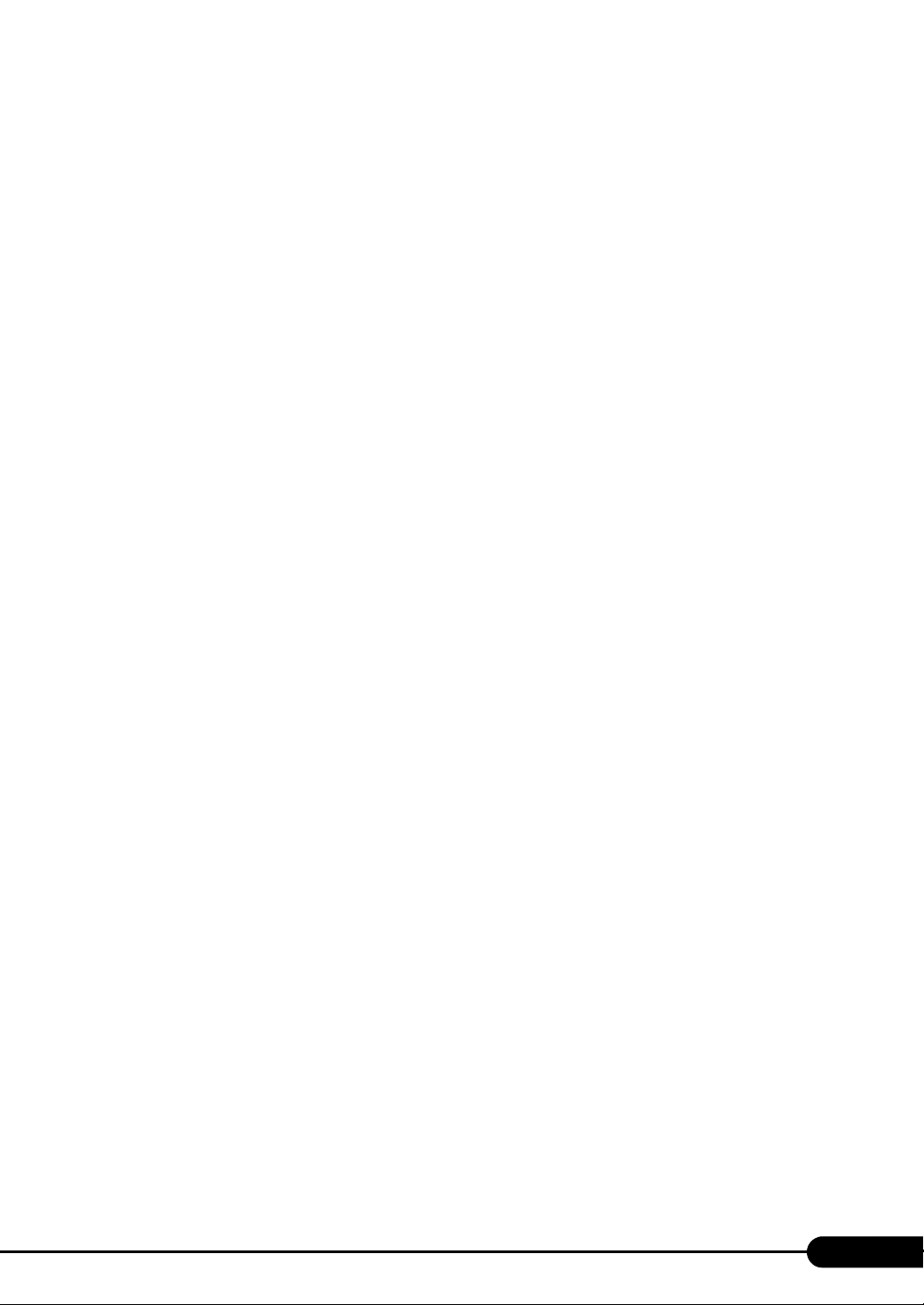
製品ガイド FMV-C8250、FMV-C6250
目次
本書をお読みになる前に . . . . . . . . . . . . . . . . . . . . . . . . . . . . . . . 7
本書の表記 . . . . . . . . . . . . . . . . . . . . . . . . . . . . . . . . . . . . . . . . . . . . . . . . . . . . 7
商標および著作権について . . . . . . . . . . . . . . . . . . . . . . . . . . . . . . . . . . . . . . . 11
第 1 章各部名称
1 各部の名称と働き . . . . . . . . . . . . . . . . . . . . . . . . . . . . . . . . . . . . . . 14
パソコン本体前面 . . . . . . . . . . . . . . . . . . . . . . . . . . . . . . . . . . . . . . . . . . . . . . . 14
パソコン本体上面 . . . . . . . . . . . . . . . . . . . . . . . . . . . . . . . . . . . . . . . . . . . . . . . 18
パソコン本体右側面 . . . . . . . . . . . . . . . . . . . . . . . . . . . . . . . . . . . . . . . . . . . . . 19
パソコン本体左側面 . . . . . . . . . . . . . . . . . . . . . . . . . . . . . . . . . . . . . . . . . . . . . 20
パソコン本体背面 . . . . . . . . . . . . . . . . . . . . . . . . . . . . . . . . . . . . . . . . . . . . . . . 21
パソコン本体下面 . . . . . . . . . . . . . . . . . . . . . . . . . . . . . . . . . . . . . . . . . . . . . . . 23
2 状態表示 LCD . . . . . . . . . . . . . . . . . . . . . . . . . . . . . . . . . . . . . . . . . 24
3 セキュリティボタン . . . . . . . . . . . . . . . . . . . . . . . . . . . . . . . . . . . . 26
第 2 章取り扱い
1 ポインティングデバイス . . . . . . . . . . . . . . . . . . . . . . . . . . . . . . . . . 28
フラットポイント . . . . . . . . . . . . . . . . . . . . . . . . . . . . . . . . . . . . . . . . . . . . . . . 28
マウス . . . . . . . . . . . . . . . . . . . . . . . . . . . . . . . . . . . . . . . . . . . . . . . . . . . . . . . . 31
マウスの接続のしかた . . . . . . . . . . . . . . . . . . . . . . . . . . . . . . . . . . . . . . . . . . . 32
マウスの使い方 . . . . . . . . . . . . . . . . . . . . . . . . . . . . . . . . . . . . . . . . . . . . . . . . . 33
マウス接続時にフラットポイントを有効にする . . . . . . . . . . . . . . . . . . . . . . . 35
2 キーボード . . . . . . . . . . . . . . . . . . . . . . . . . . . . . . . . . . . . . . . . . . . 37
日本語キーボード . . . . . . . . . . . . . . . . . . . . . . . . . . . . . . . . . . . . . . . . . . . . . . . 37
親指シフトキーボード . . . . . . . . . . . . . . . . . . . . . . . . . . . . . . . . . . . . . . . . . . . 40
テンキーボード . . . . . . . . . . . . . . . . . . . . . . . . . . . . . . . . . . . . . . . . . . . . . . . . . 43
3 バッテリ . . . . . . . . . . . . . . . . . . . . . . . . . . . . . . . . . . . . . . . . . . . . . 45
バッテリを充電する . . . . . . . . . . . . . . . . . . . . . . . . . . . . . . . . . . . . . . . . . . . . . 45
バッテリで運用する . . . . . . . . . . . . . . . . . . . . . . . . . . . . . . . . . . . . . . . . . . . . . 45
バッテリ残量を確認する . . . . . . . . . . . . . . . . . . . . . . . . . . . . . . . . . . . . . . . . . 46
取り扱い上の注意 . . . . . . . . . . . . . . . . . . . . . . . . . . . . . . . . . . . . . . . . . . . . . . . 47
内蔵バッテリパックを交換する . . . . . . . . . . . . . . . . . . . . . . . . . . . . . . . . . . . . 48
バッテリ運用時に画面のちらつきを抑える . . . . . . . . . . . . . . . . . . . . . . . . . . 50
4 フロッピーディスク . . . . . . . . . . . . . . . . . . . . . . . . . . . . . . . . . . . . 52
取り扱い上の注意 . . . . . . . . . . . . . . . . . . . . . . . . . . . . . . . . . . . . . . . . . . . . . . . 52
フロッピーディスクをセットする/取り出す . . . . . . . . . . . . . . . . . . . . . . . . . 52
1
Page 2
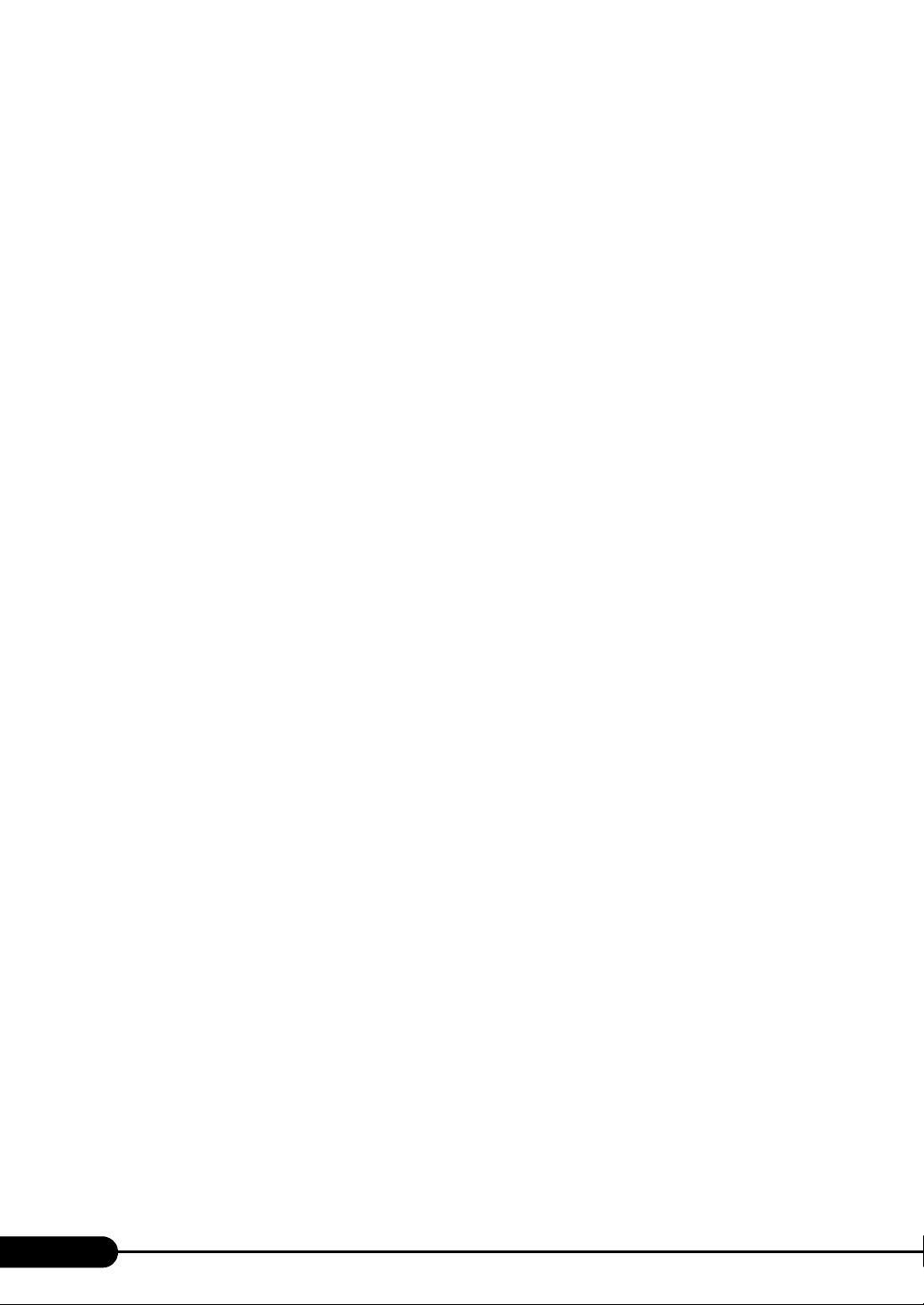
製品ガイド FMV-C8250、FMV-C6250
5 P C カードスロット . . . . . . . . . . . . . . . . . . . . . . . . . . . . . . . . . . . . . 54
取り扱い上の注意 . . . . . . . . . . . . . . . . . . . . . . . . . . . . . . . . . . . . . . . . . . . . . . . . 54
PC カードをセットする . . . . . . . . . . . . . . . . . . . . . . . . . . . . . . . . . . . . . . . . . . . 54
PC カードを取り出す . . . . . . . . . . . . . . . . . . . . . . . . . . . . . . . . . . . . . . . . . . . . 55
6 ディスプレイ . . . . . . . . . . . . . . . . . . . . . . . . . . . . . . . . . . . . . . . . . . 57
液晶ディスプレイの明るさ変更 . . . . . . . . . . . . . . . . . . . . . . . . . . . . . . . . . . . . 57
解像度と発色数 . . . . . . . . . . . . . . . . . . . . . . . . . . . . . . . . . . . . . . . . . . . . . . . . . 59
全画面表示と通常表示の切り替え . . . . . . . . . . . . . . . . . . . . . . . . . . . . . . . . . . . 61
表示装置の切り替え . . . . . . . . . . . . . . . . . . . . . . . . . . . . . . . . . . . . . . . . . . . . . . 63
マルチモニタ機能 . . . . . . . . . . . . . . . . . . . . . . . . . . . . . . . . . . . . . . . . . . . . . . . . 69
外部ディスプレイの走査周波数 . . . . . . . . . . . . . . . . . . . . . . . . . . . . . . . . . . . . 73
7 音量(Windows Vista の場合) . . . . . . . . . . . . . . . . . . . . . . . . . . . . 75
キーボードで調節する(Windows Vista の場合) . . . . . . . . . . . . . . . . . . . . . . . 75
画面上の音量つまみで設定する(Windows Vista の場合) . . . . . . . . . . . . . . . . 76
ご購入時に音量を調節できる項目(Windows Vista の場合) . . . . . . . . . . . . . . 78
ヘッドホン・ラインアウト兼用端子/マイク・ラインイン兼用端子の機能を
切り替える(Windows Vista の場合) . . . . . . . . . . . . . . . . . . . . . . . . . . . . . 79
8 音量(Windows XP の場合) . . . . . . . . . . . . . . . . . . . . . . . . . . . . . . 80
キーボードで調節する(Windows XP の場合) . . . . . . . . . . . . . . . . . . . . . . . . . 80
画面上の音量つまみで設定する(Windows XP の場合) . . . . . . . . . . . . . . . . . 80
再生時/録音時の音量設定(Windows XP の場合) . . . . . . . . . . . . . . . . . . . . . 81
ヘッドホン・ラインアウト兼用端子/マイク・ラインイン兼用端子の機能を
切り替える(Windows XP の場合) . . . . . . . . . . . . . . . . . . . . . . . . . . . . . . 83
9 通信 . . . . . . . . . . . . . . . . . . . . . . . . . . . . . . . . . . . . . . . . . . . . . . . . . 85
LAN(有線 LAN) . . . . . . . . . . . . . . . . . . . . . . . . . . . . . . . . . . . . . . . . . . . . . . . . 85
無線 LAN(IEEE 802.11a、IEEE 802.11g 準拠) . . . . . . . . . . . . . . . . . . . . . . . 86
内蔵モデム . . . . . . . . . . . . . . . . . . . . . . . . . . . . . . . . . . . . . . . . . . . . . . . . . . . . . 88
10 省電力(Windows Vista の場合) . . . . . . . . . . . . . . . . . . . . . . . . . . 89
スリープ/休止状態/省電力モード(Windows Vista の場合) . . . . . . . . . . . . 89
注意事項(Windows Vista の場合) . . . . . . . . . . . . . . . . . . . . . . . . . . . . . . . . . . 89
省電力の設定(Windows Vista の場合) . . . . . . . . . . . . . . . . . . . . . . . . . . . . . . 91
スリープまたは休止状態にする(Windows Vista の場合) . . . . . . . . . . . . . . . . 93
スリープまたは休止状態からのレジューム(Windows Vista の場合) . . . . . . 94
省電力モード(Windows Vista の場合) . . . . . . . . . . . . . . . . . . . . . . . . . . . . . . 96
11 省電力(Windows XP の場合) . . . . . . . . . . . . . . . . . . . . . . . . . . . . 97
スタンバイ/休止状態/省電力モード(Windows XP の場合) . . . . . . . . . . . . 97
注意事項(Windows XP の場合) . . . . . . . . . . . . . . . . . . . . . . . . . . . . . . . . . . . . 97
省電力の設定(Windows XP の場合) . . . . . . . . . . . . . . . . . . . . . . . . . . . . . . . . 99
スタンバイまたは休止状態にする(Windows XP の場合) . . . . . . . . . . . . . . . 101
スタンバイまたは休止状態からのレジューム(Windows XP の場合) . . . . . . 102
省電力モード(Windows XP の場合) . . . . . . . . . . . . . . . . . . . . . . . . . . . . . . . . 103
2
Page 3
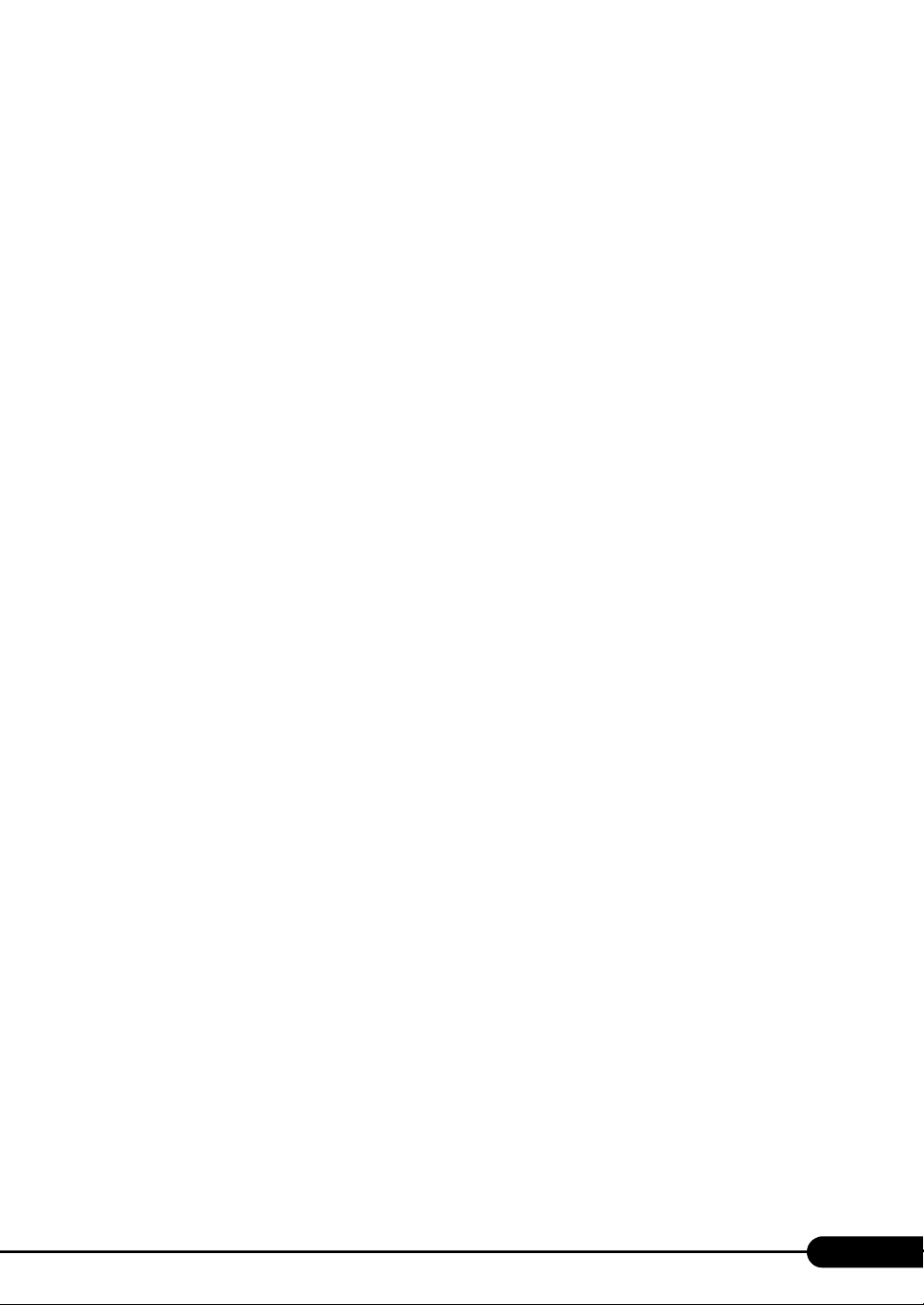
第 3 章 周辺機器の設置/設定/増設
1 周辺機器を取り付ける前に . . . . . . . . . . . . . . . . . . . . . . . . . . . . . . . 106
取り扱い上の注意 . . . . . . . . . . . . . . . . . . . . . . . . . . . . . . . . . . . . . . . . . . . . . . . 106
2 メモリ . . . . . . . . . . . . . . . . . . . . . . . . . . . . . . . . . . . . . . . . . . . . . . . 107
メモリを増設する . . . . . . . . . . . . . . . . . . . . . . . . . . . . . . . . . . . . . . . . . . . . . . . 107
3 C D / DVD . . . . . . . . . . . . . . . . . . . . . . . . . . . . . . . . . . . . . . . . . . . 111
取り扱い上の注意 . . . . . . . . . . . . . . . . . . . . . . . . . . . . . . . . . . . . . . . . . . . . . . . 111
使用できるディスク . . . . . . . . . . . . . . . . . . . . . . . . . . . . . . . . . . . . . . . . . . . . . 114
推奨ディスク . . . . . . . . . . . . . . . . . . . . . . . . . . . . . . . . . . . . . . . . . . . . . . . . . . 118
DVD-RAM への書き込み/書き換え(Windows Vista の場合) . . . . . . . . . . . 119
DVD-RAM への書き込み/書き換え(Windows XP の場合) . . . . . . . . . . . . . 120
ディスクをセットする/取り出す . . . . . . . . . . . . . . . . . . . . . . . . . . . . . . . . . . 121
4 プリンタ . . . . . . . . . . . . . . . . . . . . . . . . . . . . . . . . . . . . . . . . . . . . . 124
接続 . . . . . . . . . . . . . . . . . . . . . . . . . . . . . . . . . . . . . . . . . . . . . . . . . . . . . . . . . . 124
第 4 章 セキュリティ
1 セキュリティの重要性 . . . . . . . . . . . . . . . . . . . . . . . . . . . . . . . . . . . 126
2 ネットワーク接続時のセキュリティ . . . . . . . . . . . . . . . . . . . . . . . . 128
コンピュータウイルス対策 . . . . . . . . . . . . . . . . . . . . . . . . . . . . . . . . . . . . . . . 128
Windows やソフトウェアのアップデート . . . . . . . . . . . . . . . . . . . . . . . . . . . . 130
セキュリティセンター . . . . . . . . . . . . . . . . . . . . . . . . . . . . . . . . . . . . . . . . . . . 132
ファイアウォール . . . . . . . . . . . . . . . . . . . . . . . . . . . . . . . . . . . . . . . . . . . . . . . 134
通信データの暗号化 . . . . . . . . . . . . . . . . . . . . . . . . . . . . . . . . . . . . . . . . . . . . . 134
無線 LAN 使用時の通信データの暗号化 . . . . . . . . . . . . . . . . . . . . . . . . . . . . . 134
3 不正使用からのセキュリティ . . . . . . . . . . . . . . . . . . . . . . . . . . . . . . 135
Windows のパスワード . . . . . . . . . . . . . . . . . . . . . . . . . . . . . . . . . . . . . . . . . . . 135
管理者権限とユーザーアカウント . . . . . . . . . . . . . . . . . . . . . . . . . . . . . . . . . . 135
アクセス権と暗号化 . . . . . . . . . . . . . . . . . . . . . . . . . . . . . . . . . . . . . . . . . . . . . 136
BIOS のパスワード . . . . . . . . . . . . . . . . . . . . . . . . . . . . . . . . . . . . . . . . . . . . . . 136
セキュリティチップ . . . . . . . . . . . . . . . . . . . . . . . . . . . . . . . . . . . . . . . . . . . . . 137
セキュリティボタン . . . . . . . . . . . . . . . . . . . . . . . . . . . . . . . . . . . . . . . . . . . . . 137
スマートカードリーダ/ライタ . . . . . . . . . . . . . . . . . . . . . . . . . . . . . . . . . . . . 137
指紋センサー . . . . . . . . . . . . . . . . . . . . . . . . . . . . . . . . . . . . . . . . . . . . . . . . . . 138
FeliCa 対応リーダ/ライタ . . . . . . . . . . . . . . . . . . . . . . . . . . . . . . . . . . . . . . . 139
Portshutter . . . . . . . . . . . . . . . . . . . . . . . . . . . . . . . . . . . . . . . . . . . . . . . . . . . . . 139
暗号化機能付 HDD . . . . . . . . . . . . . . . . . . . . . . . . . . . . . . . . . . . . . . . . . . . . . . 139
4 パソコンの盗難防止 . . . . . . . . . . . . . . . . . . . . . . . . . . . . . . . . . . . . 141
パソコン本体の施錠方法 . . . . . . . . . . . . . . . . . . . . . . . . . . . . . . . . . . . . . . . . . 141
5 パソコン本体廃棄時のセキュリティ . . . . . . . . . . . . . . . . . . . . . . . . 142
パソコンの廃棄・譲渡時のハードディスク上のデータ消去に関する
ご注意 . . . . . . . . . . . . . . . . . . . . . . . . . . . . . . . . . . . . . . . . . . . . . . . . . . . . 142
ハードディスクのデータ消去サービス . . . . . . . . . . . . . . . . . . . . . . . . . . . . . . 143
製品ガイド FMV-C8250、FMV-C6250
3
Page 4
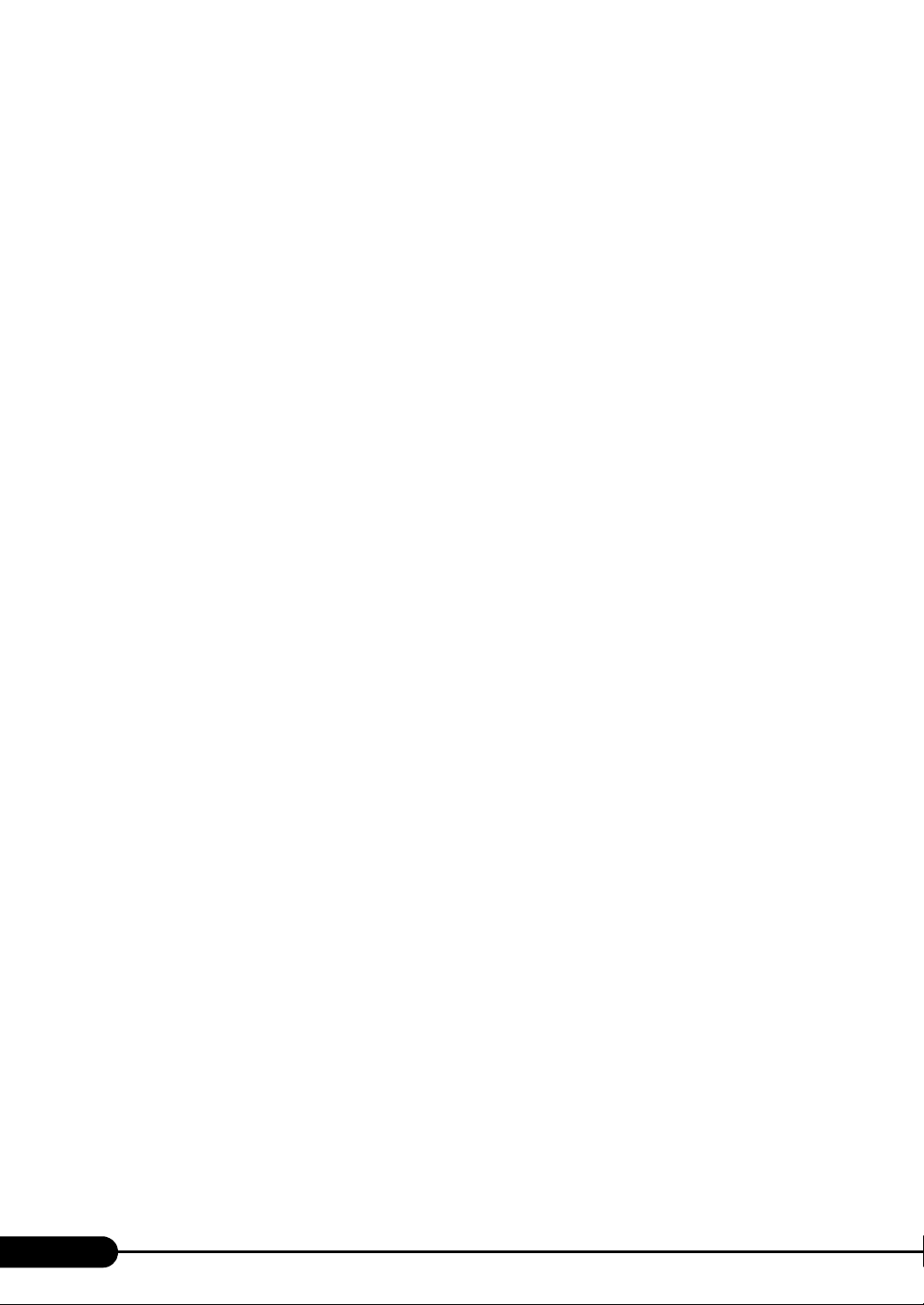
製品ガイド FMV-C8250、FMV-C6250
第 5 章 ソフトウェア
1 ソフトウェア . . . . . . . . . . . . . . . . . . . . . . . . . . . . . . . . . . . . . . . . . . 146
ソフトウェア一覧 . . . . . . . . . . . . . . . . . . . . . . . . . . . . . . . . . . . . . . . . . . . . . . . . 146
各ソフトウェアの紹介 . . . . . . . . . . . . . . . . . . . . . . . . . . . . . . . . . . . . . . . . . . . . 148
アンインストール方法 . . . . . . . . . . . . . . . . . . . . . . . . . . . . . . . . . . . . . . . . . . . . 170
2 ドライバ . . . . . . . . . . . . . . . . . . . . . . . . . . . . . . . . . . . . . . . . . . . . . 171
第 6 章 BIOS
1 BIOS セットアップとは . . . . . . . . . . . . . . . . . . . . . . . . . . . . . . . . . 174
2 BIOS セットアップの操作のしかた . . . . . . . . . . . . . . . . . . . . . . . . . 175
BIOS セットアップを起動する . . . . . . . . . . . . . . . . . . . . . . . . . . . . . . . . . . . . . 175
設定を変更する . . . . . . . . . . . . . . . . . . . . . . . . . . . . . . . . . . . . . . . . . . . . . . . . . 177
各キーの役割 . . . . . . . . . . . . . . . . . . . . . . . . . . . . . . . . . . . . . . . . . . . . . . . . . . . 178
BIOS セットアップを終了する . . . . . . . . . . . . . . . . . . . . . . . . . . . . . . . . . . . . . 179
3 メニュー詳細 . . . . . . . . . . . . . . . . . . . . . . . . . . . . . . . . . . . . . . . . . . 180
メインメニュー . . . . . . . . . . . . . . . . . . . . . . . . . . . . . . . . . . . . . . . . . . . . . . . . . 180
詳細メニュー . . . . . . . . . . . . . . . . . . . . . . . . . . . . . . . . . . . . . . . . . . . . . . . . . . . 181
セキュリティメニュー . . . . . . . . . . . . . . . . . . . . . . . . . . . . . . . . . . . . . . . . . . . . 184
起動メニュー . . . . . . . . . . . . . . . . . . . . . . . . . . . . . . . . . . . . . . . . . . . . . . . . . . . 187
情報メニュー . . . . . . . . . . . . . . . . . . . . . . . . . . . . . . . . . . . . . . . . . . . . . . . . . . . 188
終了メニュー . . . . . . . . . . . . . . . . . . . . . . . . . . . . . . . . . . . . . . . . . . . . . . . . . . . 189
4 BIOS のパスワード機能を使う . . . . . . . . . . . . . . . . . . . . . . . . . . . . 190
パスワードの種類 . . . . . . . . . . . . . . . . . . . . . . . . . . . . . . . . . . . . . . . . . . . . . . . . 190
パスワードを設定する . . . . . . . . . . . . . . . . . . . . . . . . . . . . . . . . . . . . . . . . . . . . 190
パスワードを設定した後は . . . . . . . . . . . . . . . . . . . . . . . . . . . . . . . . . . . . . . . . 192
パスワードを忘れてしまったら . . . . . . . . . . . . . . . . . . . . . . . . . . . . . . . . . . . . 194
パスワードを変更/削除する . . . . . . . . . . . . . . . . . . . . . . . . . . . . . . . . . . . . . . 194
5 認証デバイスのセキュリティ機能を使う . . . . . . . . . . . . . . . . . . . . . 196
セキュリティチップ . . . . . . . . . . . . . . . . . . . . . . . . . . . . . . . . . . . . . . . . . . . . . . 196
スマートカード . . . . . . . . . . . . . . . . . . . . . . . . . . . . . . . . . . . . . . . . . . . . . . . . . 198
FeliCa 対応リーダ/ライタ . . . . . . . . . . . . . . . . . . . . . . . . . . . . . . . . . . . . . . . . 201
6 BIOS が表示するメッセージ一覧 . . . . . . . . . . . . . . . . . . . . . . . . . . 202
メッセージが表示されたときは . . . . . . . . . . . . . . . . . . . . . . . . . . . . . . . . . . . . 202
メッセージ一覧 . . . . . . . . . . . . . . . . . . . . . . . . . . . . . . . . . . . . . . . . . . . . . . . . . 203
第 7 章お手入れ
1 パソコン本体のお手入れ . . . . . . . . . . . . . . . . . . . . . . . . . . . . . . . . . 208
2 液晶ディスプレイのお手入れ . . . . . . . . . . . . . . . . . . . . . . . . . . . . . . 209
3 キーボードのお手入れ . . . . . . . . . . . . . . . . . . . . . . . . . . . . . . . . . . . 210
4 マウスのお手入れ . . . . . . . . . . . . . . . . . . . . . . . . . . . . . . . . . . . . . . 211
5 フロッピーディスクドライブのお手入れ . . . . . . . . . . . . . . . . . . . . . 213
4
Page 5
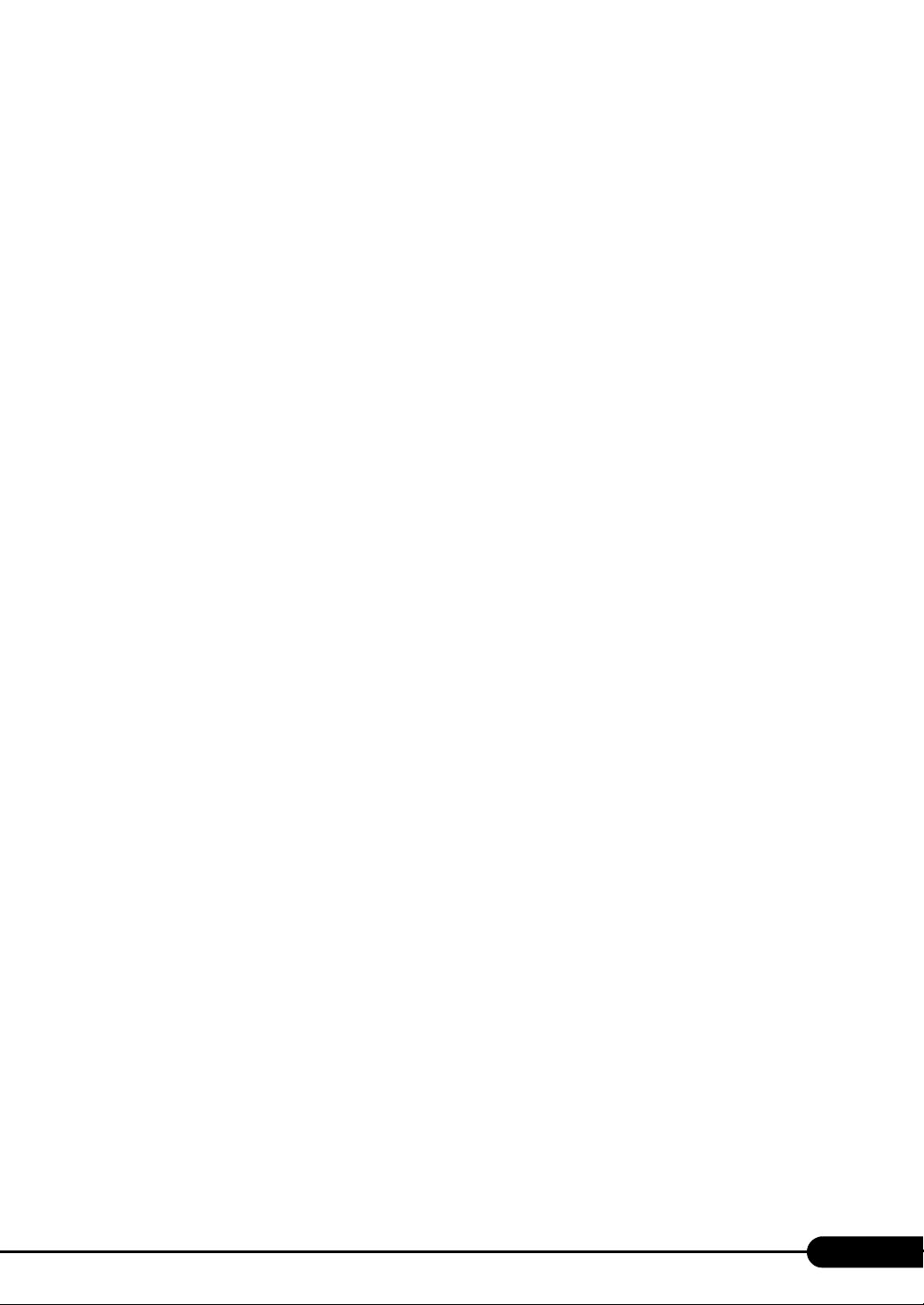
第 8 章 トラブルシューティング
1 トラブルに備えて . . . . . . . . . . . . . . . . . . . . . . . . . . . . . . . . . . . . . . 216
テレビ/ラジオなどの受信障害防止 . . . . . . . . . . . . . . . . . . . . . . . . . . . . . . . . 216
Windows のセットアップ後の操作 . . . . . . . . . . . . . . . . . . . . . . . . . . . . . . . . . 216
修正プログラムの適用について . . . . . . . . . . . . . . . . . . . . . . . . . . . . . . . . . . . . 217
データのバックアップ . . . . . . . . . . . . . . . . . . . . . . . . . . . . . . . . . . . . . . . . . . . 217
自動車内での使用について . . . . . . . . . . . . . . . . . . . . . . . . . . . . . . . . . . . . . . . 217
ドキュメントの確認 . . . . . . . . . . . . . . . . . . . . . . . . . . . . . . . . . . . . . . . . . . . . . 217
2 トラブル発生時の基本操作 . . . . . . . . . . . . . . . . . . . . . . . . . . . . . . . 218
本パソコンや周辺機器の電源を確認する . . . . . . . . . . . . . . . . . . . . . . . . . . . . 218
以前の状態に戻す . . . . . . . . . . . . . . . . . . . . . . . . . . . . . . . . . . . . . . . . . . . . . . . 218
セーフモードで起動する . . . . . . . . . . . . . . . . . . . . . . . . . . . . . . . . . . . . . . . . . 219
ハードウェアの競合を確認する . . . . . . . . . . . . . . . . . . . . . . . . . . . . . . . . . . . . 220
バックアップを行う . . . . . . . . . . . . . . . . . . . . . . . . . . . . . . . . . . . . . . . . . . . . . 221
メッセージなどが表示されたらメモしておく . . . . . . . . . . . . . . . . . . . . . . . . . 221
UpdateAdvisor(本体装置)を使用する . . . . . . . . . . . . . . . . . . . . . . . . . . . . . 221
診断プログラムを使用する . . . . . . . . . . . . . . . . . . . . . . . . . . . . . . . . . . . . . . . 222
リカバリ . . . . . . . . . . . . . . . . . . . . . . . . . . . . . . . . . . . . . . . . . . . . . . . . . . . . . . 223
3 起動・終了時のトラブル . . . . . . . . . . . . . . . . . . . . . . . . . . . . . . . . . 224
4 Windows・ソフトウェア関連のトラブル . . . . . . . . . . . . . . . . . . . . 227
5 ハードウェア関連のトラブル . . . . . . . . . . . . . . . . . . . . . . . . . . . . . . 230
ハードウェア関連のトラブル一覧 . . . . . . . . . . . . . . . . . . . . . . . . . . . . . . . . . . 230
BIOS . . . . . . . . . . . . . . . . . . . . . . . . . . . . . . . . . . . . . . . . . . . . . . . . . . . . . . . . . 231
メモリ . . . . . . . . . . . . . . . . . . . . . . . . . . . . . . . . . . . . . . . . . . . . . . . . . . . . . . . . 232
内蔵 LAN . . . . . . . . . . . . . . . . . . . . . . . . . . . . . . . . . . . . . . . . . . . . . . . . . . . . . . 233
内蔵モデム . . . . . . . . . . . . . . . . . . . . . . . . . . . . . . . . . . . . . . . . . . . . . . . . . . . . 234
ハードディスク . . . . . . . . . . . . . . . . . . . . . . . . . . . . . . . . . . . . . . . . . . . . . . . . . 235
デバイス . . . . . . . . . . . . . . . . . . . . . . . . . . . . . . . . . . . . . . . . . . . . . . . . . . . . . . 236
CD / DVD . . . . . . . . . . . . . . . . . . . . . . . . . . . . . . . . . . . . . . . . . . . . . . . . . . . . 237
フロッピーディスク . . . . . . . . . . . . . . . . . . . . . . . . . . . . . . . . . . . . . . . . . . . . . 238
PC カード . . . . . . . . . . . . . . . . . . . . . . . . . . . . . . . . . . . . . . . . . . . . . . . . . . . . . 239
ExpressCard . . . . . . . . . . . . . . . . . . . . . . . . . . . . . . . . . . . . . . . . . . . . . . . . . . . 240
スマートカード . . . . . . . . . . . . . . . . . . . . . . . . . . . . . . . . . . . . . . . . . . . . . . . . . 240
バッテリ . . . . . . . . . . . . . . . . . . . . . . . . . . . . . . . . . . . . . . . . . . . . . . . . . . . . . . 240
ディスプレイ . . . . . . . . . . . . . . . . . . . . . . . . . . . . . . . . . . . . . . . . . . . . . . . . . . 242
サウンド . . . . . . . . . . . . . . . . . . . . . . . . . . . . . . . . . . . . . . . . . . . . . . . . . . . . . . 243
キーボード . . . . . . . . . . . . . . . . . . . . . . . . . . . . . . . . . . . . . . . . . . . . . . . . . . . . 244
マウス/ポインティングデバイス/ペン . . . . . . . . . . . . . . . . . . . . . . . . . . . . 244
USB . . . . . . . . . . . . . . . . . . . . . . . . . . . . . . . . . . . . . . . . . . . . . . . . . . . . . . . . . . 245
プリンタ . . . . . . . . . . . . . . . . . . . . . . . . . . . . . . . . . . . . . . . . . . . . . . . . . . . . . . 246
パソコン本体のお手入れ . . . . . . . . . . . . . . . . . . . . . . . . . . . . . . . . . . . . . . . . . 246
その他 . . . . . . . . . . . . . . . . . . . . . . . . . . . . . . . . . . . . . . . . . . . . . . . . . . . . . . . . 247
6 それでも解決できないときは . . . . . . . . . . . . . . . . . . . . . . . . . . . . . . 248
お問い合わせ先 . . . . . . . . . . . . . . . . . . . . . . . . . . . . . . . . . . . . . . . . . . . . . . . . . 248
製品ガイド FMV-C8250、FMV-C6250
5
Page 6
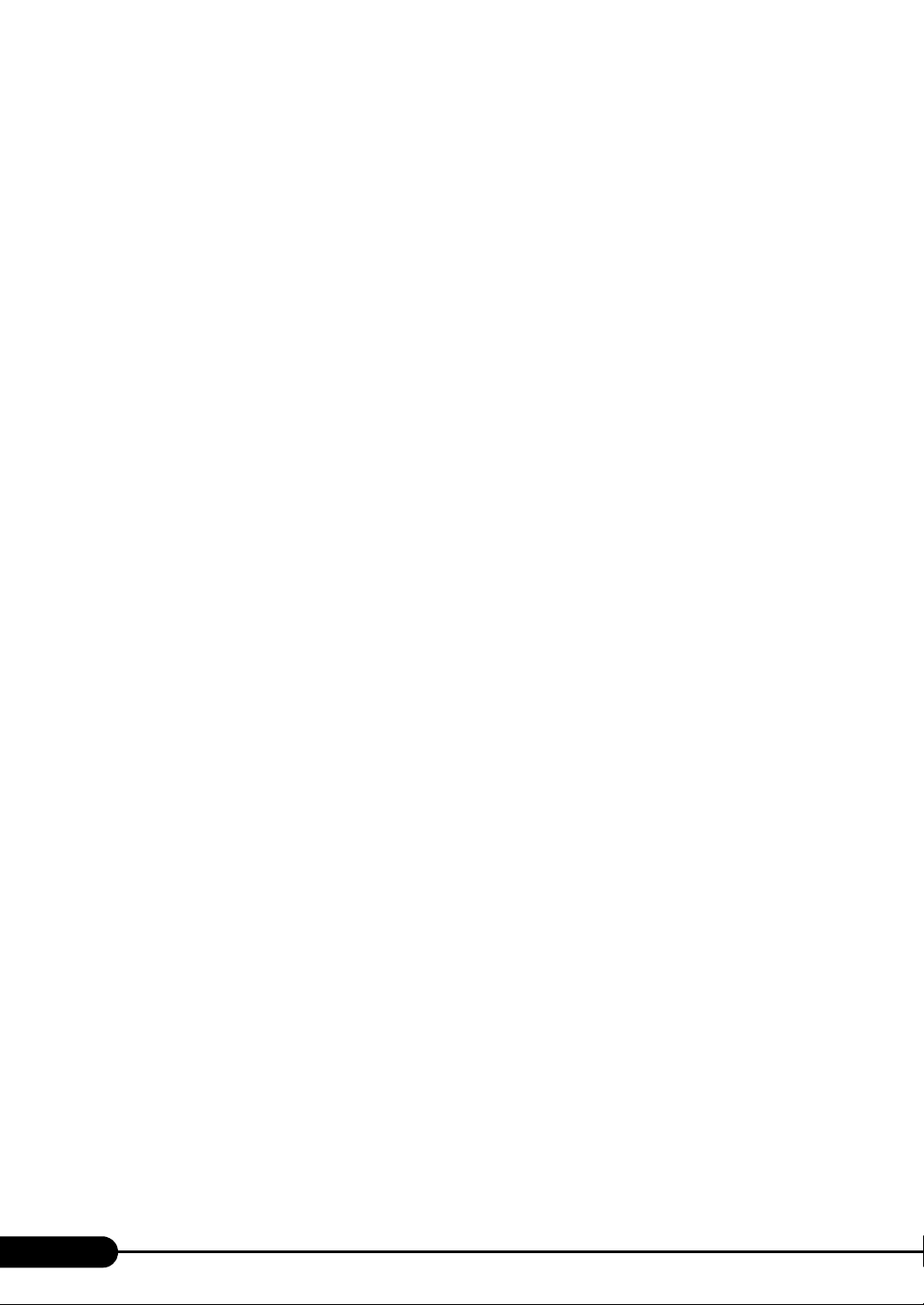
製品ガイド FMV-C8250、FMV-C6250
第 9 章 仕様一覧/技術情報
1 本体仕様 . . . . . . . . . . . . . . . . . . . . . . . . . . . . . . . . . . . . . . . . . . . . . 250
C8250 . . . . . . . . . . . . . . . . . . . . . . . . . . . . . . . . . . . . . . . . . . . . . . . . . . . . . . . . . 250
C6250 . . . . . . . . . . . . . . . . . . . . . . . . . . . . . . . . . . . . . . . . . . . . . . . . . . . . . . . . . 254
2 その他の仕様 . . . . . . . . . . . . . . . . . . . . . . . . . . . . . . . . . . . . . . . . . . 258
コネクタのピン配列と信号名 . . . . . . . . . . . . . . . . . . . . . . . . . . . . . . . . . . . . . . 258
CPU . . . . . . . . . . . . . . . . . . . . . . . . . . . . . . . . . . . . . . . . . . . . . . . . . . . . . . . . . . 261
ドライブ構成 . . . . . . . . . . . . . . . . . . . . . . . . . . . . . . . . . . . . . . . . . . . . . . . . . . . 263
CD / DVD ドライブ仕様 . . . . . . . . . . . . . . . . . . . . . . . . . . . . . . . . . . . . . . . . . 264
索引 . . . . . . . . . . . . . . . . . . . . . . . . . . . . . . . . . . . . . . . . . . . . . . 267
6
Page 7
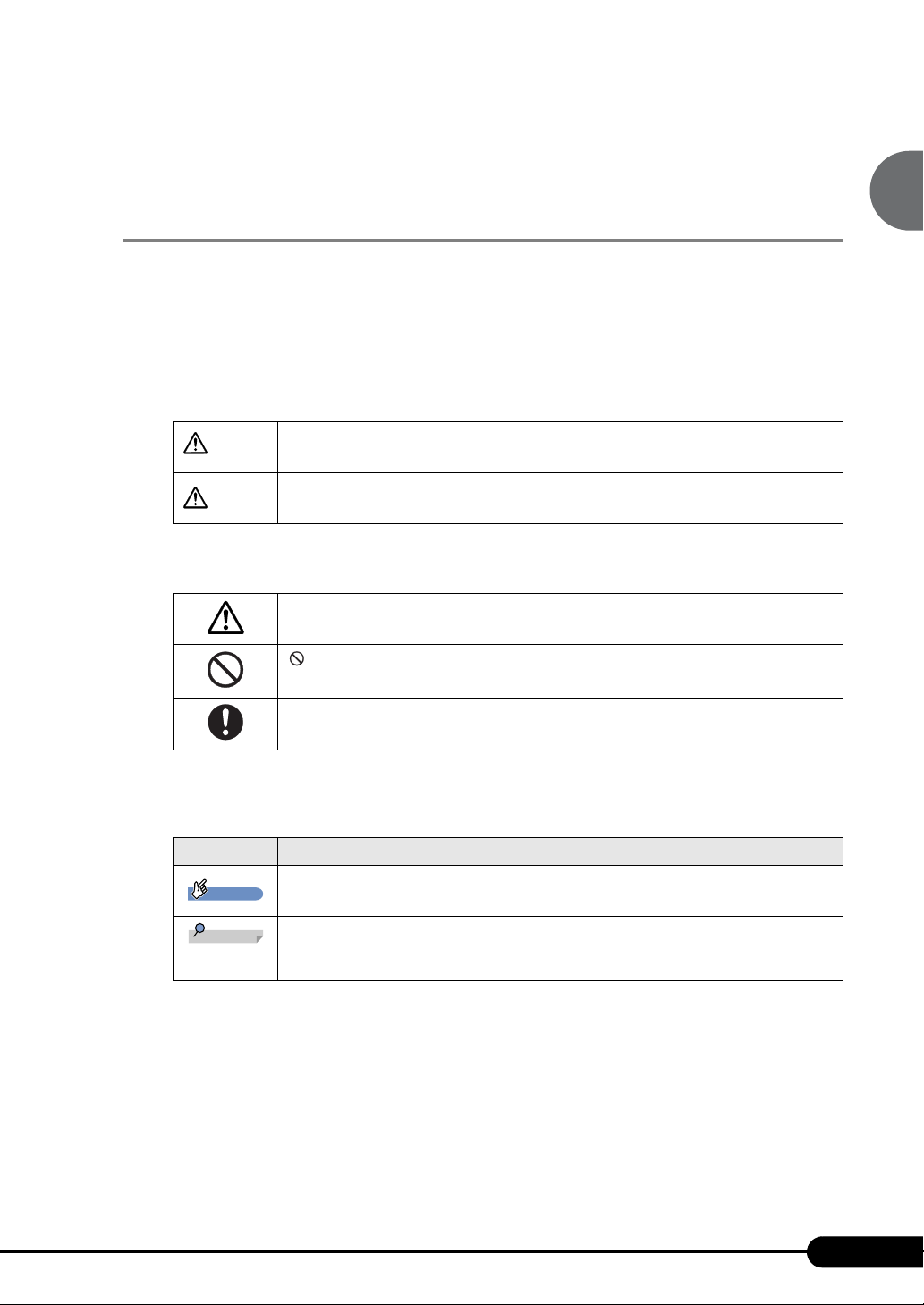
製品ガイド FMV-C8250、FMV-C6250
本書をお読みになる前に
本書の表記
■ 警告表示
本書では、いろいろな絵表示を使っています。これは本製品を安全に正しくお使いいただき、
あなたや他の人々に加えられるおそれのある危害や損害を、未然に防止するための目印となる
ものです。その表示と意味は次のようになっています。内容をよくご理解のうえ、お読みくだ
さい。
警告
注意
また、危害や損害の内容がどのようなものかを示すために、上記の絵表示と同時に次の記号を
使っています。
この表示を無視して、誤った取り扱いをすると、人が死亡する可能性または
重傷を負う可能性があることを示しています。
この表示を無視して、誤った取り扱いをすると、人が傷害を負う可能性があ
ること、および物的損害のみが発生する可能性があることを示しています。
△で示した記号は、警告・注意を促す内容であることを告げるものです。記
号の中やその脇には、具体的な警告内容が示されています。
で示した記号は、してはいけない行為(禁止行為)であることを告げるも
のです。記号の中やその脇には、具体的な禁止内容が示されています。
●で示した記号は、必ず従っていただく内容であることを告げるものです。
記号の中やその脇には、具体的な指示内容が示されています。
■ 本文中の記号
本文中に記載されている記号には、次のような意味があります。
記号 意味
重 要
POINT
お使いになる際の注意点や、してはいけないことを記述しています。必ずお
読みください。
操作に関連することを記述しています。必要に応じてお読みください。
→ 参照ページや参照マニュアルを示しています。
■ キーの表記と操作方法
本文中のキーの表記は、キーボードに書かれているすべての文字を記述するのではなく、説明
に必要な文字を次のように記述しています。
例:【Ctrl】キー、【Enter】キー、【→】キーなど
また、複数のキーを同時に押す場合には、次のように「+」でつないで表記しています。
例:【Ctrl】+【F3】キー、【Shift】+【↑】キーなど
7
Page 8
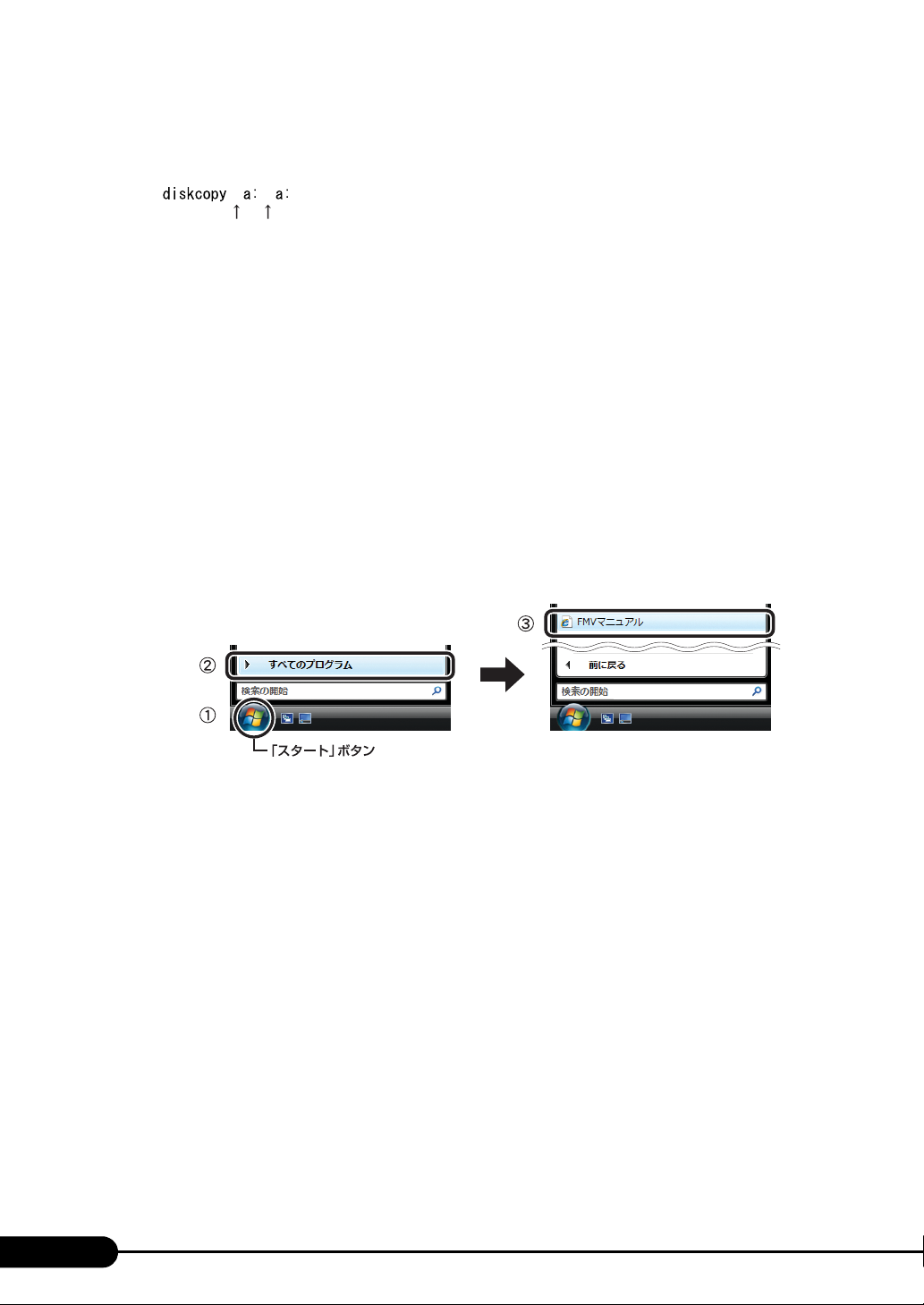
製品ガイド FMV-C8250、FMV-C6250
■ コマンド入力(キー入力)
本文中では、コマンド入力を次のように表記しています。
↑の箇所のように文字間隔を空けて表記している部分は、【Space】キーを 1 回押してくださ
い。
また、上記のようなコマンド入力を英小文字で表記していますが、英大文字で入力しても
かまいません。
CD/DVD ドライブなどのドライブ名を、[CD/DVD ドライブ]で表記しています。入力の際
は、お使いの環境に合わせて、ドライブ名を入力してください。
例:[CD/DVDドライブ]:\setup.exe
■ 連続する操作の表記
本文中の操作手順において、連続する操作手順を、「→」でつなげて記述しています。
例: 「スタート」ボタンをクリックし、「すべてのプログラム」をポイントし、「FMV マ
ニュアル」をクリックする操作
↓
「スタート」ボタン→「すべてのプログラム」→「FMV マニュアル」の順にクリック
します。
■ BIOS セットアップの表記
本文中の BIOS セットアップの設定手順において、各メニューやサブメニューまたは項目を、
「-」(ハイフン)でつなげて記述する場合があります。また、設定値を「:」(コロン)の後
に記述する場合があります。
例: 「メイン」メニューの「言語(Language)」の項目を「日本語(JP)」に設定します。
↓
「メイン」-「言語(Language)」:日本語(JP)
8
(画面は Windows Vista の例です)
Page 9
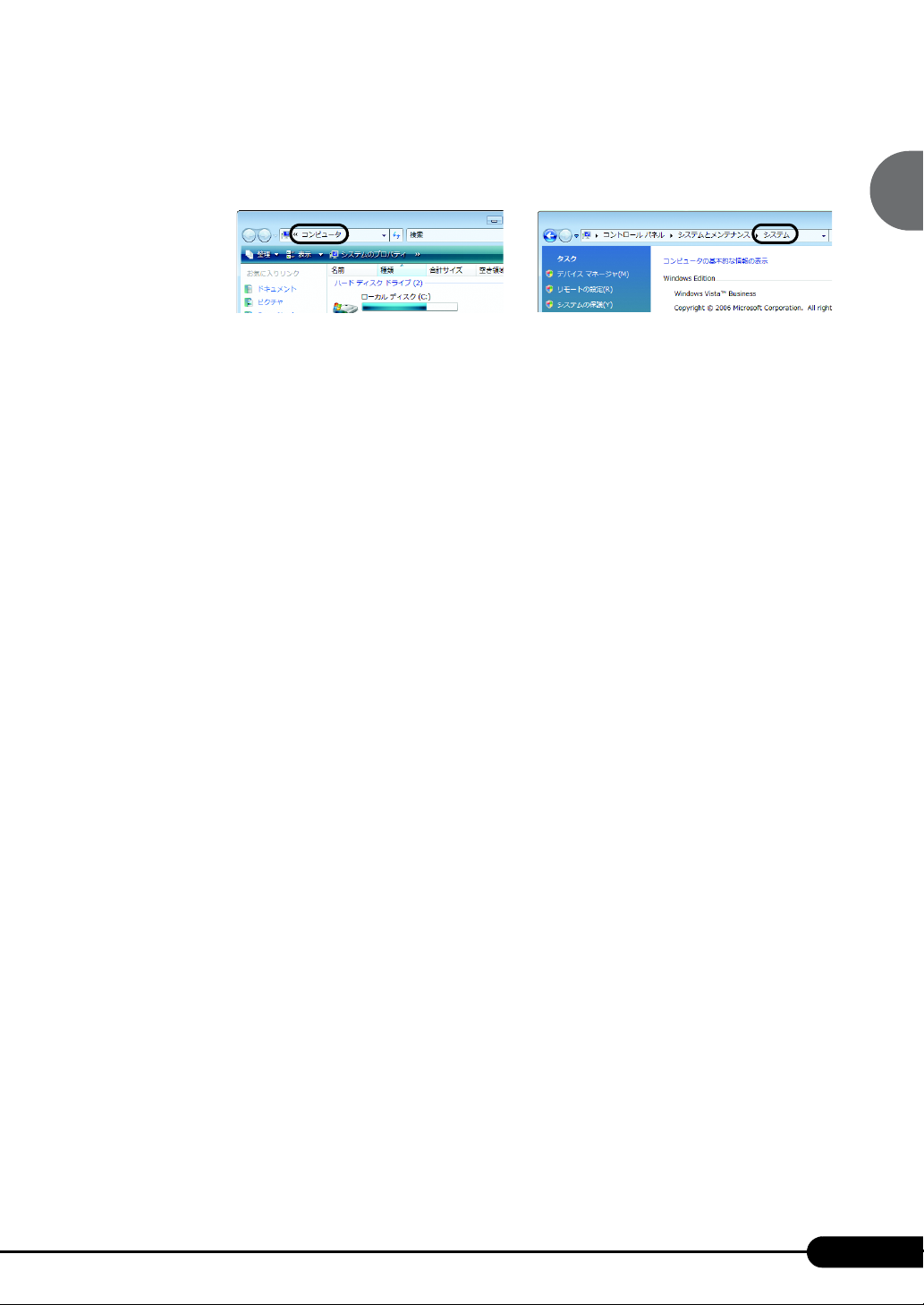
製品ガイド FMV-C8250、FMV-C6250
■ ウィンドウ名の表記について
Windows Vista の場合、本文中のウィンドウ名は、アドレスバーの最後に表示されている名称
で表記しています。
例:
↓↓
「コンピュータ」ウィンドウ 「システム」ウィンドウ
■ 画面例およびイラストについて
表記されている画面およびイラストは一例です。お使いの機種やモデルによって、実際に表示
される画面やイラスト、およびファイル名などが異なることがあります。また、このマニュア
ルに表記されているイラストは説明の都合上、本来接続されているケーブル類を省略している
ことがあります。
■ CD-ROM、DVD-ROM の使用について
本文中の操作手順において、CD-ROM 、または DVD-ROM を使用することがあります。
操作に必要なドライブが搭載されていない場合は、必要に応じて別売の周辺機器を用意してく
ださい。使用できる周辺機器については、富士通製品情報ページ内にある FMV-LIFEBOOK の
「システム構成図」(http://www.fmworld.net/biz/fmv/product/syskou/)をご覧ください。
また、周辺機器の使用方法については、周辺機器のマニュアルをご覧ください。
■ FMV-LIFEBOOK のカスタムメイドオプションについて
本文中の説明は、標準仕様に基づいて記載されています。
そのため、カスタムメイドで選択のオプションを取り付けている場合、メモリ容量やハード
ディスク容量などの記載が異なります。ご了承ください。
■ FMV バリューシリーズについて
本文中の説明は、お使いのモデルの仕様とは異なる情報が記載されている場合があります。
FMV バリューシリーズで選択したモデルの仕様に読み替えてご覧ください。
また、FMV バリューシリーズでは、カスタムメイドオプションの選択はできません。
本文中のカスタムメイドオプションに関する説明は該当しません。
9
Page 10
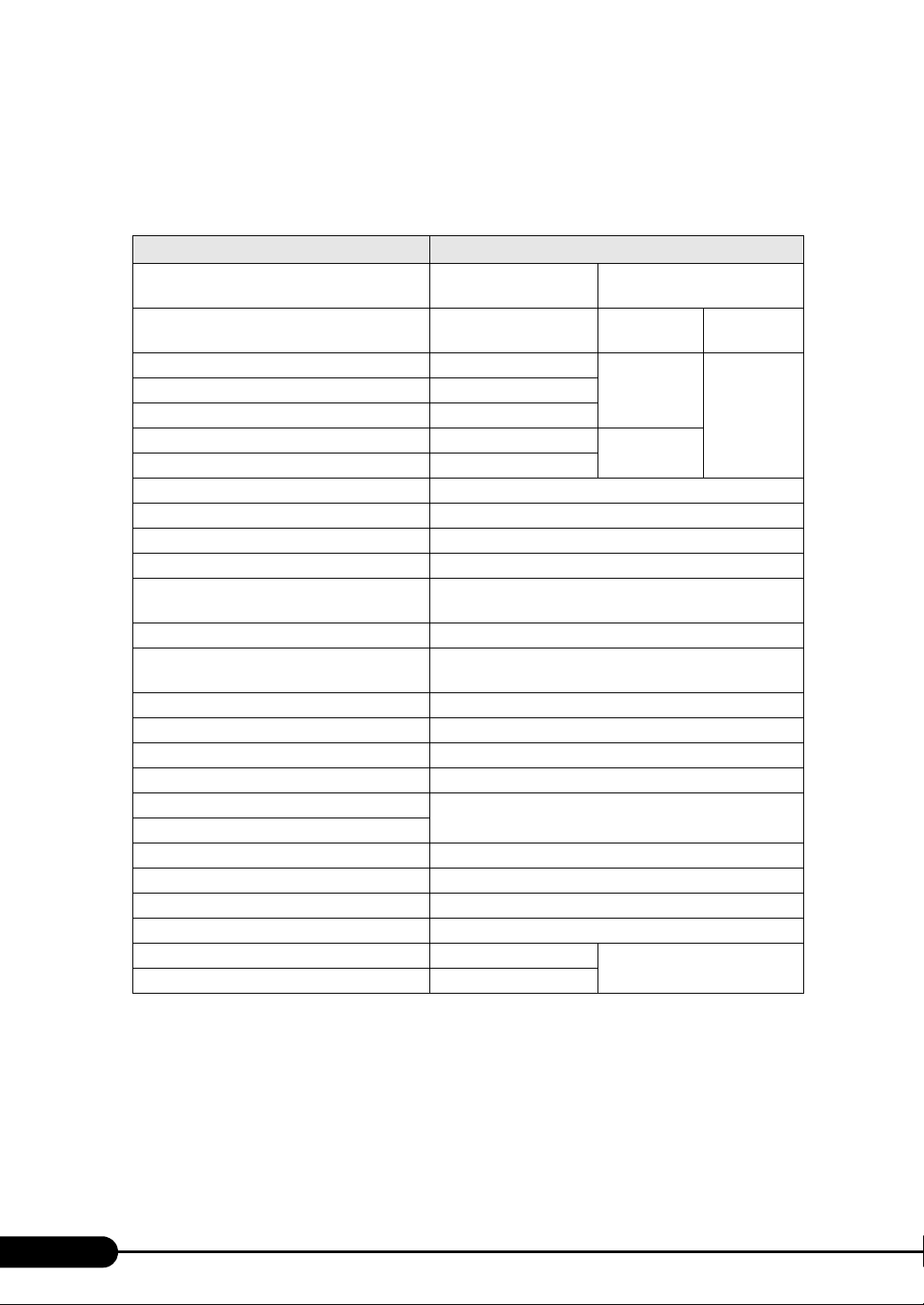
製品ガイド FMV-C8250、FMV-C6250
■ 製品名の表記
本文中では、製品名称を次のように略して表記します。
なお、本書にはお使いの機種、または OS 以外の情報もあります。お使いの機種、または OS
のところをお読みください。
製品名称 本文中の表記
FMV-C8250 C8250
FMV-C6250 C6250
Windows Vista® Business Windows Vista Business
Windows Vista® Home Basic Windows Vista Home Basic
Windows Vista® Enterprise Windows Vista Enterprise
Microsoft® Windows® XP Professional Windows XP Professional
Microsoft® Windows® XP Home Edition Windows XP Home Edition
Microsoft® Windows® XP 日本語版 Service Pack
Windows® Internet Explorer® 7 Internet Explorer 7
Windows® Internet Explorer® 6.0 SP2 Internet Explorer 6.0 SP2
Microsoft® Office Professional 2007 Office Professional 2007
Microsoft® Office Personal 2007 with Microsoft
Office PowerPoint® 2007
Microsoft® Office Personal 2007 Office Personal 2007
Microsoft® Office Professional Enterprise Edition
2003
Microsoft® Office Personal Edition 2003 Office Personal 2003
Microsoft® Office Excel 2003 Excel 2003
Norton AntiVirusTM 2007 Norton AntiVirus
Roxio Easy Media Creator Easy Media Creator
InterVideo WinDVDTM 8
TM
InterVideo WinDVD
®
Adobe
ReaderTM 8.1 Adobe Reader
®
Shockwave® Player Shockwave Player
Adobe
®
Adobe
Flash® Player Flash Player
Sony FeliCa リーダー/ライターソフトフェア FeliCa リーダー/ライターソフトフェア
ExpressCardTM/34 モジュール
ExpressCardTM/52 モジュール
5
SP
®
Office Personal 2007 with PowerPoint 2007
Office Professional Enterprise 2003
WinDVD
ExpressCard/34
ExpressCard/52
FMV バリュー
Windows Vista
Windows XP
ExpressCard
本パソコン
パソコン本体
シリーズ
本パソコン
パソコン本体
Windows
■ お問い合わせ先/ URL
本文中に記載されているお問い合わせ先やインターネットの URL アドレスは 2007 年 10 月現
在のものです。変更されている場合は、「富士通パーソナル製品に関するお問合せ窓口」へお
問い合わせください(→『取扱説明書』)。
10
Page 11

商標および著作権について
Microsoft、Windows、Windows Vista、Internet Explorer は、米国 Microsoft Corporation の米国およびその他の国におけ
る登録商標または商標です。
インテル、Intel、Celeron、インテル Core、Intel SpeedStep、および Centrino は、アメリカ合衆国およびその他の国に
おける Intel Corporation またはその子会社の商標または登録商標です。
Phoenix は、米国 Phoenix Technologies 社の登録商標です。
FeliCa は、ソニー株式会社の登録商標です。
FeliCa は、ソニー株式会社が開発した非接触 IC カードの技術方式です。
ExpressCard
標で富士通へライセンスされています。
「メモリースティック」は、ソニー株式会社の商標です。
SD カードおよび SD ロゴは、SD ASSOCIATION の商標です。
Adobe、Flash、Reader および Shockw ave は、合衆国およびその他の国における Adobe Systems Incorporated の商標
または登録商標です。
その他の各製品名は、各社の商標、または登録商標です。
その他の各製品は、各社の著作物です。
All Rights Reserved, Copyright© FUJITSU LIMITED 2007
TM
、ExpressCardTMロゴは、Personal Computer Memory Card International Association(PCMCIA)の商
製品ガイド FMV-C8250、FMV-C6250
11
Page 12
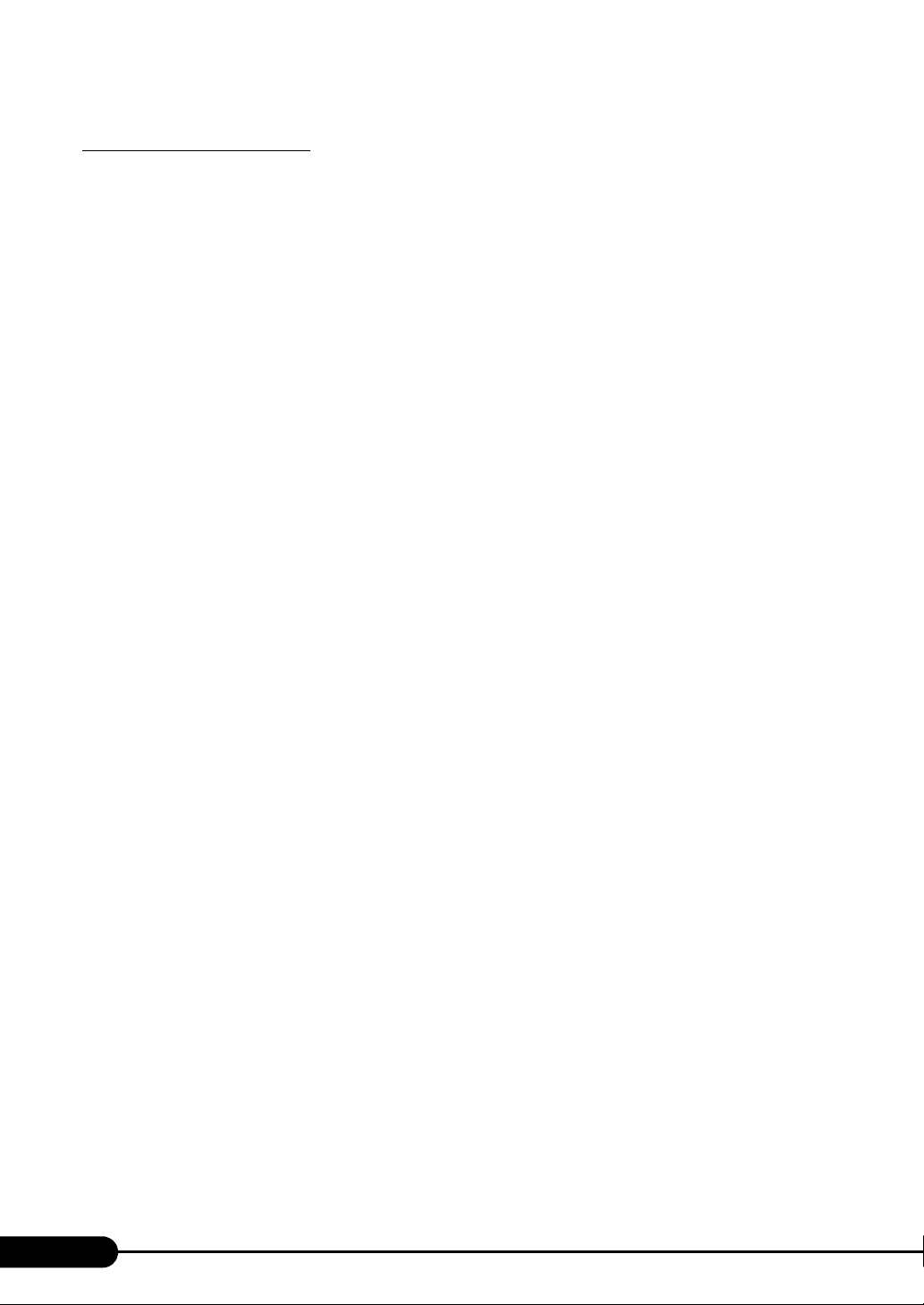
Memo
12
Page 13
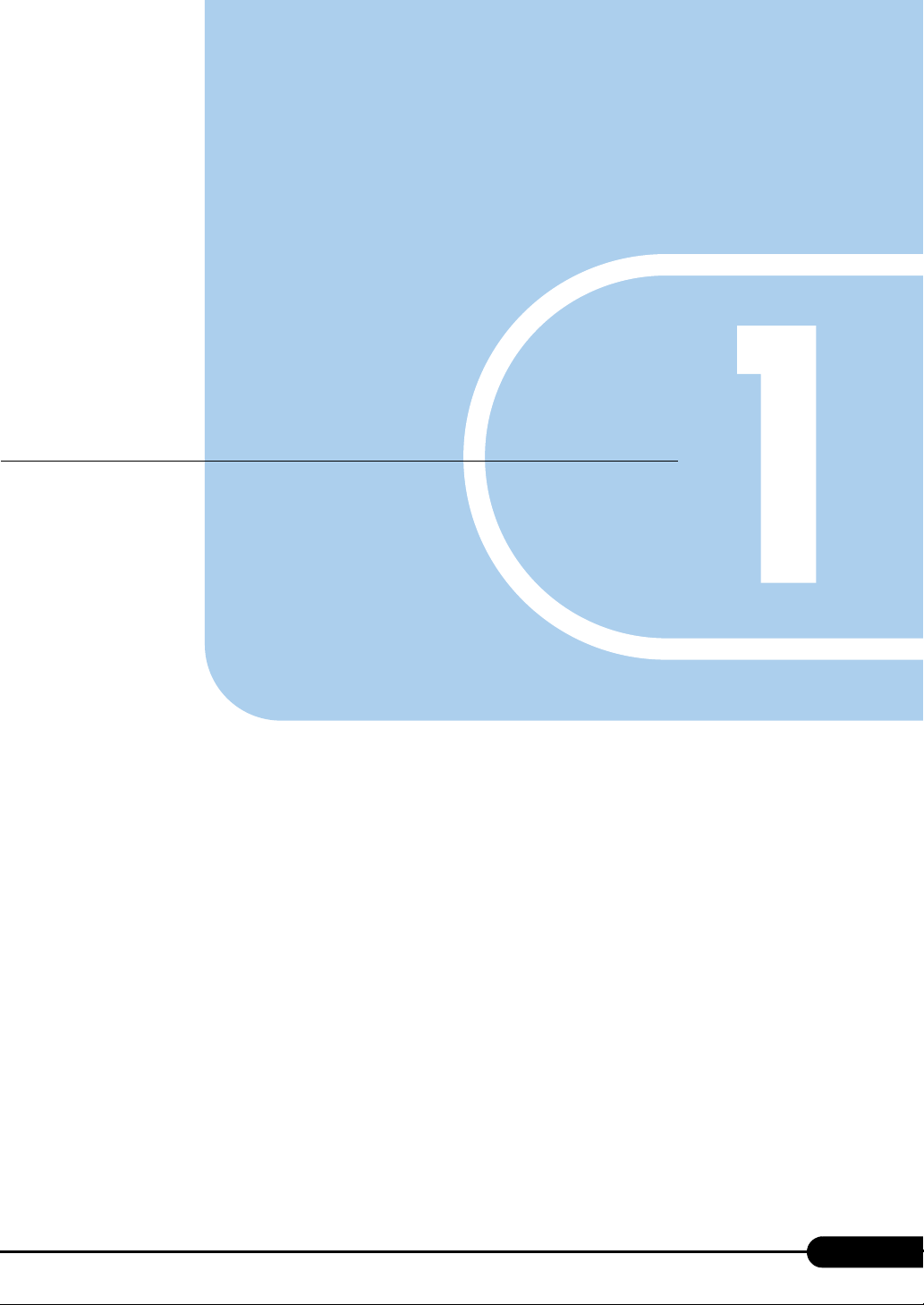
第 1 章
各部名称
各部の名称と役割について説明しています。
1
各部の名称と働き . . . . . . . . . . . . . . . . . . . . . . . . . . . . . . 14
2
状態表示
3
セキュリティボタン . . . . . . . . . . . . . . . . . . . . . . . . . . . . 26
LCD
. . . . . . . . . . . . . . . . . . . . . . . . . . . . . . . . . 24
13
Page 14
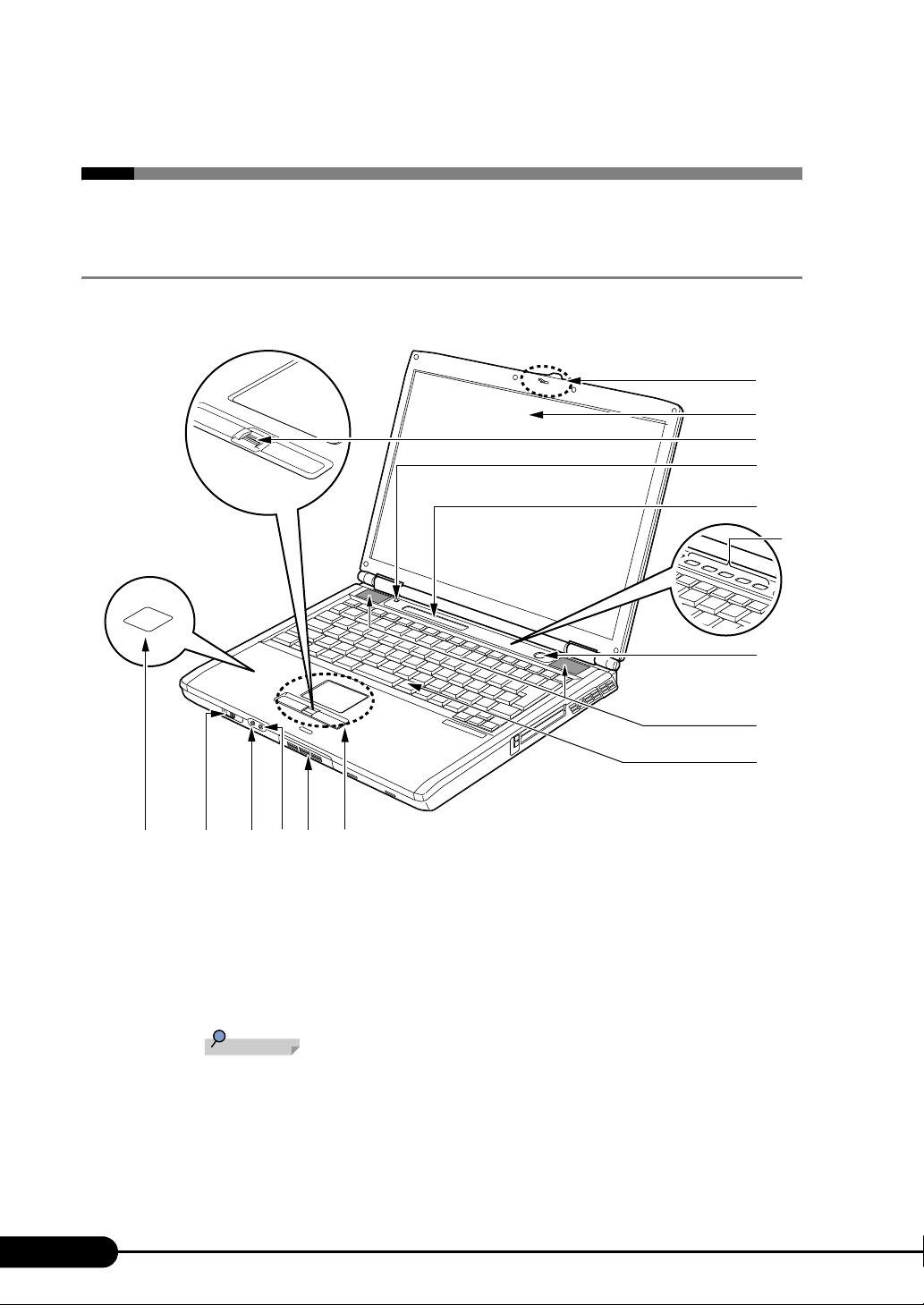
製品ガイド FMV-C8250、FMV-C6250
1 各部の名称と働き
パソコン本体前面
各番号をクリックすると説明箇所へジャンプします。
1
2
3
4
5
6
11
10 15
1 ラッチ
液晶ディスプレイが不用意に開かないようにロックします。
液晶ディスプレイを開くときは、ラッチを右にスライドしてロックを外します。
2 液晶ディスプレイ
本パソコンの画面を表示します。
12
14
13
(イラストはモデルや状況により異なります)
POINT
液晶ディスプレイの特性について
以下は液晶ディスプレイの特性です。これらは故障ではありませんので、あらかじめご了
承ください。
・ 液晶ディスプレイは非常に精度の高い技術で作られておりますが、画面の一部に点灯し
ないドットや、常時点灯するドットが存在する場合があります(有効ドット数の割合は
99.99%以上です。有効ドット数の割合とは「対応するディスプレイの表示しうる全ドッ
ト数のうち、表示可能なドット数の割合」を示しています)。
7
8
9
14
Page 15
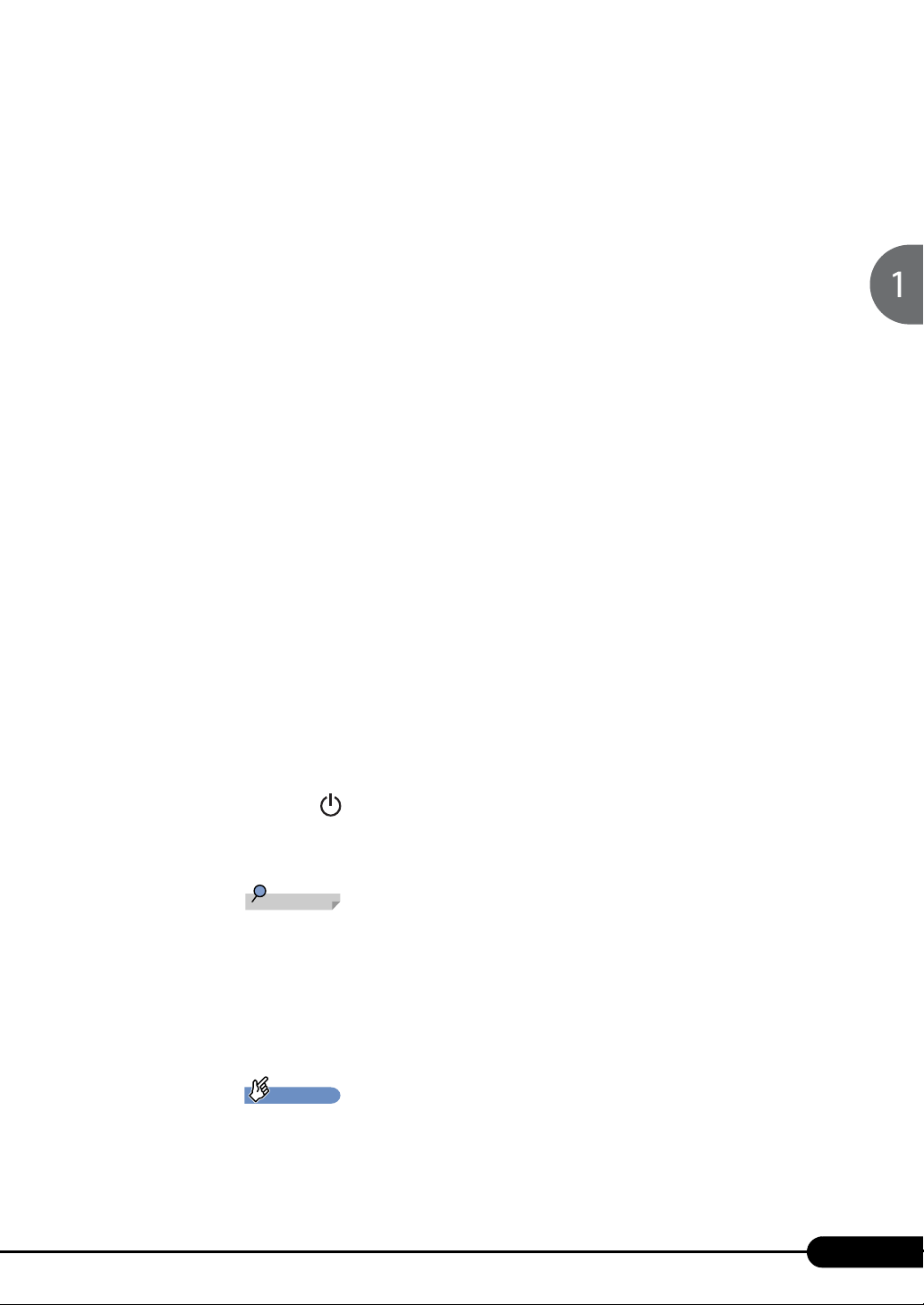
製品ガイド FMV-C8250、FMV-C6250
重
・ 本パソコンで使用している液晶ディスプレイは、製造工程により、各製品で色合いが異
なる場合があります。また、温度変化などで多少の色むらが発生する場合があります。
・ 長時間同じ表示を続けると残像となることがあります。残像は、しばらくすると消えま
す。この現象を防ぐためには、省電力機能を使用してディスプレイの電源を切るか、ス
クリーンセーバーの使用をお勧めします。
省電力機能などを利用して、自動的にディスプレイの電源を切る設定は、「電源オプショ
ン」ウィンドウ左の「ディスプレイの電源を切る時間の設定」(Windows Vista)、「電源
オプションのプロパティ」ウィンドウ(Windows XP)から行えます。また、スクリー
ンセーバーの設定については、Windows のヘルプをご覧ください。
・ 表示する条件によってはムラおよび微少な斑点が目立つことがあります。
3 指紋センサー(指紋センサー搭載の場合のみ)
指紋を識別してユーザー認証を行うことができます。
「セキュリティ」-「指紋センサー」(→ P. 1 38 )
4 カバークローズスイッチ
液晶ディスプレイを開閉したときに、パソコン本体を省電力状態にしたり、省電力状態
から復帰させたりします。
誤まって指などで押さないようご注意ください。
5 状態表示 LCD
本パソコンの状態が表示されます。
「状態表示 LCD」(→ P. 24 )
6 セキュリティボタン(セキュリティボタン搭載の場合のみ)
添付のソフトウェア「セキュリティボタン」または「ワンタッチボタン設定」をインス
トールすると使用することができます。
「ソフトウェア」-「ソフトウェア一覧」(→ P. 1 46 )
添付のソフトウェア「セキュリティボタン」でパスワードを設定することにより、 ユー
ザー認証を行うことができます。
「セキュリティボタン」(→ P. 2 6)
また、添付のソフトウェア「ワンタッチボタン設定」を使用することにより、ボタンを
押すだけで本パソコンの各機能を呼び出せるようになります。
7 電源ボタン( )
パソコン本体の電源を入れたり、スリープ(Windows Vista)、スタンバイ(Windows XP)、
およびレジュームさせるためのボタンです。
POINT
電源ボタンを 4 秒以上押さないでください。
電源ボタンを 4 秒以上押し続けると、パソコン本体の電源が切れてしまいます。
8 スピーカー
本パソコンの音声が出力されます。
「取り扱い」-「音量(Windows Vista の場合)」(→ P. 7 5 )
「取り扱い」-「音量(Windows XP の場合)」(→ P. 8 0)
要
音量は、スピーカーから聞こえる音がひずまない範囲に設定や調整をしてください。スピー
カーが故障する原因となります。
15
Page 16
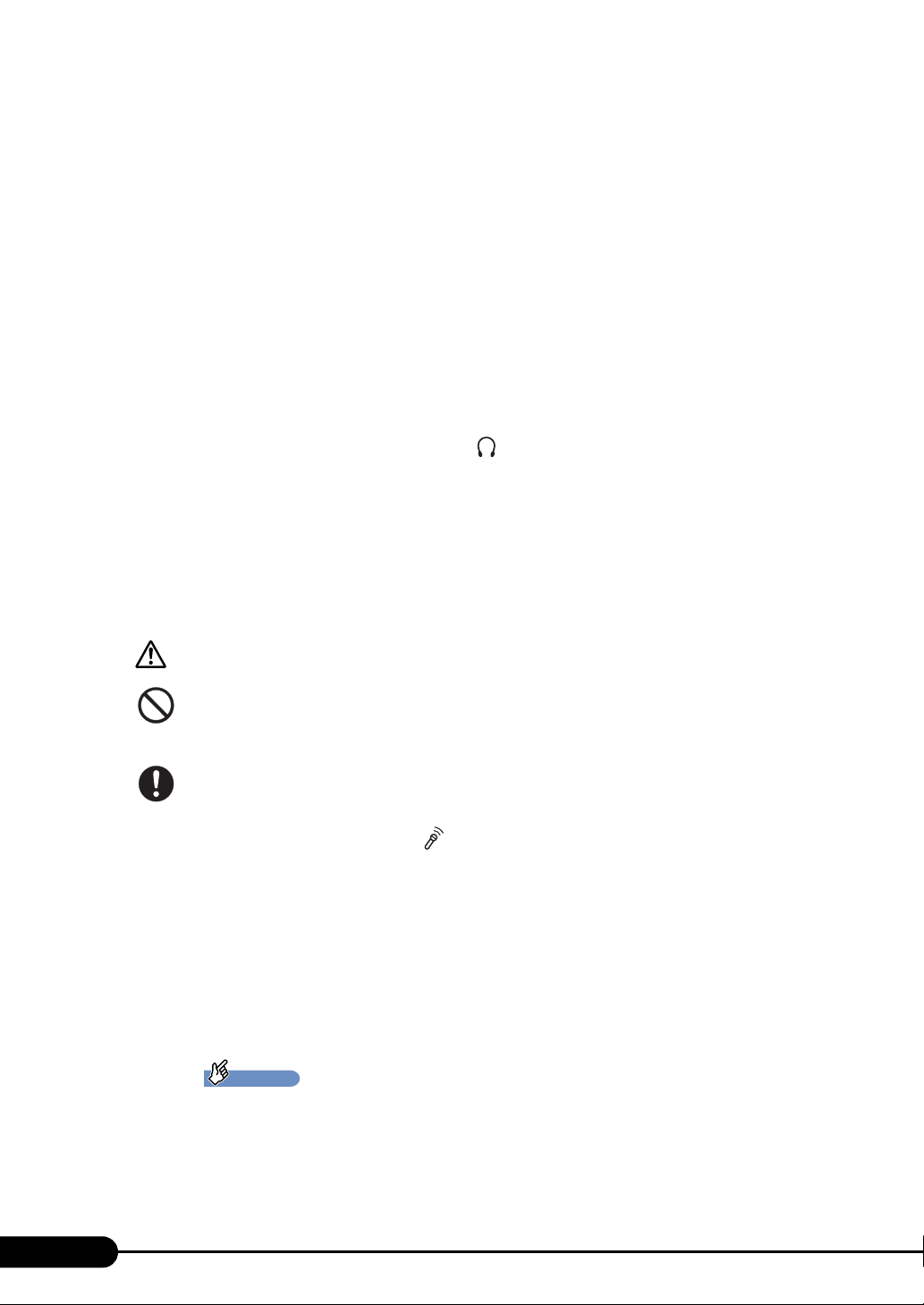
製品ガイド FMV-C8250、FMV-C6250
注意
重
9 キーボード
文字を入力したり、パソコン本体に命令を与えます。
「取り扱い」-「キーボード」(→ P. 3 7)
10 FeliCa 対応リーダ/ライタ(FeliCa 対応リーダ/ライタ搭載の場合のみ)
セキュリティ情報などを格納した、非接触 IC カード技術方式 FeliCa 対応の IC カードを
タッチすることで、ユーザー認証などを行うことができます。
「セキュリティ」-「FeliCa 対応リーダ/ライタ」(→ P.139)
11 ワイヤレススイッチ(無線 LAN 搭載の場合のみ)
無線 LAN による通信機能の ON と OFF を切り替えます。
ワイヤレススイッチを右側へスライドさせることにより、通信機能が ON になります。
病院や飛行機内、その他電子機器使用の規制がある場所では、スイッチを OFF にしてく
ださい。
「取り扱い」-「無線 LAN(IEEE 802.11a、IEEE 802.11g 準拠)」(→ P. 86 )
12 ヘッドホン・ラインアウト兼用端子( )
市販のヘッドホンを接続することができます(外径 3.5mm のミニプラグに対応)。ただ
し、形状によっては取り付けられないものがあります。ご購入前に確認してください。
また、設定を変更することにより、ラインアウト端子として使用することもできます。
「取り扱い」-「ヘッドホン・ラインアウト兼用端子/マイク・ラインイン兼用端子の機
能を切り替える(Windows Vista の場合)」(→ P. 7 9 )
「取り扱い」-「ヘッドホン・ラインアウト兼用端子/マイク・ラインイン兼用端子の機
能を切り替える(Windows XP の場合)」(→ P. 8 3)
ヘッドホンやイヤホンをご使用になるときは、音量を上げすぎないでください。
耳を刺激するような大きな音量で聞くと、聴力に悪い影響を与える原因となることがありま
す。
電源を入れたり切ったりする前には音量を最小にしておいてください。また、ヘッドホンやイ
ヤホンをしたまま、電源を入れたり切ったりしないでください。
突然大きな音や刺激音が出て、聴力に悪い影響を与える原因となることがあります。
13 マイク・ラインイン兼用端子( )
市販のマイクを接続することができます(外径 3.5mm のミニプラグに対応)。
ただし、市販されているマイクの一部の機種(ダイナミックマイクなど)には、使用で
きないものがあります。ご購入前に確認してください。
また、設定を変更することにより、ラインイン端子として使用することもできます。
「取り扱い」-「ヘッドホン・ラインアウト兼用端子/マイク・ラインイン兼用端子の機
能を切り替える(Windows Vista の場合)」(→ P. 7 9 )
「取り扱い」-「ヘッドホン・ラインアウト兼用端子/マイク・ラインイン兼用端子の機
能を切り替える(Windows XP の場合)」(→ P. 8 3)
要
マイク端子には、マイク以外のコネクタを接続しないでください。故障の原因となること
があります。
16
Page 17
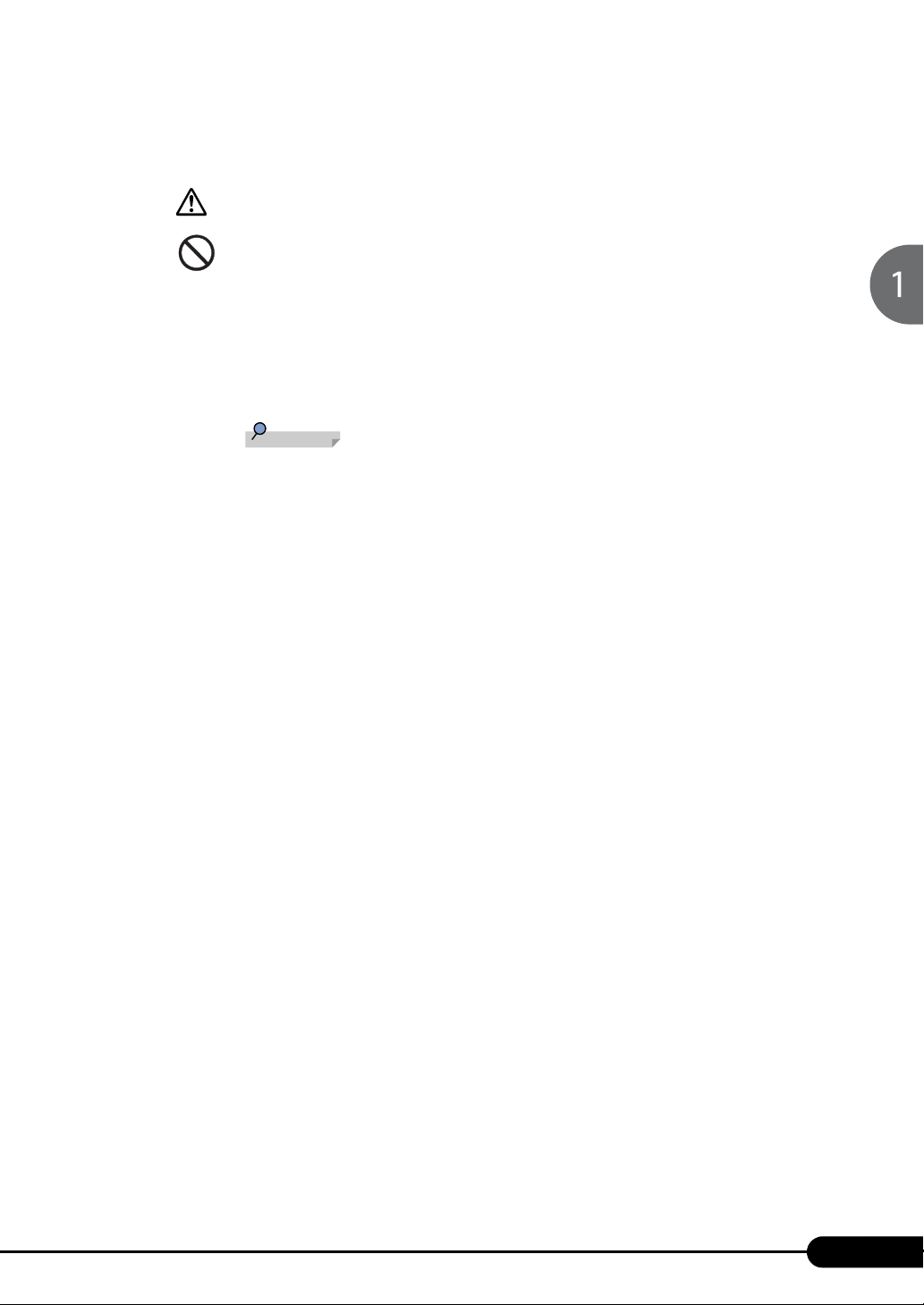
製品ガイド FMV-C8250、FMV-C6250
注意
14 吸気孔
空気を取り込むための穴です。
吸気孔をふさがないでください。
内部に熱がこもり、火災の原因となることがあります。
15 フラットポイント
マウスポインタを操作します。
中央のスクロールボタンを押すと、画面が上下にスクロールします。
なお、指紋センサー搭載の場合にはスクロールボタンは搭載されていません。
「取り扱い」-「フラットポイント」(→ P. 2 8)
POINT
中央のスクロールボタンをお使いになるには、「Alps Pointing-device Driver」が必要です。
本パソコンにはプレインストールされています。
お使いになるソフトウェアによっては、スクロールボタンによる画面のスクロールができ
ない場合があります。
17
Page 18
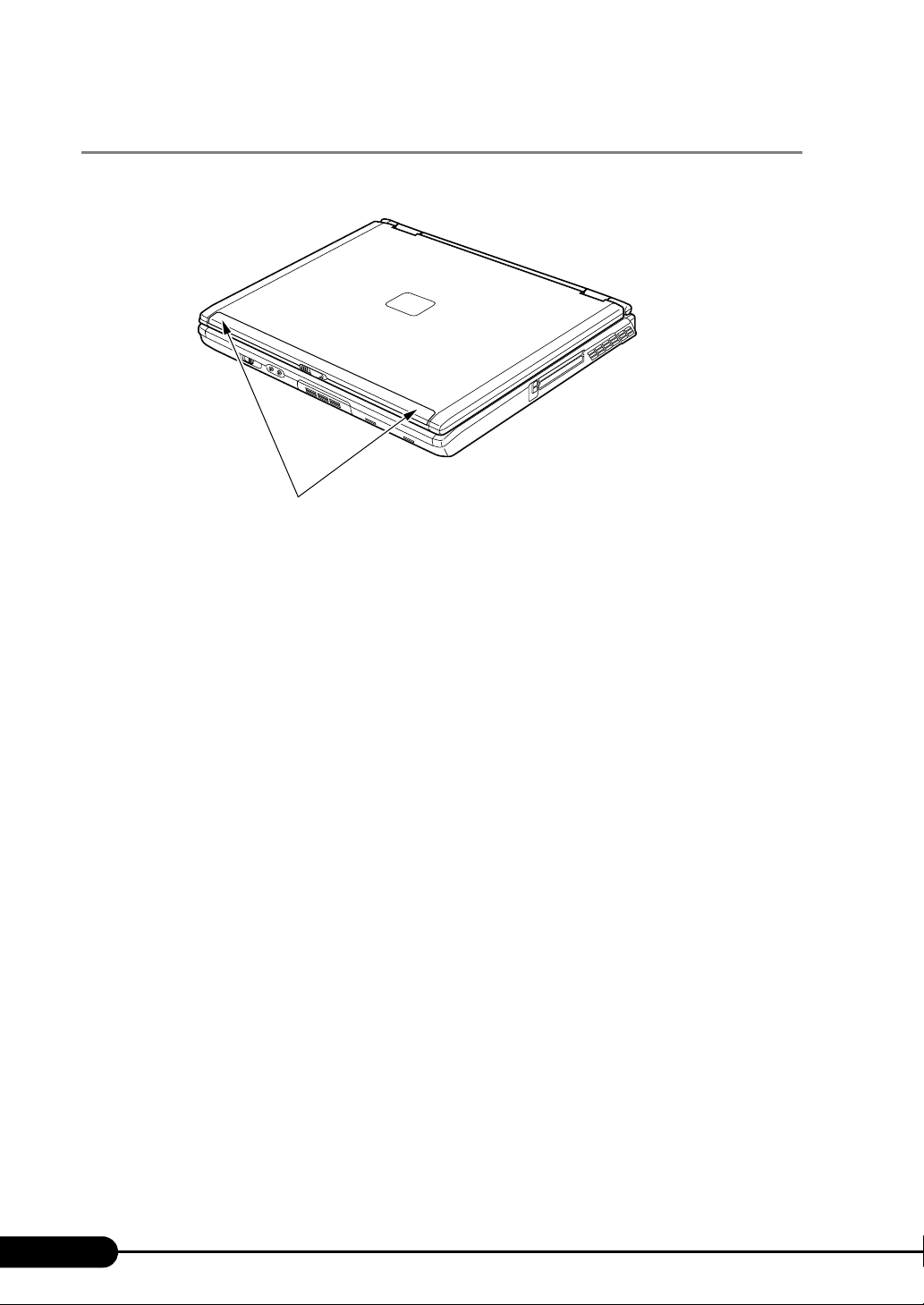
製品ガイド FMV-C8250、FMV-C6250
パソコン本体上面
各番号をクリックすると説明箇所へジャンプします。
1
(イラストはモデルや状況により異なります)
1 内蔵無線 LAN アンテナ(無線 LAN 搭載の場合のみ)
無線 LAN 用アンテナが内蔵されています。
本パソコンの使用中、特に無線 LAN で通信中はアンテナ部分には極力触れないでくださ
い。また、本パソコンを設置する場合には、周囲が金属などの導体(電気を通しやすい
もの)でできている場所は避けてください。通信性能が低下し、設置環境によっては通
信できなくなることがあります。
「取り扱い」-「無線 LAN(IEEE 802.11a、IEEE 802.11g 準拠)」(→ P. 86 )
18
Page 19
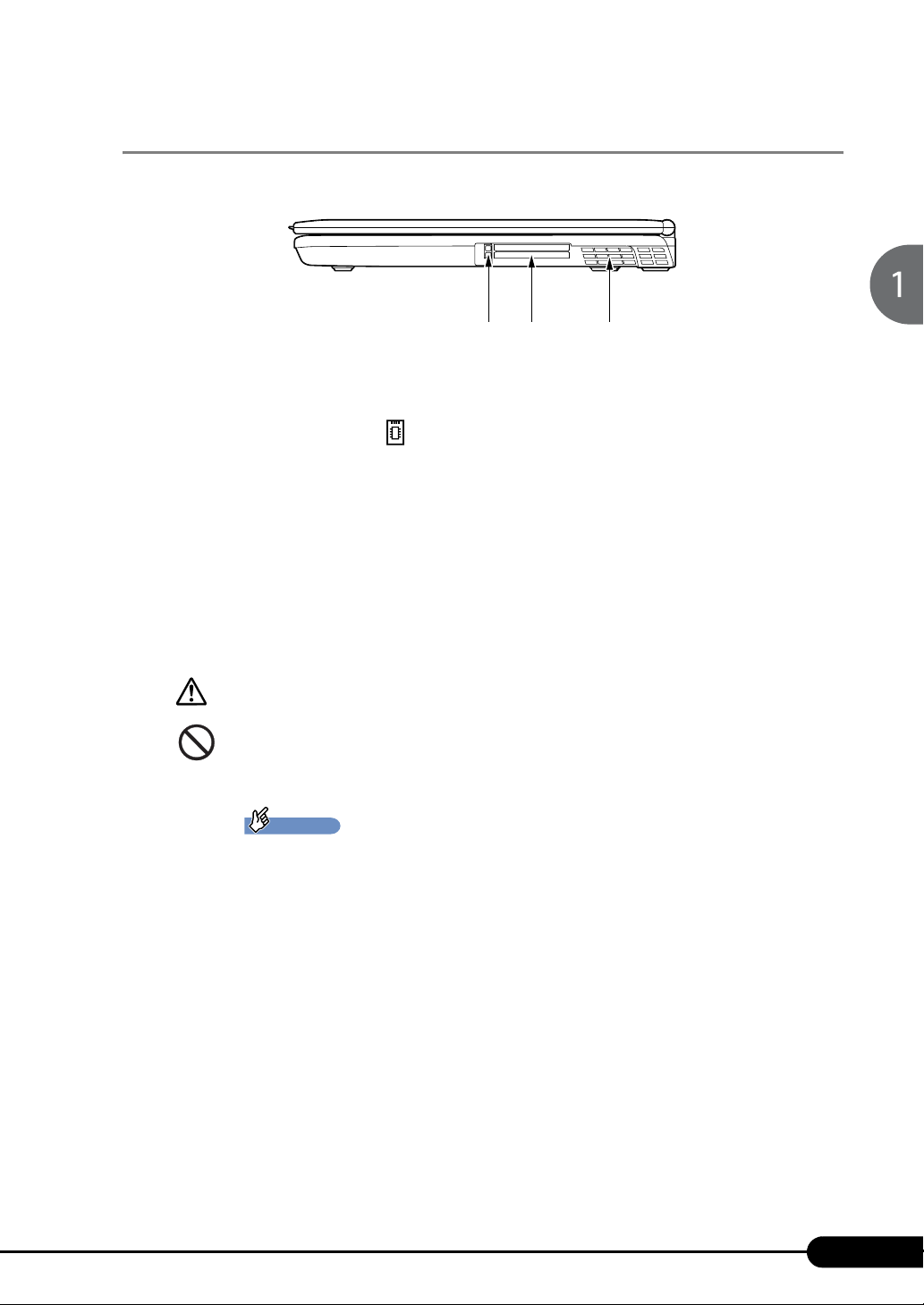
パソコン本体右側面
注意
重
各番号をクリックすると説明箇所へジャンプします。
1 PC カード取り出しボタン
PC カードを取り出すときに押します。
「取り扱い」-「PC カードを取り出す」(→ P. 5 5)
2 PC カードスロット( )
PC カードをセットするためのスロットです。
下段がスロット 1、上段がスロット 2 です。
「取り扱い」-「PC カードスロット」(→ P. 5 4)
3 排気孔
パソコン本体内部の熱を外部に逃がすためのものです。
本パソコンの電源を入れると、内部のファンが数秒間回転します。また、パソコン本体
内部の温度が高くなると内部のファンが回転し、熱が放出されます。
このため、起動時や動作中にファンによる回転音が発生しますが、パソコン本体の放熱
のためであり、異常ではありません。
製品ガイド FMV-C8250、FMV-C6250
12 3
排気孔をふさがないでください。
内部に熱がこもり、火災の原因となることがあります。
要
排気孔からは熱風が出ます。排気孔付近には手を触れないでください。
排気孔の近くに物を置かないでください。排気孔からの熱で、排気孔の近くに置かれた物
が熱くなることがあります。
19
Page 20
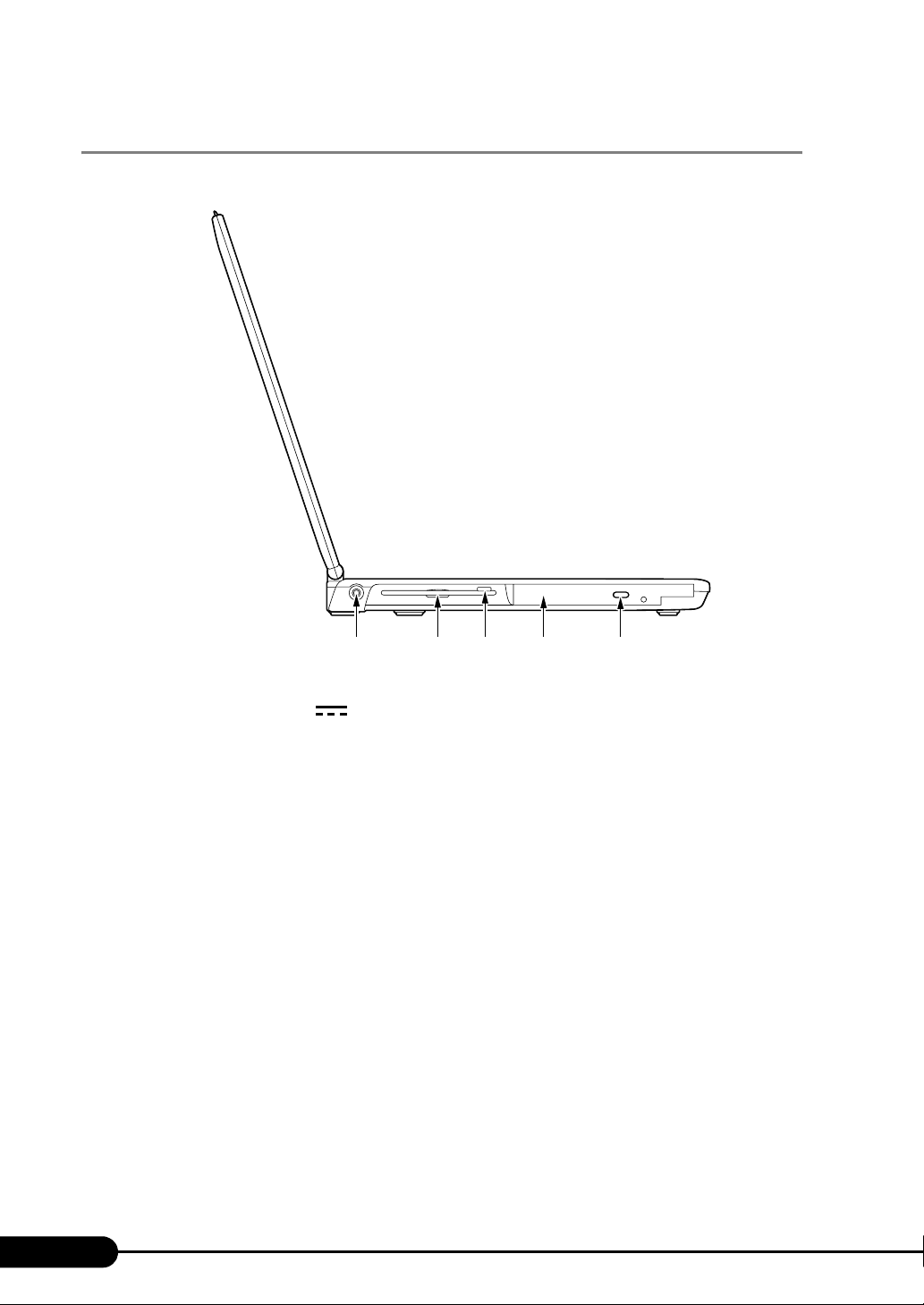
製品ガイド FMV-C8250、FMV-C6250
パソコン本体左側面
各番号をクリックすると説明箇所へジャンプします。
23
(イラストはモデルや状況により異なります)
415
1 DC-IN コネクタ( )
パソコン本体に添付の AC アダプタを接続するためのコネクタです。
2 フロッピーディスクドライブ(フロッピーディスクドライブ搭載の場合のみ)
フロッピーディスクを読み書きします。
「取り扱い」-「フロッピーディスク」(→ P. 5 2)
3 フロッピーディスク取り出しボタン(フロッピーディスクドライブ搭載の場合
のみ)
フロッピーディスクを取り出すときに押します。
「取り扱い」-「フロッピーディスクをセットする/取り出す」(→ P. 5 2 )
4 CD/DVD ドライブ
カスタムメイドまたは FMV バリューシリーズの選択により、次のいずれかが搭載されて
います。
・内蔵 CD-ROM ドライブ
・内蔵 DVD-ROM ドライブ(C8250 のみ)
・内蔵 DVD-ROM&CD-R/RW ドライブ
・内蔵スーパーマルチドライブ
「周辺機器の設置/設定/増設」-「CD / DVD」(→ P. 11 1)
5 CD/DVD 取り出しボタン
CD/DVD ドライブにディスクをセットしたり、取り出すときに押します。
20
Page 21
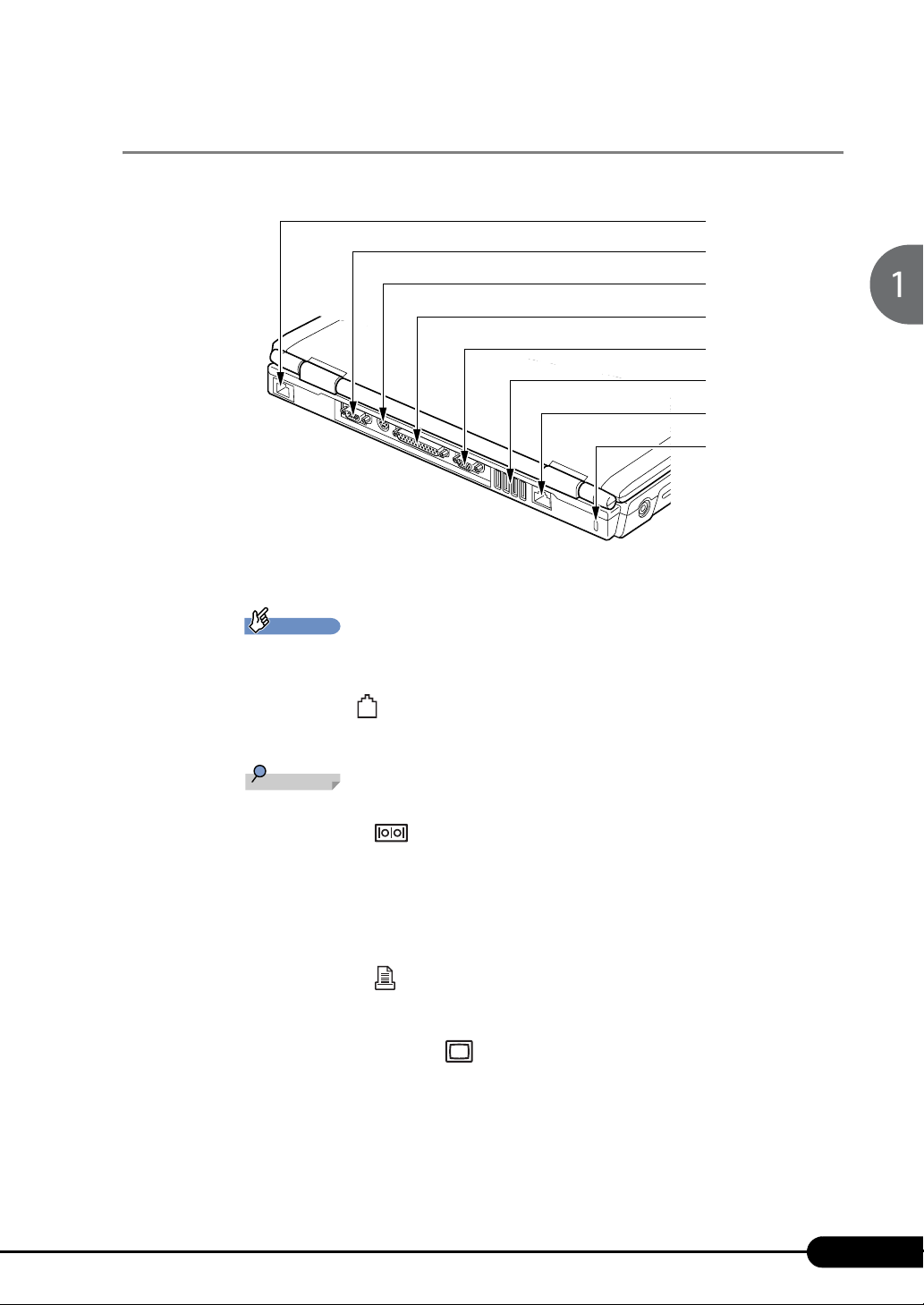
パソコン本体背面
重
各番号をクリックすると説明箇所へジャンプします。
製品ガイド FMV-C8250、FMV-C6250
1
2
3
4
5
6
7
8
(イラストはモデルや状況により異なります)
要
コネクタに周辺機器を接続する場合は、コネクタの向きを確認し、まっすぐ接続してくだ
さい。
1 モデムコネクタ( )(モデム搭載の場合のみ)
モジュラーケーブルを接続するためのコネクタです。
POINT
内蔵モデムについては、『内蔵モデムをお使いになる方へ』をご覧ください。
2 シリアルコネクタ( )
RS-232C 準拠の機器を接続するためのコネクタです。
3 拡張キーボード/マウスコネクタ
PS/2 マウスや PS/2 テンキーボードを接続するためのコネクタです。
「取り扱い」-「テンキーボード」(→ P. 4 3)
「取り扱い」-「PS/2 マウス」(→ P. 32 )
4 パラレルコネクタ( )
プリンタなどを接続するためのコネクタです。
「周辺機器の設置/設定/増設」-「プリンタ」(→ P. 1 24 )
5 外部ディスプレイコネクタ( )
プロジェクタやアナログディスプレイなど、外部ディスプレイを接続するためのコネク
タです。
「取り扱い」-「表示装置の切り替え」(→ P. 6 3)
「取り扱い」-「マルチモニタ機能」(→ P. 6 9)
21
Page 22
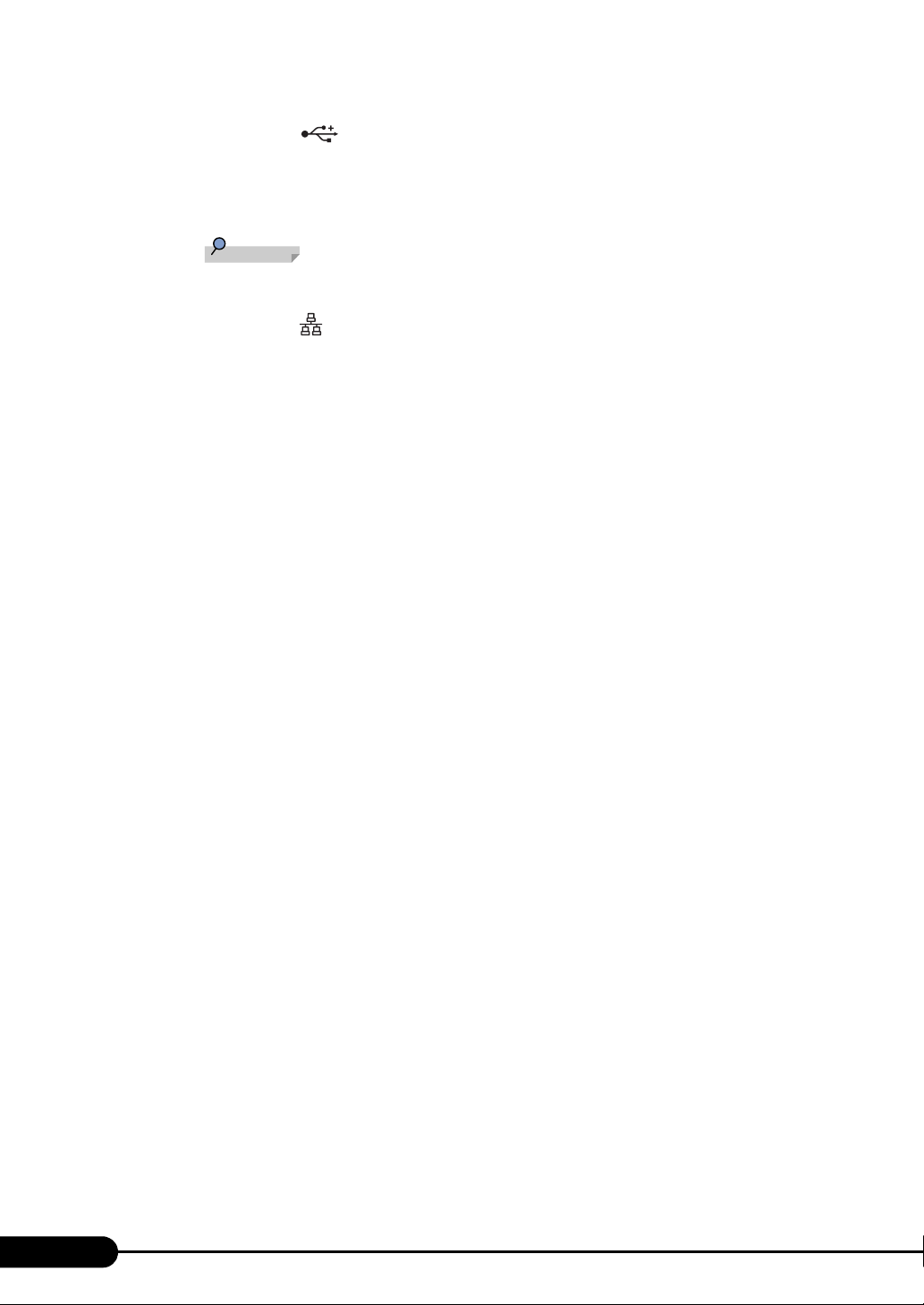
製品ガイド FMV-C8250、FMV-C6250
6 USB コネクタ( )
USB 接続に対応したプリンタなど、USB 規格の周辺機器を接続するためのコネクタです。
4 ポートあります。
USB2.0 に準拠しているため、USB1.1 および USB2.0 に対応した機器が接続できます。
POINT
ハブなどを経由してUSB2.0 に対応した機器を接続した場合、ハブの性能によって接続した
機器の性能が低下することがあります。
7 LAN コネクタ( )
LAN ケーブルを接続するためのコネクタです。
「取り扱い」-「LAN(有線 LAN)」(→ P. 8 5 )
8 盗難防止用ロック取り付け穴
市販の盗難防止用ケーブルを接続することができます。
22
Page 23
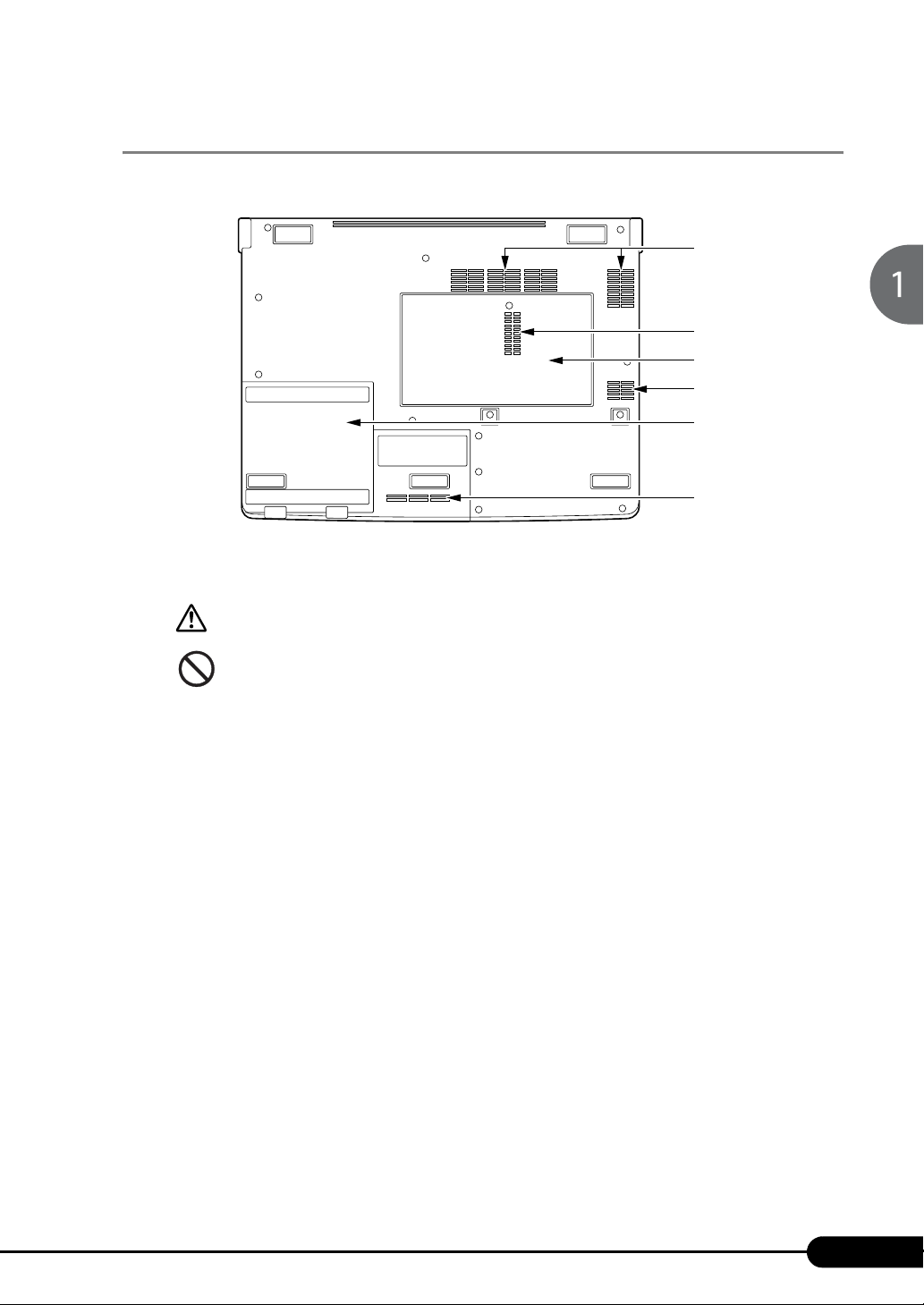
パソコン本体下面
注意
各番号をクリックすると説明箇所へジャンプします。
1 吸気孔
空気を取り込むための穴です。
製品ガイド FMV-C8250、FMV-C6250
1
1
2
1
3
1
吸気孔をふさがないでください。
内部に熱がこもり、火災の原因となることがあります。
2 拡張 RAM モジュールスロット
本パソコンのメモリをセットするためのスロットです。
「周辺機器の設置/設定/増設」-「メモリ」(→ P. 1 07 )
3 内蔵バッテリパック
内蔵バッテリパックが装着されています。
「取り扱い」-「バッテリ」(→ P. 4 5)
23
Page 24
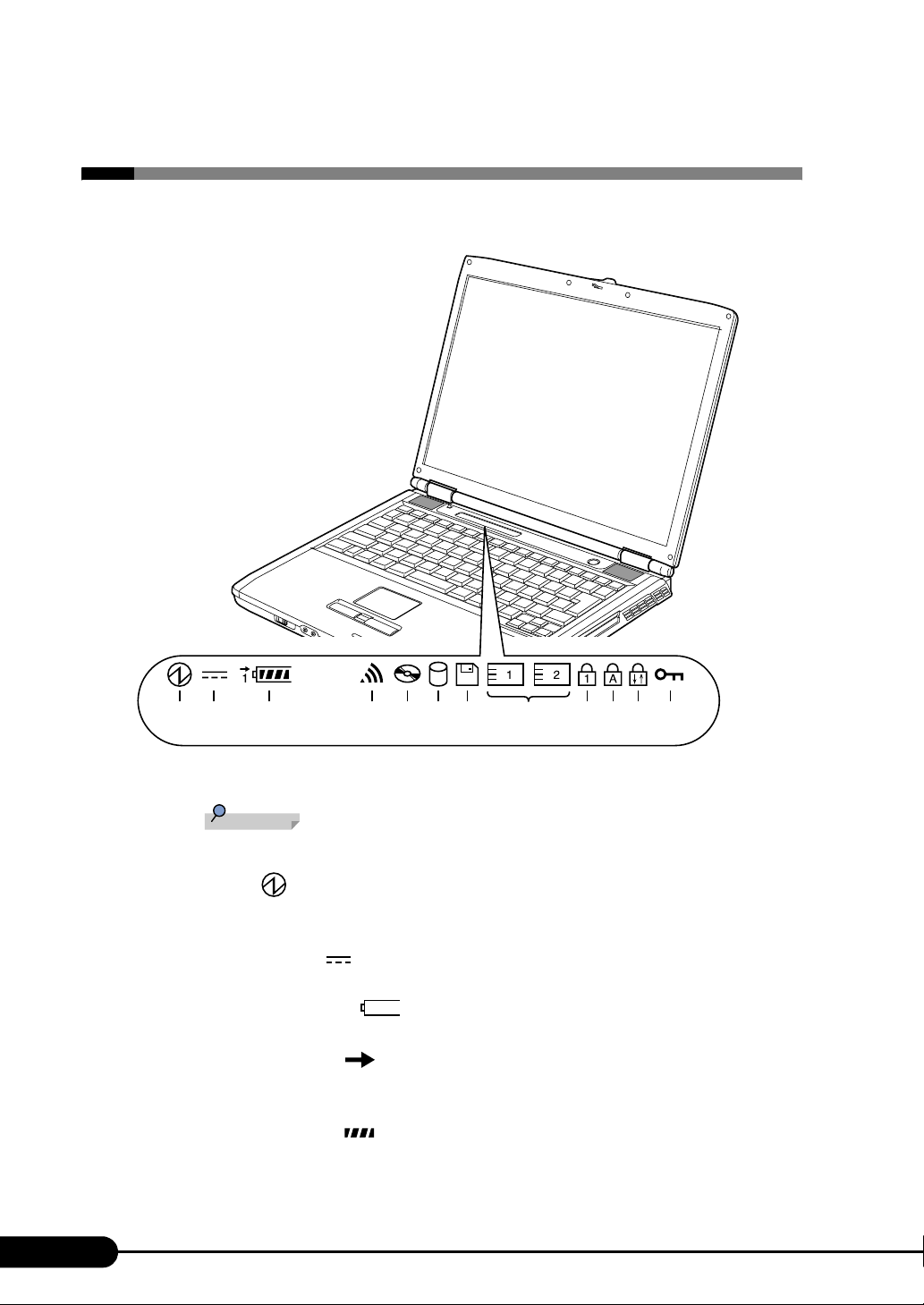
製品ガイド FMV-C8250、FMV-C6250
2 状態表示 LCD
各番号をクリックすると説明箇所へジャンプします。
12 3 567 8 91011124
(イラストはモデルや状況により異なります)
POINT
電源を切っている場合は、充電中を除いて状態表示 LCD の全表示が消灯します。
1 電源表示( )
本パソコンが動作状態のときに点灯し、スリープ(Windows Vista)、スタンバイ(Windows
XP)のときに点滅します。
2 AC アダプタ表示( )
AC アダプタから電源が供給されているときに点灯します。
3 ・バッテリ装着表示(1 )
バッテリが取り付けられているときに点灯します。
・バッテリ充電表示( )
バッテリを充電しているときに点灯します。
「取り扱い」-「バッテリを充電する」(→ P. 4 5)
・バッテリ残量表示( )
バッテリの残量を表示します。
「取り扱い」-「バッテリ残量を確認する」(→ P. 4 6)
24
Page 25
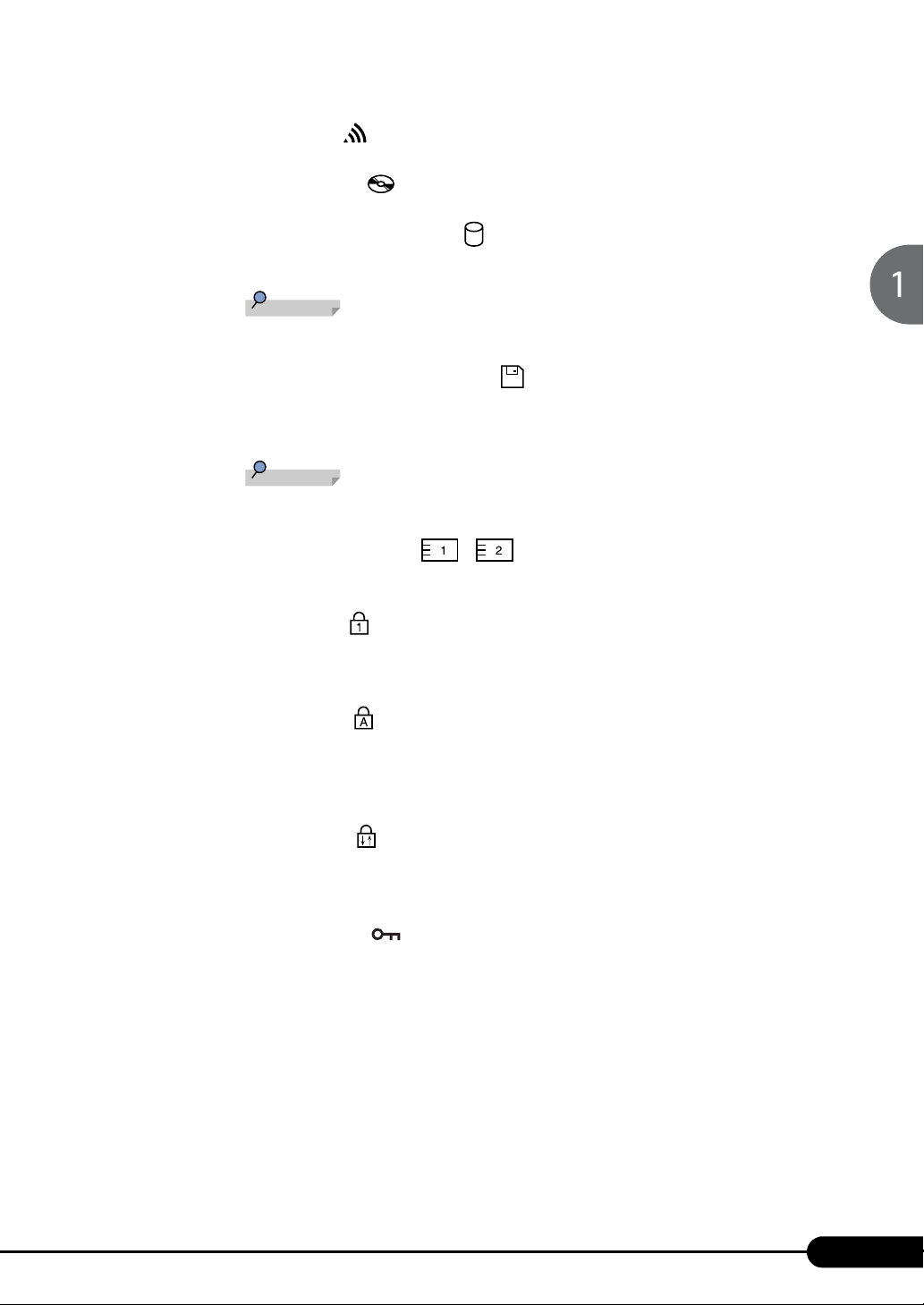
製品ガイド FMV-C8250、FMV-C6250
4 無線 LAN 表示( )(無線 LAN 搭載の場合のみ)
ワイヤレススイッチが ON のときに点灯します。
5 CD アクセス表示( )
CD や DVD などにアクセスしているときに点灯します。
6 ハードディスクアクセス表示( )
内蔵ハードディスクにアクセスしているときに点灯します。
POINT
ハードディスクアクセス表示が点灯中に電源ボタンを操作すると、ハードディスクのデー
タが壊れるおそれがあります。
7 フロッピーディスクアクセス表示( )(フロッピーディスクドライブ搭載の
場合のみ)
フロッピーディスクにアクセスしているときに点灯します。
POINT
フロッピーディスクアクセス表示が点灯中に、電源ボタンを操作すると、フロッピーディ
スクのデータが壊れるおそれがあります。
8 PC カードアクセス表示( 、 )
PC カードにアクセスしているときに点灯します。下段がスロット 1、上段がスロット 2
です。
9 Num Lock 表示( )
キーボードがテンキーモードのときに点灯します。【Num Lk】キーを押して、テンキー
モードの設定と解除を切り替えます。
「取り扱い」-「キーボード」(→ P. 3 7)
10 Caps Lock 表示( )
アルファベットの大文字入力モードのときに点灯します。
【Shift】+【Caps Lock】キーを押して、アルファベットの大文字/小文字の入力モードを
切り替えます。
「取り扱い」-「キーボード」(→ P. 3 7)
11 Scroll Lock 表示( )
画面をスクロールしないように設定(スクロールロック)したときに点灯します。
【Fn】+【Num Lk】キーを押して、スクロールロックの設定と解除を切り替えます。
点灯中の動作は、ソフトウェアに依存します。
12 セキュリティ表示( )(セキュリティボタン搭載の場合のみ)
添付のソフトウェア「セキュリティボタン」でパスワードを設定している場合、パスワー
ド要求時に点灯します。パソコン本体の電源を入れたときやレジューム時にセキュリ
ティ表示が点灯したらパスワードを入力してください。
25
Page 26
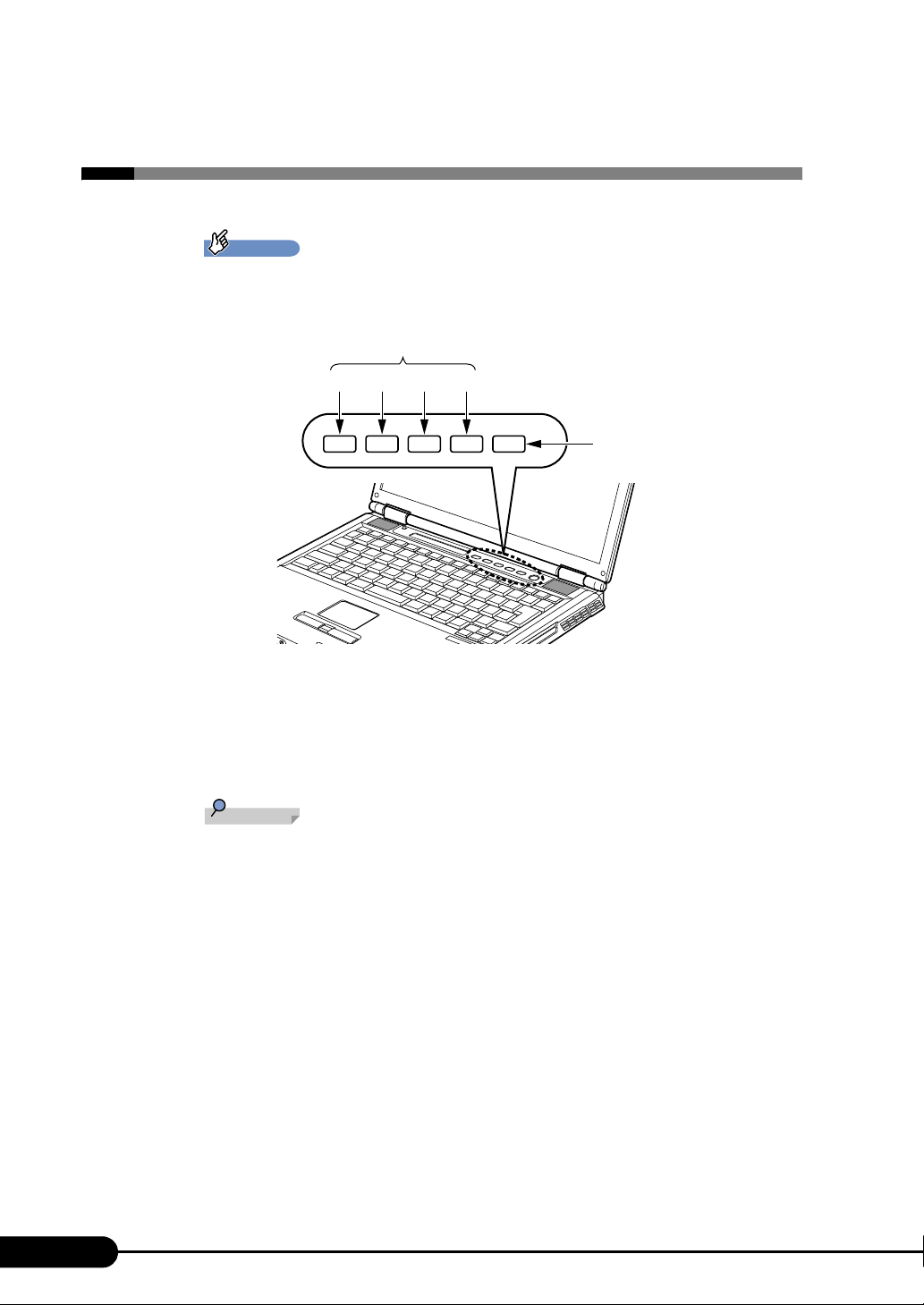
製品ガイド FMV-C8250、FMV-C6250
重
3 セキュリティボタン
要
カスタムメイドの選択により、セキュリティボタンが搭載されています。
各番号をクリックすると説明箇所へジャンプします。
1
2
1 数字ボタン
パスワードを入力するときに押します。
2 Enter ボタン
パスワードを設定するとき、または入力したパスワードを確定してセキュリティを解除
するときに押します。
POINT
セキュリティボタンについては、『セキュリティボタン取扱説明書』をご覧ください。
Windows を起動しているときは、ワンタッチボタンとして使うことができます。
ワンタッチボタンとして使うには、「ワンタッチボタン設定」をインストールする必要があ
ります。
「ソフトウェア」-「ソフトウェア一覧」(→ P.1 4 6 )
26
Page 27
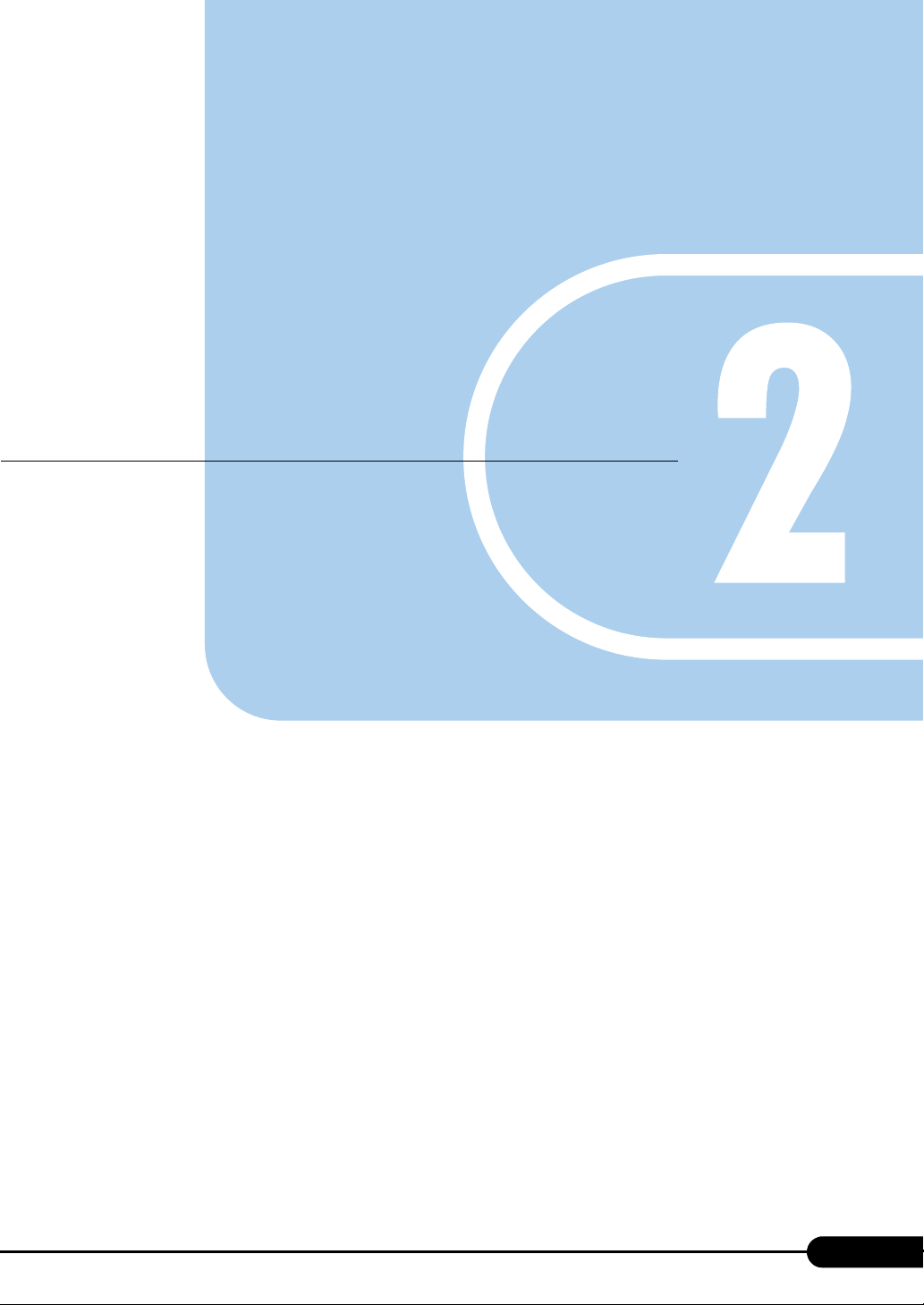
第 2 章
取り扱い
本パソコンを使用するうえでの基本操作や、本
パソコンに取り付けられている(取り付け可能
な)周辺機器の基本的な取り扱い方について説
明しています。
1
ポインティングデバイス . . . . . . . . . . . . . . . . . . . . . . . . 28
2
キーボード . . . . . . . . . . . . . . . . . . . . . . . . . . . . . . . . . . . 37
3
バッテリ . . . . . . . . . . . . . . . . . . . . . . . . . . . . . . . . . . . . . 45
4
フロッピーディスク . . . . . . . . . . . . . . . . . . . . . . . . . . . . 52
5PC
カードスロット . . . . . . . . . . . . . . . . . . . . . . . . . . . . . 54
6
ディスプレイ . . . . . . . . . . . . . . . . . . . . . . . . . . . . . . . . . 57
7
音量(
Windows Vista
8
音量(
Windows XP
9
通信 . . . . . . . . . . . . . . . . . . . . . . . . . . . . . . . . . . . . . . . . 85
10
11
省電力(
省電力(
Windows Vista
Windows XP
の場合) . . . . . . . . . . . . . . . . . . . . . 75
の場合) . . . . . . . . . . . . . . . . . . . . . . 80
の場合) . . . . . . . . . . . . . . . . . . . 89
の場合) . . . . . . . . . . . . . . . . . . . . 97
27
Page 28
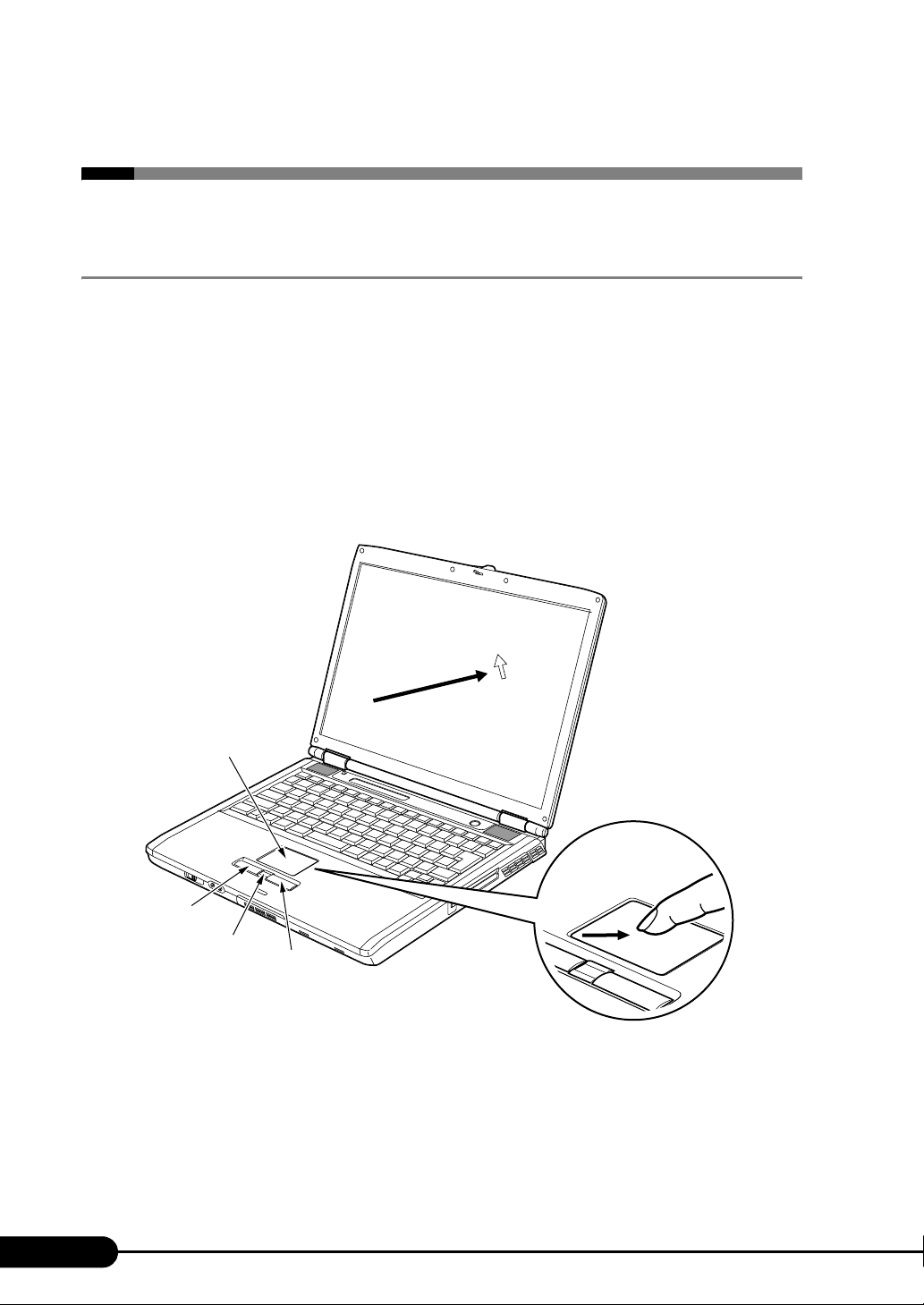
製品ガイド FMV-C8250、FMV-C6250
1 ポインティングデバイス
フラットポイント
フラットポイントは、指先の操作で画面上の矢印(マウスポインタ)を動かすことのできる便
利なポインティングデバイスで、操作面とその下側にある 2 つのボタン、および中央のスク
ロールボタンで構成されています。
操作面は、マウスでいえばボールやセンサー部分の機能を持ち、操作面を上下左右に指先でな
ぞることにより画面上のマウスポインタを移動させます。また、軽くたたくことにより、ク
リックやダブルクリック、ドラッグなどの操作を行うこともできます。
左右のボタンは、それぞれマウスの左右のボタンに相当し、その機能はソフトウェアにより異
なります。
中央のスクロールボタンは、前後方向に押すことにより、簡単に画面を上下にスクロールでき
ます。
28
操作面
左ボタン
スクロール
ボタン
右ボタン
Page 29
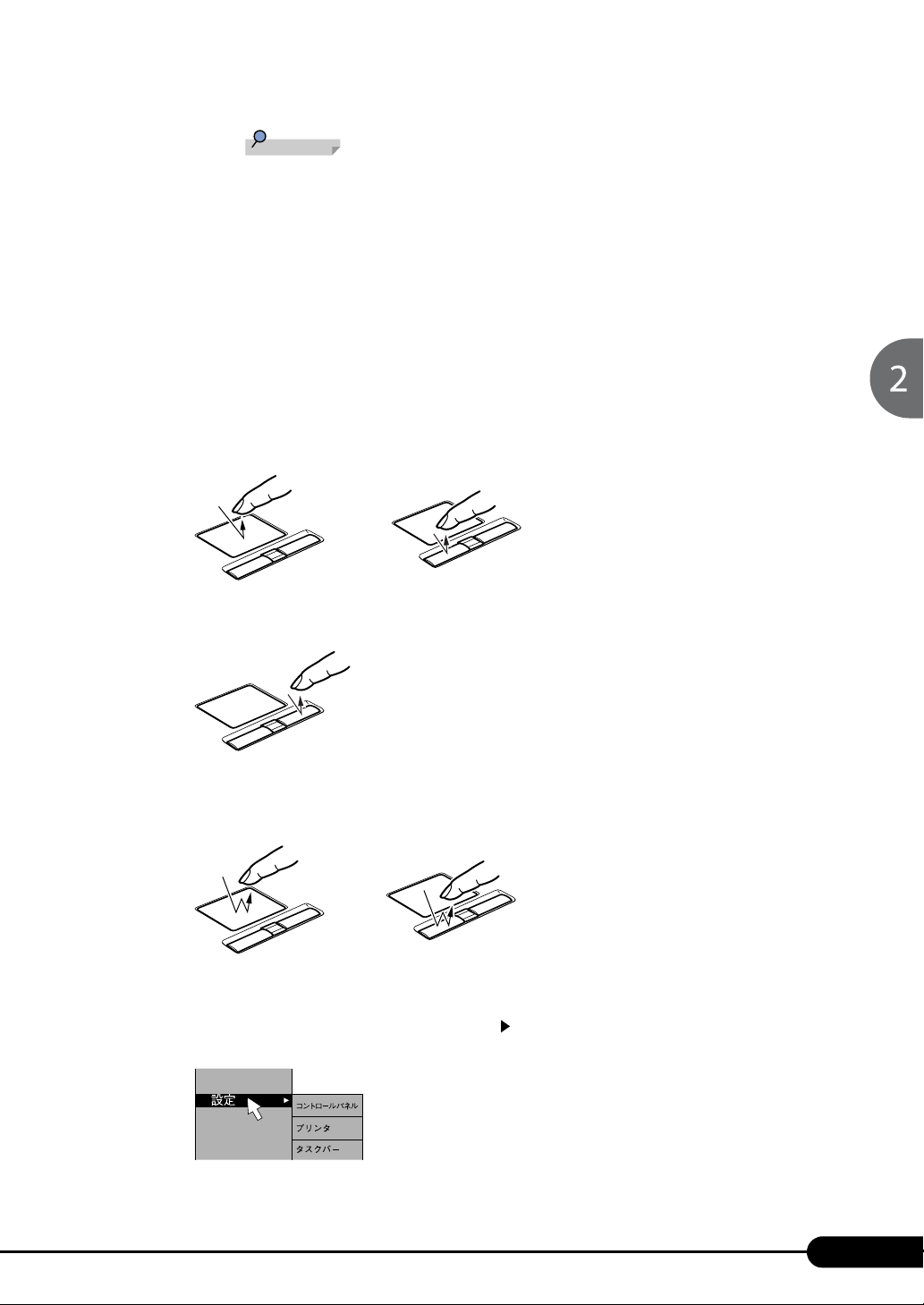
POINT
フラットポイントは、その動作原理上、お使いになる方の指先の乾燥度などにより、ポイ
ンティング動作に若干の個人差が発生する場合があります。
フラットポイントは表面の結露、湿気などにより、誤動作することがあります。また濡れ
た手や汗をかいた手でお使いになった場合、あるいはフラットポイントの表面が汚れてい
る場合はマウスポインタが正常に動作しないことがあります。電源を切ってから、中性洗
剤を含ませた柔らかい布で汚れを拭き取ってください。
フラットポイントとマウスの同時使用については、「マウスのプロパティ」ウィンドウで設
定できます。詳しくは、「マウス接続時にフラットポイントを有効にする」(→ P. 3 5 )をご
覧ください。
また、BIOS セットアップの「キーボード/マウス設定」(→ P.1 8 2 )でも設定できます。
■ フラットポイントの使い方
クリック
操作面を 1 回軽くたたくか、左ボタンをカチッと 1 回押して、すぐ離すことです。
または
製品ガイド FMV-C8250、FMV-C6250
右クリック
右ボタンをカチッと 1 回押して、すぐ離すことです。
ダブルクリック
操作面を 2 回連続して軽くたたくか、左ボタンをカチカチッと 2 回素早く押して、すぐ離
すことです。
または
ポイント
マウスポインタをメニューなどに合わせることです。マウスポインタを合わせたメニュー
の下に階層がある場合(メニューの右端に が表示されています)、そのメニューが表示さ
れます。
29
Page 30
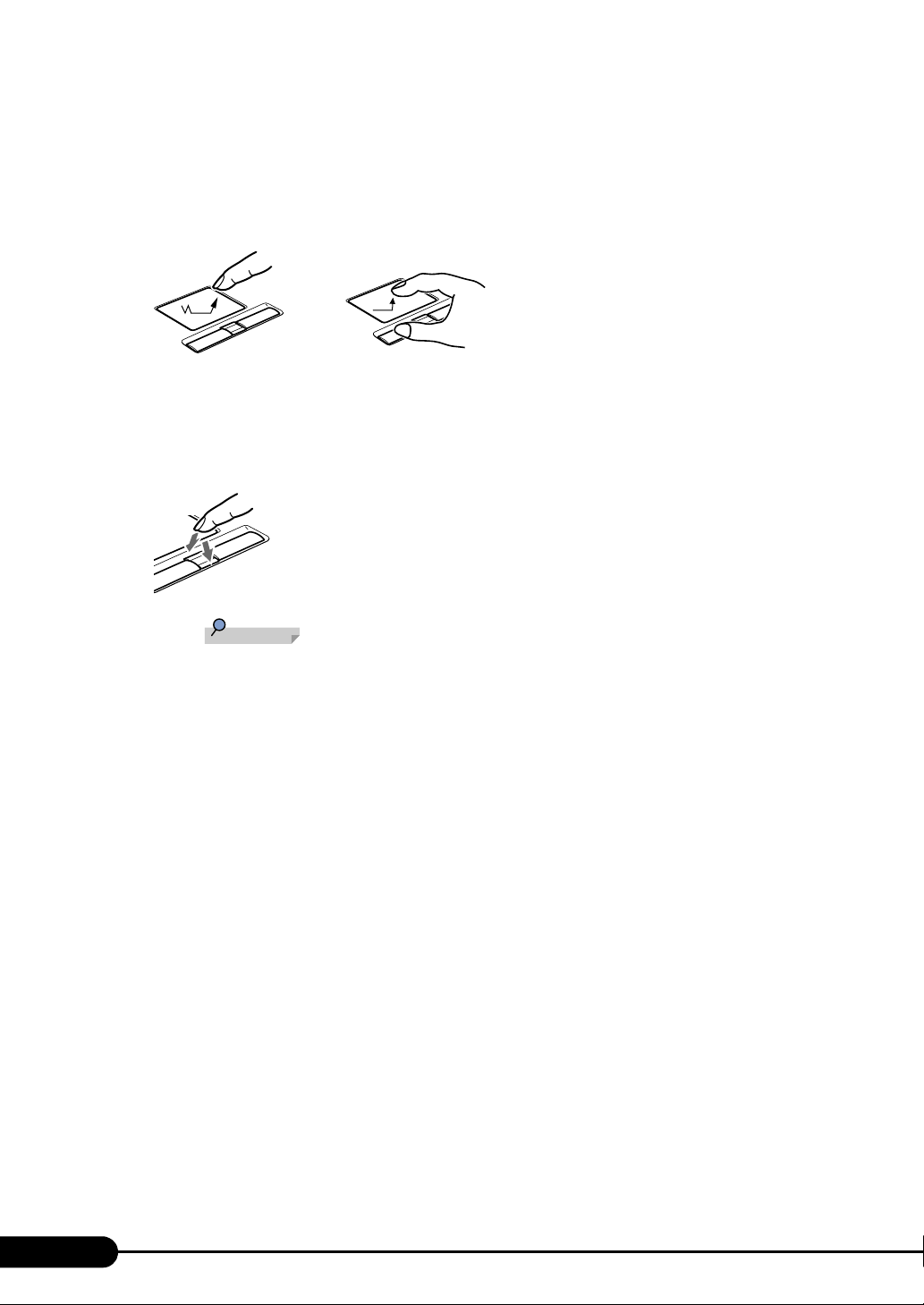
製品ガイド FMV-C8250、FMV-C6250
ドラッグ
マウスポインタを任意の位置に移動し、操作面を素早く 2 回軽くたたき、2 回目にたたいた
ときに指を操作面上から離さないで希望の位置までなぞり、指を離します。または、マウ
スポインタを任意の位置に移動し、左ボタンを押しながら希望の位置まで操作面をなぞり、
指を離します。
または
スクロール
カスタムメイドで指紋センサーを選択しなかった場合は、スクロールボタンが搭載されて
います。
ウィンドウ内のスクロールする領域をクリックしてからスクロールボタンを前後方向に押
すと、ウィンドウ内の表示がスクロールします。
戻る:向こうに押す
進む:手前に押す
POINT
上記のボタンの操作は、右利き用に設定した場合の操作です。左右のボタンの役割は、「マ
ウスのプロパティ」ウィンドウで変更できます。
また、「マウスのプロパティ」ウィンドウでは、マウスポインタやダブルクリック、スク
ロールの速度なども変更できます。
「マウスのプロパティ」ウィンドウを表示するには、次のように操作してください。
・ Windows Vista の場合
「コントロールパネル」ウィンドウにある「ハードウェアとサウンド」の「マウス」を
クリックします。
・ Windows XP の場合
「コントロールパネル」ウィンドウにある「プリンタとその他のハードウェア」-「マ
ウス」アイコンをクリックします。
フラットポイントの操作面でクリックなどの操作を行う場合は、指先で軽く、素早く触れ
てください。力を入れて行う必要はありません。
マウスポインタは、フラットポイントの操作面を指でなぞった方向に移動します。操作面
の端まで移動した場合は、一度操作面から離し、適当な場所に指を降ろしてからもう一度
なぞってください。
30
Page 31
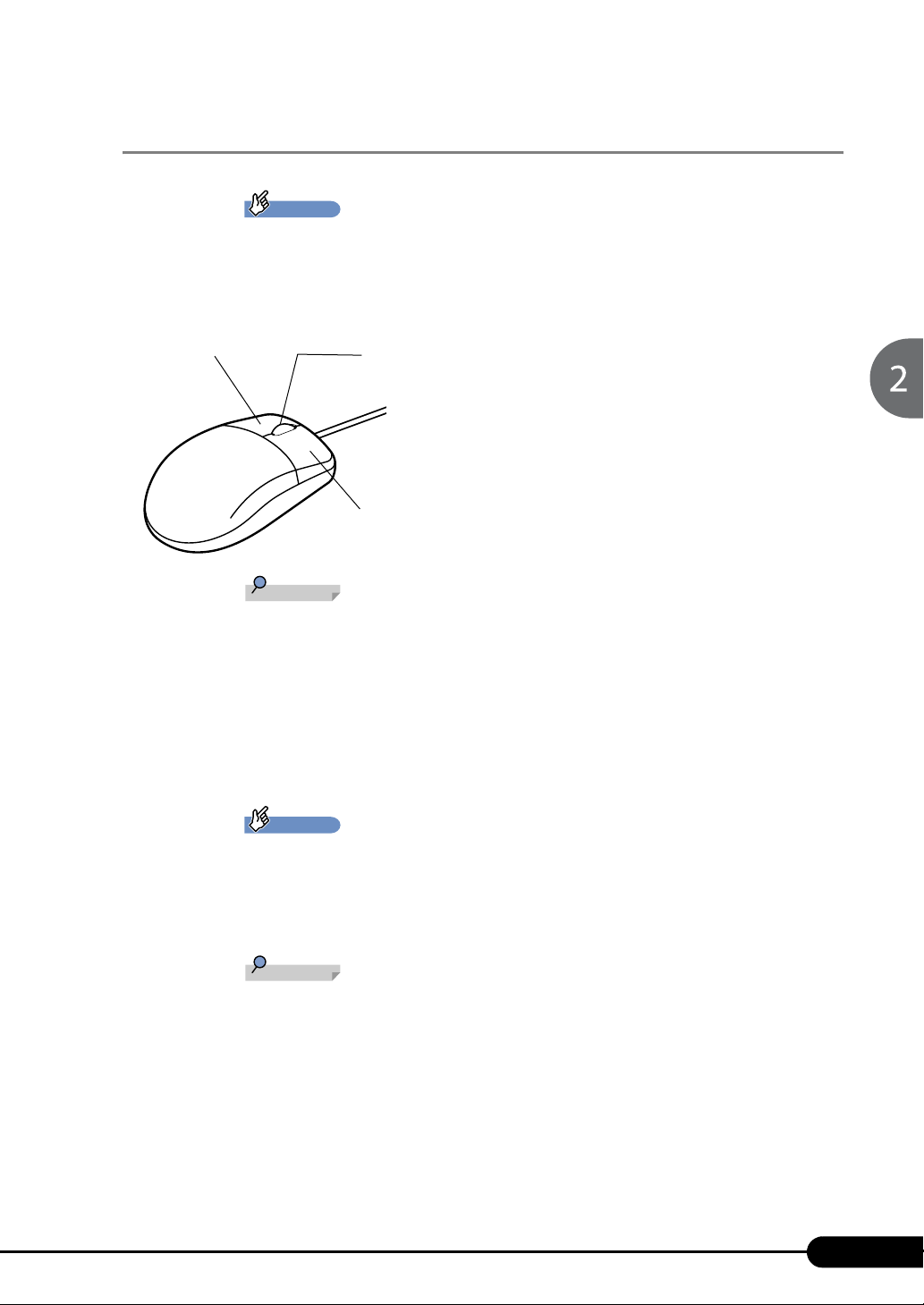
マウス
重
重
要
カスタムメイドの選択により、USB マウス、USB マウス(光学式)が添付されています。
特に断りがない場合は、USB マウスと USB マウス(光学式)をまとめて「USB マウス」
と呼んでいます。
■ USB マウス/ USB マウス(光学式)
製品ガイド FMV-C8250、FMV-C6250
左ボタン
スクロールボタン
右ボタン
POINT
マウスは、定期的にクリーニングしてください(→ P. 2 11 )。
お使いになるソフトウェアによっては、スクロールボタンによる画面のスクロールができ
ない場合があります。
□ USB マウス(光学式)について
USB マウス(光学式)は、底面からの赤い光により照らし出されている陰影をオプティカル
(光学)センサーで検知し、マウスの動きを判断しています。このため、机の上だけでなく、
衣類の上や紙の上でも使用することができます。
要
オプティカル(光学)センサーについて
・ マウス底面から発せられている赤い光を直接見ると、眼に悪い影響を与えることがあり
ますので避けてください。
・センサー部分を汚したり、傷を付けたりしないでください。
・発光部分を他の用途に使用しないでください。
POINT
USB マウス(光学式)は 、次のようなものの表面では、正しく動作しない場合があります。
・ 鏡やガラスなど反射しやすいもの
・ 光沢のあるもの
・ 濃淡のはっきりした縞模様や柄のもの(木目調など)
・ 網点の印刷物など、同じパターンが連続しているもの
マウスパッドをお使いになる場合は、明るい色の無地のマウスパッドをお使いになること
をお勧めします。
USB マウス(光学式)は、非接触でマウスの動きを検知しているため、特にマウスパッド
を必要としません。ただし、マウス本体は接触しているので、傷がつきやすい机やテーブ
ルの上では、傷を防止するためにマウスパッドをお使いになることをお勧めします。
31
Page 32
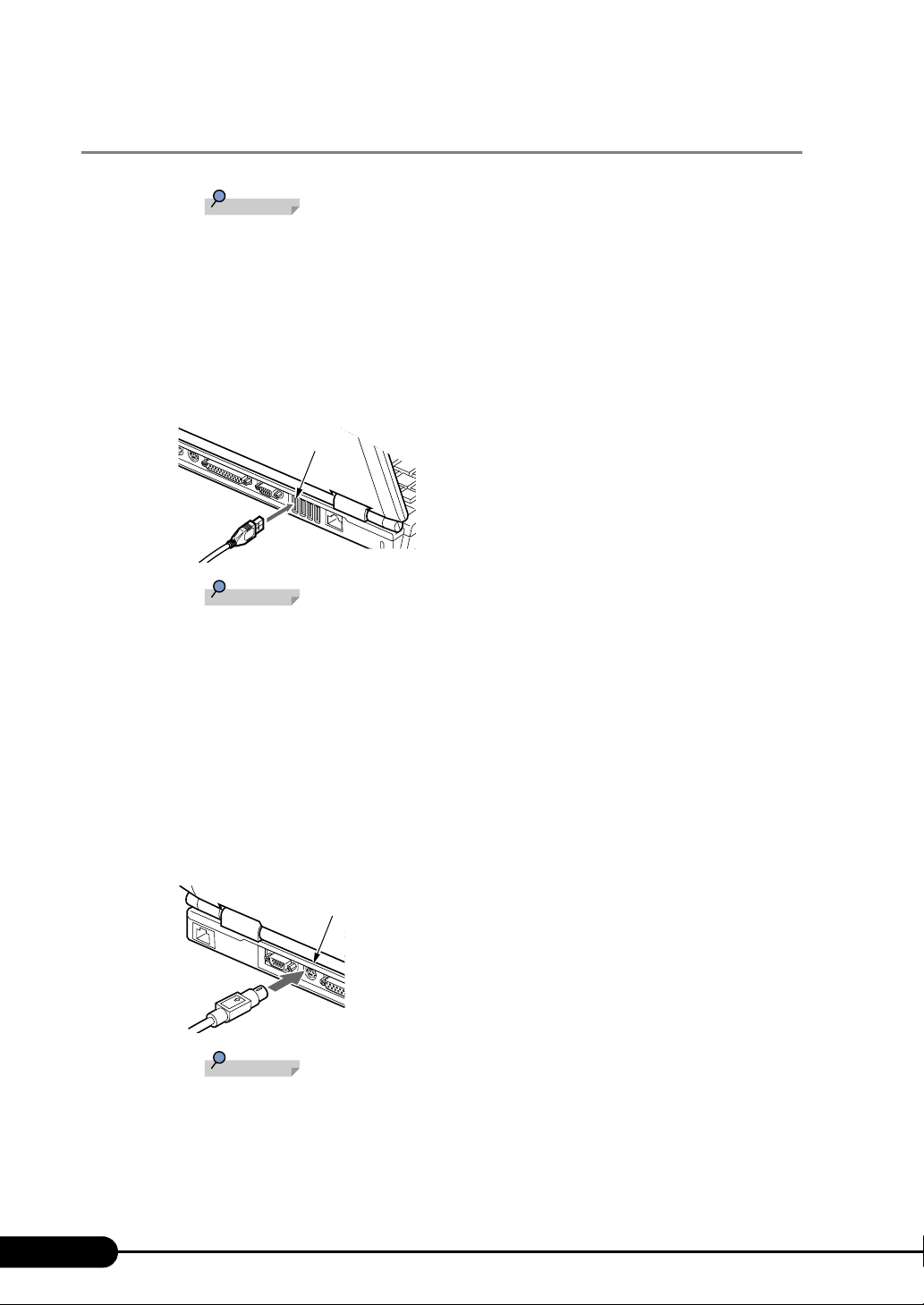
製品ガイド FMV-C8250、FMV-C6250
マウスの接続のしかた
POINT
本パソコンにマウスを接続すると、自動的にフラットポイントが使えなくなります。
マウスを接続したときにフラットポイントと併用する場合は、「マウス接続時にフラットポ
イントを有効にする」(→ P. 35 )をご覧ください。
■ USB マウス
1 パソコン本体背面の USB コネクタに、USB マウスを接続します。
USB コネクタと USB マウスのコネクタの内側の形状を確認し、形を互いに合わせて、
まっすぐに差し込んでください。
USB コネクタ
USB マウスによっては、ドライバのインストールが必要なものがあります。お使いになる USB
Windows が起動していないときは、USB マウスはお使いになれません。
■ PS/2 マウス
1 パソコン本体の電源を切るか、スリープ(Windows Vista)、またはスタンバイ
(Windows XP)にします。
2 PS/2 マウスを接続します。
PS/2 マウスをパソコン本体背面の拡張キーボード/マウスコネクタに接続します。この
とき、コネクタに刻印されている矢印が上側になるように接続してください。
スクロール機能付きマウスを接続している場合は、パソコンの動作中にマウスを抜かない
スクロール機能付きマウスなどの多機能マウスを使用する場合は、専用ドライバのインス
マウスは、定期的にクリーニングをしてください(→ P. 2 11 )。
POINT
マウスのマニュアルをご覧になり、必要に応じてドライバをインストールしてください。
拡張キーボード/マウスコネクタ
POINT
でください。
トールが必要なことがあります。その場合には、標準 PS/2 マウスのドライバに変更して
から、お使いになるマウスのドライバをインストールしてください。
32
Page 33

製品ガイド FMV-C8250、FMV-C6250
マウスの使い方
■ マウスの動かし方
マウスの左右のボタンに指がかかるように手をのせ、机の上などの平らな場所で滑らせるよう
に動かします。マウスの動きに合わせて、マウスポインタが同じように動きます。画面を見な
がら、マウスを動かしてみてください。
■ ボタンの操作
クリック
マウスの左ボタンをカチッと 1 回押して、すぐ離すことです。
右クリック
マウスの右ボタンをカチッと 1 回押して、すぐ離すことです。
ダブルクリック
マウスの左ボタンをカチカチッと 2 回素早く押して、すぐ離すことです。
ポイント
マウスポインタをメニューなどに合わせることです。マウスポインタを合わせたメニュー
の下に階層がある場合(メニューの右端に が表示されています)、そのメニューが表示さ
れます。
33
Page 34
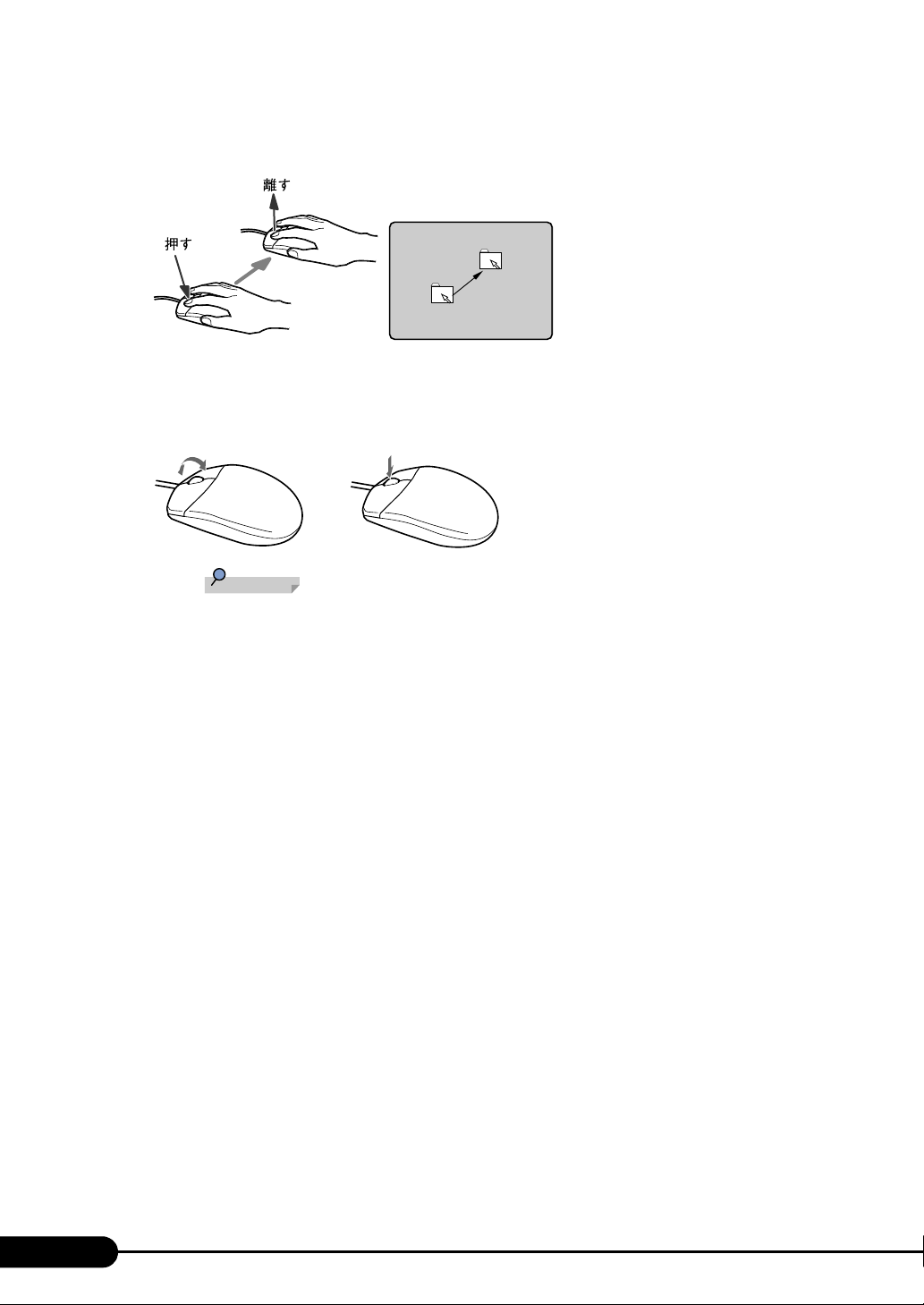
製品ガイド FMV-C8250、FMV-C6250
ドラッグ
マウスの左ボタンを押したままマウスを移動し、希望の位置でボタンを離します。
スクロール
ウィンドウ内のスクロールする領域をクリックしてからスクロールボタンを前後方向に回
すと、ウィンドウ内の表示がスクロールします。
また、第 3 のボタンとして押して使うこともできます。
POINT
上記のボタンの操作は、右利き用に設定した場合の操作です。左右のボタンの役割は、「マ
ウスのプロパティ」ウィンドウで変更できます。
また、「マウスのプロパティ」ウィンドウでは、マウスポインタやダブルクリック、スク
ロールの速度なども変更できます。
「マウスのプロパティ」ウィンドウを表示するには、次のように操作してください。
・ Windows Vista の場合
「コントロールパネル」ウィンドウにある「ハードウェアとサウンド」の「マウス」を
クリックします。
・ Windows XP の場合
「コントロールパネル」ウィンドウにある「プリンタとその他のハードウェア」-「マ
ウス」アイコンをクリックします。
34
Page 35
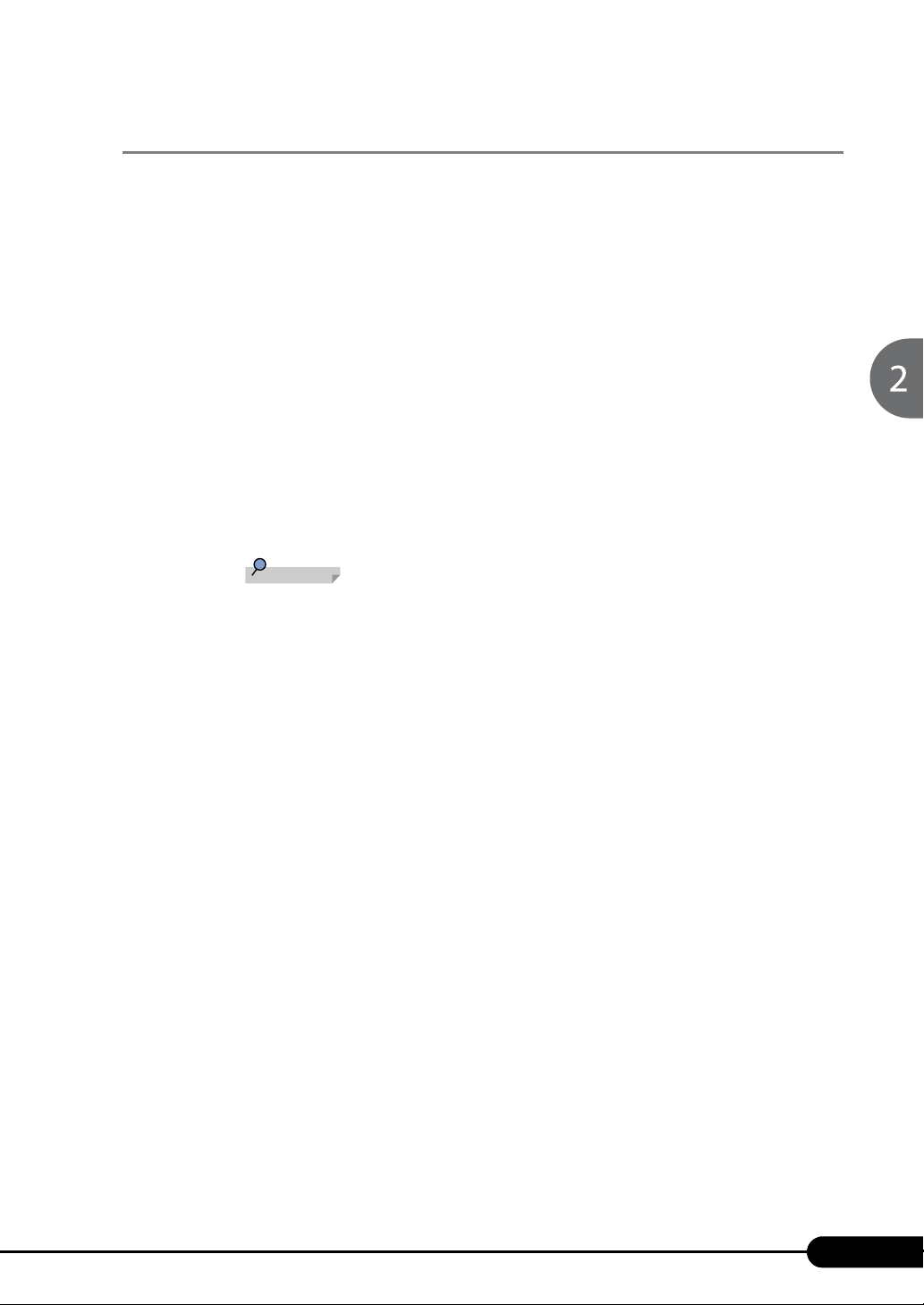
製品ガイド FMV-C8250、FMV-C6250
マウス接続時にフラットポイントを有効にする
本パソコンにマウスを接続すると、自動的にフラットポイントが使えなくなります。マウスを
接続したときにフラットポイントと併用する場合は、次のように設定してください。
■ USB マウス
1 「スタート」ボタン→「コントロールパネル」の順にクリックします。
「コントロールパネル」ウィンドウが表示されます。
2 次のように操作し、「マウスのプロパティ」ウィンドウを表示します。
●Windows Vista の場合
「ハードウェアとサウンド」→「マウス」の順にクリックします。
●Windows XP の場合
「プリンタとその他のハードウェア」-「マウス」アイコンをクリックします。
3 「USB マウス接続時の動作」タブの「USB マウスとタッチパッド」で、「USB マ
ウスと同時に使用する」をチェックし、「OK」をクリックします。
POINT
「マウスのプロパティ」ウィンドウで、USB マウスを接続したときのフラットポイントの
動作を設定するには、「Alps Pointing-device Driver」が必要です。本パソコンにはプレイン
ストールされています。
フラットポイントとUSB マウスを同時に使用する設定をした場合、BIOSセットアップの設
定を変更すると、【Fn】+【F4】キーでフラットポイントの有効と無効を切り替えること
ができます。
1. BIOS セットアップの「内蔵ポインティングデバイス」の項目を「手動」に設定します。
BIOS セットアップについては、「BIOS」-「BIOS セットアップの操作のしかた」(→
P.175)をご覧ください。
2. Windows が起動したら、【Fn】+【F4】キーを押します。
キーを押すたびに、フラットポイントの有効と無効が切り替わります。
有効の場合は「Internal pointing device:Enable」、無効の場合は「Internal pointing
device:Disable」と表示されます。
・【Fn】+【F4】キーを押してフラットポイントを無効にしても、本パソコンの再起動後
およびレジューム後は、フラットポイントが有効になります。フラットポイントを無効
にする場合は、もう一度【Fn】+【F4】キーを押して切り替えてください。
・「IndicatorUtility」をアンインストールすると、手順 2 で表示されるメッセージは画面に
表示されません。
・「マウスのプロパティ」ウィンドウで、USB マウスを接続したときにフラットポイント
と同時に使用する設定にしたとき以外は、BIOS セットアップの設定は変更しないでく
ださい。
フラットポイントを常に無効にするには、手順 3 で「常時タッチパッドを使用しない」を
チェックしてください。
35
Page 36

製品ガイド FMV-C8250、FMV-C6250
■ PS/2 マウス
PS/2 マウス接続時にフラットポイントと併用する場合は、BIOS セットアップの「キーボード
/マウス設定」(→ P.182)で設定します。
また、ホットプラグ機能についても BIOS セットアップの「キーボード/マウス設定」(→
P.182)で設定します。
POINT
BIOS セットアップの設定を変更すると、【Fn】+【 F4】キ ーでフラットポイントの有効と
無効を切り替えることができます。
1. BIOS セットアップの「内蔵ポインティングデバイス」の項目を「手動」に設定します。
BIOS セットアップについては、「BIOS」-「BIOS セットアップの操作のしかた」(→
P.175)をご覧ください。
2. Windows が起動したら、【Fn】+【F4】キーを押します。
キーを押すたびに、フラットポイントの有効と無効が切り替わります。
有効の場合は「Internal pointing device:Enable」、無効の場合は「Internal pointing
device:Disable」と表示されます。
・【Fn】+【F4】キーを押してフラットポイントを無効にしても、本パソコンの再起動後
およびレジューム後は、フラットポイントが有効になります。フラットポイントを無効
にする場合は、もう一度【Fn】+【F4】キーを押して切り替えてください。
・「IndicatorUtility」をアンインストールすると、手順 2 で表示されるメッセージは画面に
表示されません。
36
Page 37

製品ガイド FMV-C8250、FMV-C6250
2 キーボード
本パソコンには、「日本語キーボード」(→ P. 3 7 )または「親指シフトキーボード」
(→ P. 4 0 )が搭載されています。
日本語キーボード
キーボードのキーの役割を説明します。
キーは大きく分けると、制御キーと文字キーの 2 種類があります。
POINT
お使いのソフトウェアによっては、キーの役割が変わることがあります。詳しくは、お使
いのソフトウェアのマニュアルをご覧ください。
キーボードに枠で囲われている刻印は、【Fn】キーと組み合わせて使う機能です。
各番号をクリックすると説明箇所へジャンプします。
:制御キー
:文字キー
1
6
7
8
9
13 14 15 16 17 9
■ 主なキーの名称と働き
1 【Esc】キー
ソフトウェアの実行中の操作を取り消します。
【Ctrl】+【 Shift】キーを押しながらこのキーを押すと、「Windows タスクマネージャ」ウィ
ンドウが表示され、ソフトウェアを強制終了させることができます。
2 【F1】~【F12】キー
ソフトウェアごとにいろいろな機能が割り当てられています。
3 【Num Lk】キー
テンキーモードに切り替えます。再度押すと、解除されます。
「テンキーモード」(→ P. 4 3)
2
543
10
11
8
12
20 21
19
18
37
Page 38

製品ガイド FMV-C8250、FMV-C6250
4 【Insert】キー/【Prt Sc】キー
【Insert】キー 入力する文字の挿入/上書きを切り替えます。
【Prt Sc】キー 【Fn】キーを押しながらこのキーを押すと、画面のコピーをクリップ
ボードに取り込みます。
【Fn】+【Alt】キーを押しながらこのキーを押すと、アクティブになっ
ているウィンドウのコピーをとることができます。
5 【Delete】キー
カーソルの右にある文字や選択した範囲の文字、または選択したアイコンやファイルな
どを削除します。
【Ctrl】+【Alt】キーを押しながらこのキーを押すと、応答しなくなったソフトウェアを
終了させたり、パソコンを強制的に終了させたりすることができます。
6 【半角/全角】キー
文字の入力時に、半角/全角を切り替えます。
7 【Caps Lock】キー
【Shift】キーを押しながらこのキーを押すと、アルファベットの大文字/小文字を切り替
えます。
Caps Lock を ON にすると大文字、OFF にすると小文字を入力することができます。
8 【Shift】キー
他のキーと組み合わせて使います。
9 【Ctrl】キー
他のキーと組み合わせて使います。
10 【Back Space】キー
カーソルの左にある文字や選択した範囲の文字を削除します。
11 【Enter】キー
入力した文字を確定したり、コマンドを実行したりします。
リターンキーまたは改行キーとも呼ばれます。
12 【↑】【↓】【←】【→】キー
カーソルを移動します。
13 【Fn】キー
本パソコン独自のキーです。次のような働きがあります。
【Fn】+【F3】 スピーカーやヘッドホンの ON/OFF を切り替えます。
「キーボードで調節する(Windows Vista の場合)」(→ P. 7 5)
「キーボードで調節する(Windows XP の場合)」(→ P. 8 0)
【Fn】+【F4】 BIOS セットアップの「内蔵ポインティングデバイス」(→ P.182)の項
目を「手動」に設定したときに、フラットポイントの有効と無効を切
り替えます(→ P. 35 )。
【Fn】+【F5】 全画面表示と通常表示を切り替えます。
「全画面表示と通常表示の切り替え」(→ P. 6 1 )
【Fn】+【F6】 液晶ディスプレイを暗くします。
「液晶ディスプレイの明るさ変更」(→ P. 5 7 )
【Fn】+【F7】 液晶ディスプレイを明るくします。
「液晶ディスプレイの明るさ変更」(→ P. 5 7 )
38
Page 39
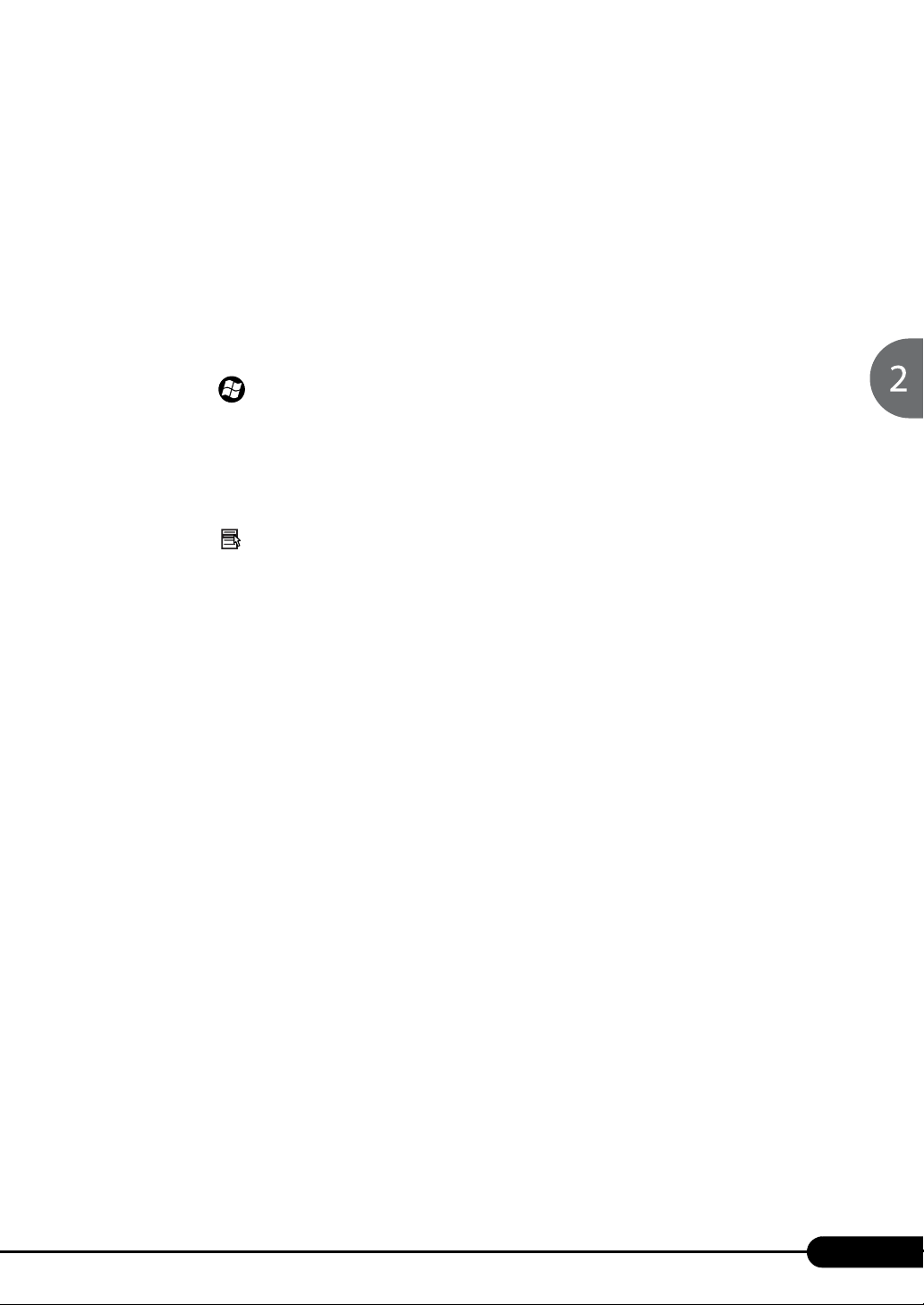
製品ガイド FMV-C8250、FMV-C6250
【Fn】+【F8】 音量を小さくします。
「キーボードで調節する(Windows Vista の場合)」(→ P. 7 5)
「キーボードで調節する(Windows XP の場合)」(→ P. 8 0)
【Fn】+【F9】 音量を大きくします。
「キーボードで調節する(Windows Vista の場合)」(→ P. 7 5)
「キーボードで調節する(Windows XP の場合)」(→ P. 8 0)
【Fn】+【F10】 外部ディスプレイ接続時に、液晶ディスプレイのみの表示、外部ディ
スプレイのみの表示、液晶ディスプレイと外部ディスプレイの同時表
示を切り替えます。
「表示装置の切り替え」(→ P. 6 3)
14 【】(Windows)キー
「スタート」メニューを表示します。
15 【Alt】キー
他のキーと組み合わせて使います。
16 【Space】キー
空白を入力します(キーボード手前中央にある、何も書かれていない横長のキーです)。
17 【】(アプリケーション)キー
選択した項目のショートカットメニューを表示します。
マウスの右クリックと同じ役割をします。
18 【Home】キー
【Fn】キーを押しながらこのキーを押すと、カーソルを行の最初に移動します。
【Fn】+【Ctrl】キーを押しながらこのキーを押すと、文章の最初に移動します。
19 【Pg Up】キー
【Fn】キーを押しながらこのキーを押すと、前の画面に切り替えます。
20 【Pg Dn】キー
【Fn】キーを押しながらこのキーを押すと、次の画面に切り替えます。
21 【End】キー
【Fn】キーを押しながらこのキーを押すと、カーソルを最後の行に移動します。
【Fn】+【Ctrl】キーを押しながらこのキーを押すと、文章の最後に移動します。
39
Page 40

製品ガイド FMV-C8250、FMV-C6250
重
親指シフトキーボード
キーボードのキーの役割を説明します。
要
カスタムメイドの選択により、親指シフトキーボードが搭載されています。
POINT
お使いのソフトウェアによっては、キーの役割が変わることがあります。詳しくは、お使
いのソフトウェアのマニュアルをご覧ください。
キーボードに青字で刻印されているキーは、【Fn】キーを押しながらお使いになれます。
各番号をクリックすると説明箇所へジャンプします。
12
6
7
8
9
16
17 18
■ 主なキーの名称と働き
1 【Esc】キー
ソフトウェアの実行中の操作を取り消します。
2 【F1】~【F12】キー
ソフトウェアごとにいろいろな役割が割り当てられています。
3 【Num Lk】キー
テンキーモードに切り替えます。再度押すと、解除されます。
「テンキーモード」(→ P. 4 3)
19
3
4
5
10
11
12
8
13
14
15
20
23
2221
40
Page 41
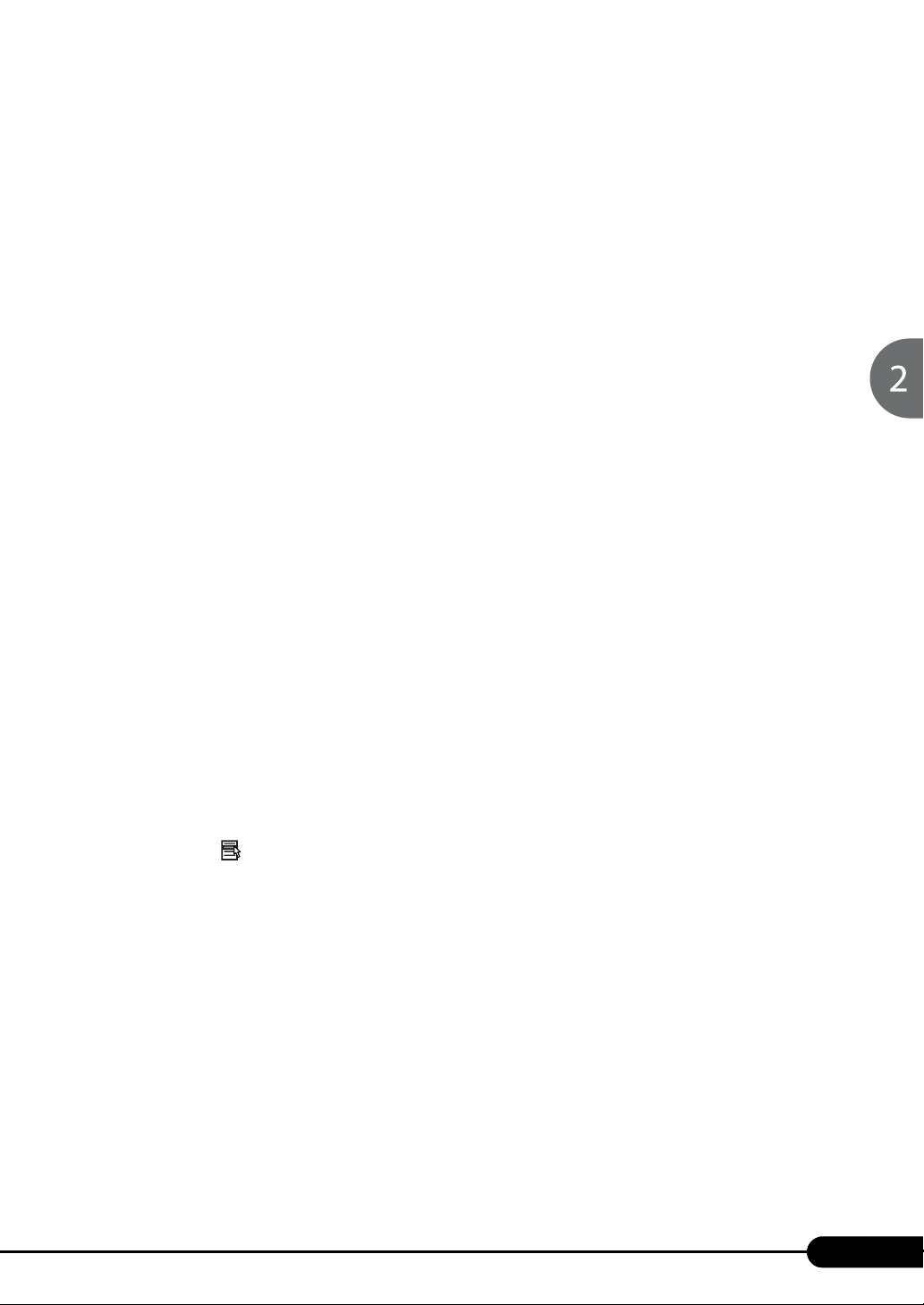
製品ガイド FMV-C8250、FMV-C6250
4 【Insert】キー/【Prt Sc】キー
【Insert】キー 入力する文字の挿入/上書きを切り替えます。
【Prt Sc】キー 【Fn】キーを押しながらこのキーを押すと、画面のコピーをクリップ
ボードに取り込みます。
【Fn】+【Alt】キーを押しながらこのキーを押すと、アクティブになっ
ているウィンドウのコピーをとることができます。
5 【Delete】キー
カーソルの右にある文字や選択した範囲の文字、または選択したアイコンやファイルな
どを削除します。
【Ctrl】+【Alt】キーを押しながらこのキーを押すと、「Windows タスクマネージャ」ウィ
ンドウが表示され、ソフトウェアやシステムを強制終了させることができます。
6 【半角/全角】キー
文字の入力時に、半角/全角を切り替えます。
7 【Caps Lock】キー
【シフト】キーを押しながら、アルファベットの大文字/小文字の入力モードを切り替え
ます。
Caps Lock を ON にすると大文字、OFF にすると小文字を入力することができます。
8 【シフト】キー
他のキーと組み合わせて使います。
一般的なキーボードの【Shift】キーと同様です。
9 【Ctrl】キー
他のキーと組み合わせて使います。
10 【Enter】キー
入力した文字を確定したり、コマンドを実行したりします。
リターンキーまたは改行キーとも呼ばれます。
11 【取消】キー
1 つ前の動作を取り消します。
12 【後退】キー
カーソルを左へ移動し、カーソルを後退させます。
13 【】(アプリケーション)キー
選択した項目のショートカットメニューを表示します。
マウスの右クリックと同じ役割をします。
14 【実行】キー
選んだメニューや機能を実行するときに使います。
このキーは、【Ctrl】キーとしては働きません。
15 【↑】【↓】【←】【→】キー
カーソルを移動します。
16 【Fn】キー
本パソコン独自のキーです。次のような働きがあります。
【Fn】+【F3】 スピーカーやヘッドホンの ON/OFF を切り替えます。
「キーボードで調節する(Windows Vista の場合)」(→ P. 7 5)
「キーボードで調節する(Windows XP の場合)」(→ P. 8 0)
41
Page 42

製品ガイド FMV-C8250、FMV-C6250
【Fn】+【F4】 BIOS セットアップの「内蔵ポインティングデバイス」(→ P.182)の項
目を「手動」に設定したときに、フラットポイントの有効と無効を切
り替えます(→ P. 35 )。
【Fn】+【F5】 全画面表示と通常表示を切り替えます。
「全画面表示と通常表示の切り替え」(→ P. 6 1 )
【Fn】+【F6】 液晶ディスプレイを暗くします。
「液晶ディスプレイの明るさ変更」(→ P. 5 7 )
【Fn】+【F7】 液晶ディスプレイを明るくします。
「液晶ディスプレイの明るさ変更」(→ P. 5 7 )
【Fn】+【F8】 音量を小さくします。
「キーボードで調節する(Windows Vista の場合)」(→ P. 7 5)
「キーボードで調節する(Windows XP の場合)」(→ P. 8 0)
【Fn】+【F9】 音量を大きくします。
「キーボードで調節する(Windows Vista の場合)」(→ P. 7 5)
「キーボードで調節する(Windows XP の場合)」(→ P. 8 0)
【Fn】+【F10】 外部ディスプレイ接続時に、液晶ディスプレイのみの表示、外部ディ
スプレイのみの表示、液晶ディスプレイと外部ディスプレイの同時表
示を切り替えます。
「表示装置の切り替え」(→ P. 6 3)
17 【Alt】キー
他のキーと組み合わせて使います。
18 【親指左/無変換】、【親指右/変換】キー
ひらがな、カタカナ、漢字を入力するときに使います。通常の親指シフトキーボードと
違い、親指左/右と無変換/変換が同一のキーに割り当てられています。
英字入力モードのときに【親指左/無変換】キーを押すとかな入力モードになり、【親指
右/変換】キーを押すと空白が入力されます。
19 【】(Windows)キー
「スタート」メニューを表示します。
20 【Home】キー
【Fn】キーを押しながらこのキーを押すと、カーソルを行の最初に移動します。
【Fn】+【Ctrl】キーを押しながらこのキーを押すと、文章の最初に移動します。
21 【Pg Up】キー
【Fn】キーを押しながらこのキーを押すと、前の画面に切り替えます。
22 【Pg Dn】キー
【Fn】キーを押しながらこのキーを押すと、次の画面に切り替えます。
23 【End】キー
【Fn】キーを押しながらこのキーを押すと、カーソルを最後の行に移動します。
【Fn】+【Ctrl】キーを押しながらこのキーを押すと、文章の最後に移動します。
POINT
リモートデスクトップ環境では、親指シフトによる入力(かな入力)はできません。
リモートデスクトップの機能をお使いになる場合には、ローマ字入力をご利用ください。
42
Page 43
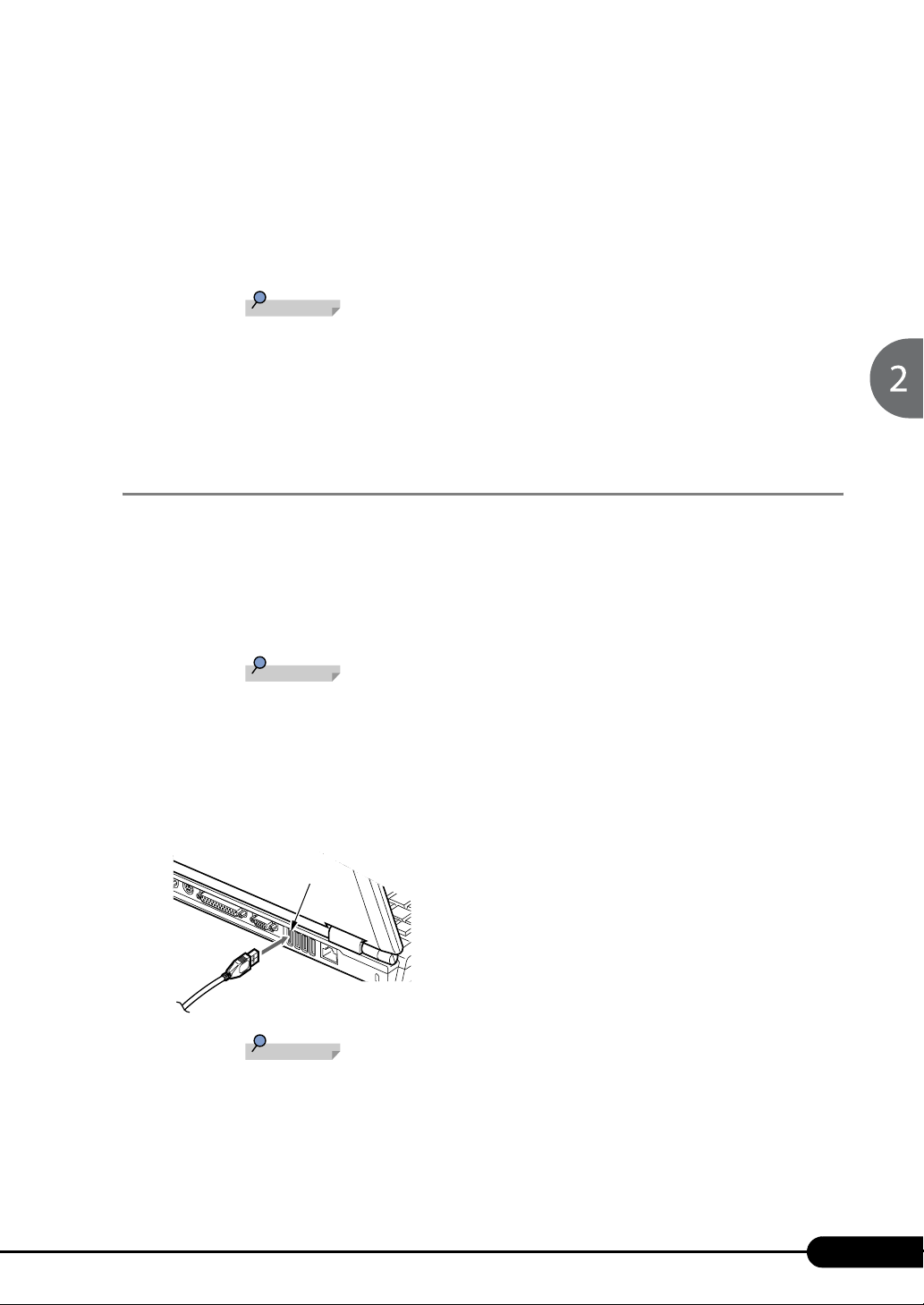
製品ガイド FMV-C8250、FMV-C6250
■ テンキーモード
文字キーの一部を通常の状態と切り替えて、テンキー(数値入力を容易にするキー配列)と し
て使えるようにすることを「テンキーモード」といいます。テンキーモードの切り替えは、
【Num Lk】キーで行い(状態表示 LCD の Num Lock 表示が点灯)、キーボードの図の太線で囲
まれたキーがテンキーとなります。これらのキーで入力できる文字は、各キーの前面に刻印さ
れています。
POINT
別売のテンキーボードをパソコン本体に接続して【Num Lk】キーを押すと、テンキーボー
ドのテンキーが有効になり、パソコン本体のテンキーは無効になります。
BIOS セットアップの「キーボード/マウス設定」で、「起動時の Numlock 設定」を「オン
(Fn キー)」に設定すると、【Fn】キーを押しながらパソコン本体のテンキーが使用できる
ようにようになります。
テンキーボード
■ USB テンキーボード
パソコン本体のテンキーモードとは別に、USB テンキーボードを接続してテンキーを使用す
ることができます。
テンキーモードに切り替えるには、USB テンキーボードの【Num Lock】キーを押します。
POINT
USB テンキーボードは、パソコン本体の電源を入れてから接続しても、接続してからパソ
コン本体の電源を入れても、使用することができます。
Excel 2003 をお使いのときに、テンキーの【-】キーを押すと拡張(選択)モードになる
ことがあります。これは Excel 2003 の仕様によるものです。
□ 接続のしかた
USB テンキーボードは、USB コネクタに接続して使用します。
USB コネクタ
POINT
接続方法については、「マウスの接続のしかた」(→ P. 3 2 )をご覧ください。
43
Page 44

製品ガイド FMV-C8250、FMV-C6250
■ PS/2 テンキーボード
PS/2 テンキーボードは、パソコン本体がテンキーモードの場合のみ使用できます。テンキー
モードに切り替えるには、パソコン本体の【Num Lk】キー、または PS/2 テンキーボードの
【Num Lock】キーを押します。
POINT
Excel 2003 をお使いのときに、テンキーの【-】キーを押すと拡張(選択)モードになる
ことがあります。これは Excel 2003 の仕様によるものです。
□ 接続のしかた
PS/2 テンキーボードは、拡張キーボード/マウスコネクタに接続して使用します。
拡張キーボード/マウスコネクタ
POINT
接続方法については、「マウスの接続のしかた」(→ P. 3 2 )をご覧ください。
44
Page 45

3 バッテリ
バッテリを充電する
1 AC アダプタを接続します。
AC アダプタを接続すると充電が始まり、状態表示 LCD にバッテリ充電表示( )
と、そのときのバッテリ残量が表示されます。
2 バッテリ充電表示が消えたことを確認し、AC アダプタを取り外します。
POINT
充電時間については、「仕様一覧/技術情報」-「本体仕様」(→ P. 2 50 )をご覧ください。
本パソコンのご購入時、または 1ヶ月以上充電していない場合は、バッテリを充電してか
らお使いください。
バッテリの充電は、バッテリ充電表示( )が消え、左端のバッテリ残量表示が点滅
( )から点灯( )に変わると完了です。バッテリの充電は充分に時間を
かけて行い、満充電状態にしてください。
バッテリ残量が 90%以上残っている場合は、AC アダプタを取り付けても充電されません。
バッテリ残量が 89%以下になると充電されます。
電源が切れている場合、充電が完了してしばらくすると、状態表示 LCD の全表示が消灯し
ます。
周囲の温度が高すぎたり低すぎたりすると、バッテリの充電能力は低下します。
バッテリ運用直後の充電などでは、バッテリの温度が上昇しているため、バッテリの保護
機能が働いて充電が行われない場合があります( が点滅します)。しばらくして、
バッテリの温度が低下すると充電が開始されます。
製品ガイド FMV-C8250、FMV-C6250
バッテリで運用する
1 AC アダプタを取り外し、電源ボタンを押します。
電源表示が点灯します。
電源ボタン
45
Page 46

製品ガイド FMV-C8250、FMV-C6250
POINT
周囲の温度が低いと、バッテリ稼働時間が短くなります。
バッテリ稼働時間については、「仕様一覧/技術情報」-「本体仕様」(→ P. 2 5 0 )をご覧く
ださい。
バッテリを長期間使用すると充電能力が低下するため、バッテリ稼働時間が短くなります。
稼働時間が極端に短くなってきたら、新しいバッテリに交換してください(→ P.4 8 )。
バッテリの温度が上昇すると、本パソコンの動作が遅くなる場合があります。その場合に
は、AC アダプタを接続してください。
バッテリ残量を確認する
バッテリの残量は、電源が入っているときや充電中に、状態表示 LCD のバッテリ残量表示で
確認できます。
■ バッテリの残量表示
状態表示 LCD バッテリの状態
バッテリ残量 100%~ 76%
注: この状態を LOW バッテリ状態といいます。
「LOW バッテリ状態」(→ P. 4 7 )
POINT
バッテリ残量表示は、バッテリ(リチウムイオン電池)の特性上、使用環境(温度条件や
バッテリの充放電回数など)により、実際のバッテリ残量とは異なる場合があります。
バッテリ残量が 90%以上残っている場合は、AC アダプタを取り付けても充電されません。
バッテリ残量が 89%以下になると充電されます。
■ バッテリの異常表示
バッテリが正しく充電できないことを示します。
POINT
が点滅している場合は、パソコン本体の電源を切ってからバッテリを取り外し、
もう一度取り付けてください。それでも点滅している場合はバッテリが異常です。新しい
バッテリと交換してください。
内蔵バッテリの交換については、「内蔵バッテリパックを交換する」(→ P. 4 8 )をご覧くだ
さい。
バッテリ残量 75%~ 51%
バッテリ残量 50%~ 26%
バッテリ残量 25%~ 13%(充電中 25%~ 0%)
バッテリ残量 12%以下
注
が点滅
バッテリ残量 0%(バッテリ切れ状態)
46
Page 47

製品ガイド FMV-C8250、FMV-C6250
警告
■ LOW バッテリ状態
バッテリが LOW バッテリ状態になると、状態表示 LCD のバッテリ残量表示が点滅します
()。すみやかに AC アダプタを接続して、バッテリを充電してください。
POINT
Windows XP の場合、省電力機能で警告音が鳴るように設定することができます。詳しく
は、「省電力の設定(Windows XP の場合)」(→ P. 9 9 )をご覧ください。ただし、スピー
カーを OFF にしていると、警告音が聞こえません。【Fn】+【F3】キーを押して、スピー
カーの ON/OFF を切り替えてください。
Windows の起動前(BIOS セットアップなど)では、警告音の設定はできません。
LOW バッテリ状態のまま使用し続けると、作成中または保存中のデータが失われることが
あります。すみやかに AC アダプタを接続してください。また、AC アダプタがない場合
は、作成中のデータを保存し、動作中のソフトウェアを終了後、本パソコンの電源を切っ
てください。
ハードディスクへの読み書きは大量の電力を使います。LOW バッテリ状態で、ハードディ
スクへデータを保存する場合は、AC アダプタを接続してください。
Windows Vista の場合、バッテリ残量が約 7%になったら、自動的に休止状態になるように
設定されています。
Windows XP の場合、バッテリ残量が約 3%になったら、自動的にスタンバイするように設
定されています。設定を変更する場合は、次の項目のチェックを外してください。
・「電源オプションのプロパティ」ウィンドウの「アラーム」タブの「バッテリ切れアラー
ム」の「電源レベルが次に達したらバッテリ切れアラームで知らせる」
ただし、この設定を変更すると、バッテリが切れた時点で電源が切断されます。そのため、
保存中や作成中のデータが失われたり、パソコン本体の動作が不安定になることがありま
す。
取り扱い上の注意
バッテリの交換などで、バッテリパックの取り付け/取り外しを行うときは、落としたり、強
い衝撃を与えないでください。また、落としたり、強い衝撃を与えたバッテリパックは使用し
ないでください。
感電や火災、バッテリパックの破裂の原因となります。
分解しないでください
バッテリを分解して内部に触れると、感電・火災の原因となります。
放電について
・バッテリは、充電後にお使いにならなくても、少しずつ自然放電していくので、使う直
前に充電することをお勧めします。
・長期間( 約 1ヶ月以上)本パソコンをお使いにならない場合は、バッテリを取り外して涼
しい場所に保管してください。パソコン本体に取り付けたまま長期間放置すると過放電
となり、バッテリの寿命が短くなります。
寿命について
・パソコン本体を長期間使用しない場合でも、バッテリは消耗し劣化します。月に一度は
パソコン本体をバッテリで運用し、バッテリの状態を確認してください。
・高温環境に放置した場合、バッテリの消耗、劣化が進みます。
・バッテリは消耗品なので、長期間使用すると充電能力が低下します。その場合は新しい
バッテリと交換してください。
47
Page 48
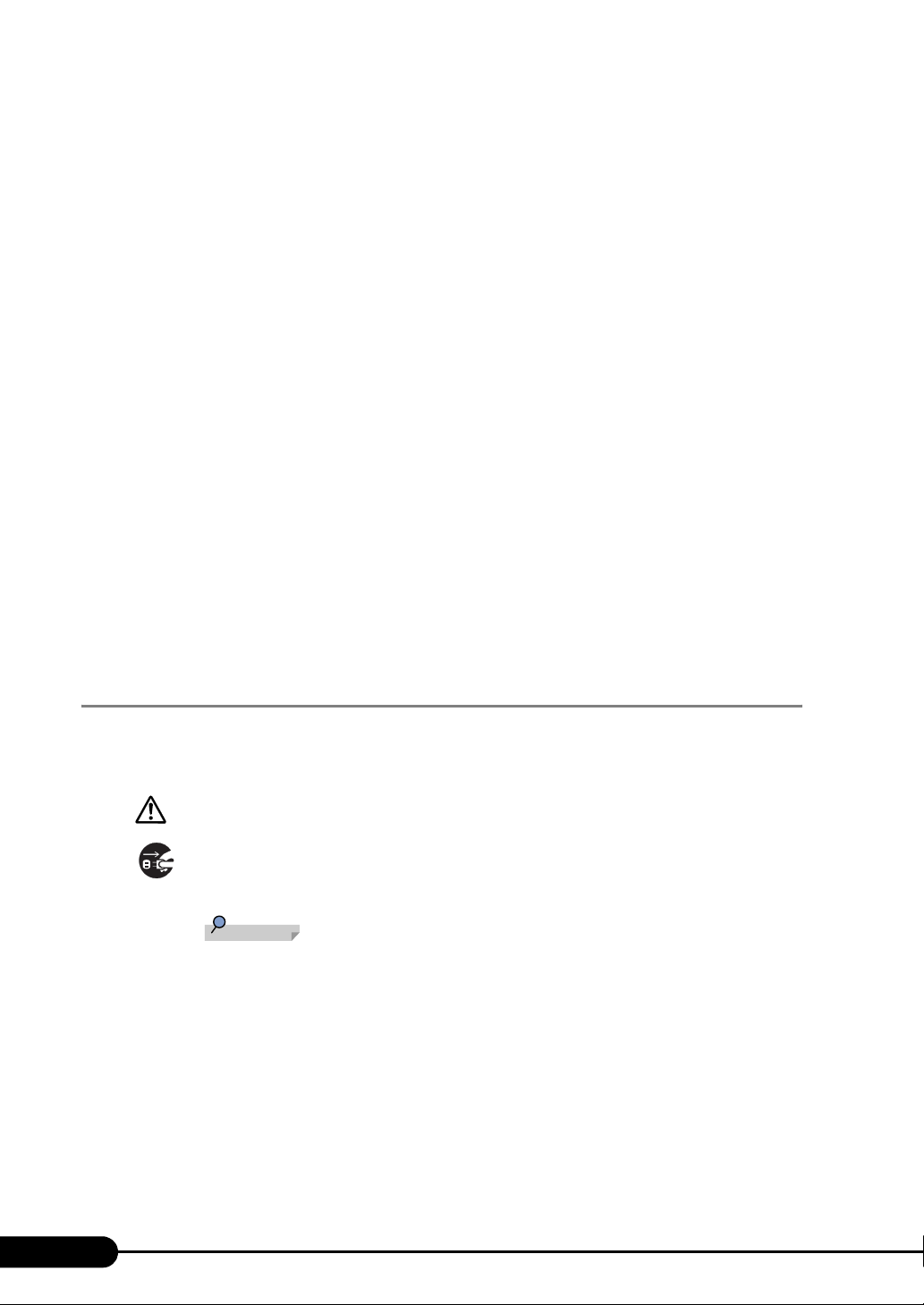
製品ガイド FMV-C8250、FMV-C6250
警告
・バッテリの稼働時間が極端に短くなってきたらバッテリの寿命です。
・寿命になったバッテリは、パソコン本体から取り外してください。取り付けたまま放置
すると、感電や火災の原因となります。
廃棄・リサイクルについて
バッテリを廃棄する場合は、ショート(短絡)防止のために、バッテリパックのコネクタ
に絶縁テープを貼るなどの処置をしてください。なお、取り外したバッテリパックは乾電
池などの電池と混ぜないようにしてください。
また、バッテリパック(リチウムイオン電池)は、貴重な資源です。廃棄する場合は、リ
サイクルにご協力をお願いします。
バッテリパックのリサイクルについては、『取扱説明書』をご覧ください。
バッテリ稼働時間について
・バッテリ稼働時間を長くするには、省電力機能を利用します。詳しくは、「省電力(Windows
Vis ta の場合)」(→ P. 89 )、「省電力(Windows XP の場合)」(→ P. 97 )をご覧ください。
・バッテリ稼働時間は環境温度に影響され、低温時はバッテリ稼働時間が短くなる場合が
あります。
次のような場合は AC アダプタを使用してください
・ハードディスクや CD/DVD などを頻繁に使用するとき
・LAN やモデムを頻繁に使用するとき
・本パソコンをご購入時の状態に戻すとき
・PC カードや USB 機器を 2 つ以上同時に取り付ける場合
次のような場合はバッテリ残量に注意して使用してください
・無線 LAN などのワイヤレス機器を使用するとき
・BIOS セットアップを操作するとき
内蔵バッテリパックを交換する
内蔵バッテリパックの交換は、プログラムやデータをハードディスクなどに保存してから行い
ます。
バッテリパックの交換を行う場合は、必ずパソコン本体の電源を切り、AC アダプタを取り外
してください。また、パソコン本体やバッテリパックのコネクタに触れないでください。
感電や故障の原因となります。
POINT
C6250 では大容量バッテリパックはサポートしていません。
新しい内蔵バッテリパックは、次の製品をご購入ください。
・ インテル
商品名:Li-ion バッテリパック FM-43(SB)(標準)
商品番号:0644261
商品名:Li-ion バッテリパック FM-50(SB)(大容量)
商品番号:0644411
®
CoreTM 2 Duo 搭載の場合
48
Page 49

製品ガイド FMV-C8250、FMV-C6250
重
・ インテル® Celeron® M 搭載の場合
商品名:Li-ion バッテリパック FM-44(SB)(標準)
商品番号:0644291
商品名:Li-ion バッテリパック FM-50(SB)(大容量)
商品番号:0644411
内蔵バッテリパックは、富士通サプライ品です。お問い合わせ先については、『取扱説明
書』をご覧ください。
1 パソコン本体の電源を切り、AC アダプタを取り外します(→『取扱説明書』)。
2 液晶ディスプレイを閉じ、パソコン本体を裏返します。
3 内蔵バッテリパックを取り外します。
バッテリのツメ(2ヶ所)を押しながら、内蔵バッテリパックを取り外します。
ツメ
内蔵バッテリパック
4 新しい内蔵バッテリパックを取り付けます。
新しい内蔵バッテリパックを斜め上から差し込み、パソコン本体の突起と内蔵バッテリ
パックのスリットをあわせ、カチッと音がするまでしっかりとはめこみます。
内蔵バッテリパック
要
取り出した内蔵バッテリパックは、ショート(短絡)防止のために、内蔵バッテリパック
のコネクタに絶縁テープを貼るなどの処置をしてください。取り外した内蔵バッテリパッ
クは乾電池などの電池と混ぜないようにしてください。
内蔵バッテリパック(リチウムイオン電池)は、貴重な資源です。廃棄する場合は、リサ
イクルにご協力をお願いします。リサイクルについては、『取扱説明書』をご覧ください。
49
Page 50

製品ガイド FMV-C8250、FMV-C6250
バッテリ運用時に画面のちらつきを抑える
インテル® CoreTM 2 Duo 搭載の場合、インテル®ディスプレイ省電テクノロジが搭載されて
います。インテル®ディスプレイ省電テクノロジを有効にすると、バッテリ運用時、液晶ディ
スプレイの消費電力を節約することができます。
しかし、画面の明暗の変化に合わせて、液晶ディスプレイの明るさやコントラストを変更させ
るため、画面がちらついて見えたり、画質が変化しているように見えたりする場合がありま
す。このような場合は、次の手順で設定を無効にしたり、変更したりすることで、これらの現
象を抑えることができます。
POINT
インテル®ディスプレイ省電テクノロジは、本パソコンをバッテリで使うときに液晶ディ
スプレイにのみ働く機能です。
AC アダプタで使うときや、外部ディスプレイに表示しているときは働きません。このよ
うなときも、液晶ディスプレイの画面がちらついて見えたりする場合には、本機能以外の
原因が考えられます。
インテル
を変更しても、明るさの変化が少なくなる場合があります。
®
ディスプレイ省電テクノロジが働いている状態で、液晶ディスプレイの明るさ
1 次のように操作します。
●Windows Vista の場合
1. デスクトップの何もないところを右クリックし、表示されるメニューから「個人設
定」をクリックします。
「個人設定」ウィンドウが表示されます。
2. 「画面の設定」をクリックし、「詳細設定」をクリックします。
●Windows XP の場合
1. デスクトップの何もないところを右クリックし、表示されるメニューから「プロパ
ティ」をクリックします。
「画面のプロパティ」ウィンドウが表示されます。
2. 「設定」タブをクリックし、「詳細設定」をクリックします。
2 「Intel(R) Graphics Media Accelerator Driver for Mobile」タブをクリックし、「グ
ラフィックプロパティ」をクリックします。
「Intel® Graphics Media Accelerator Driver for Mobile」が表示されます。
3 左の一覧から「ディスプレイデバイス」をクリックします。
4 「シングルディスプレイ」の「ノートブック」をクリックして、チェックを付
けます。
5 左の一覧から「ディスプレイ設定」をクリックします。
6 「電源設定」をクリックします。
「電源設定」ウィンドウが表示されます。
50
7 「インテル (R) ディスプレイ省電テクノロジ」の設定を変更します。
Page 51

製品ガイド FMV-C8250、FMV-C6250
●有効にする場合
「インテル (R) ディスプレイ省電テクノロジ」にチェックを付け、その下のつまみを
左右にドラッグして、消費電力を調整します。
「画質最高」側にすると画面表示のクオリティが優先され、「バッテリー寿命最長」
側にすると消費電力の節約が優先されます。
●無効にする場合
「インテル (R) ディスプレイ省電テクノロジ」のチェックを外します。
8 設定が完了したら、「適用」をクリックします。
9 「OK」をクリックし、すべてのウィンドウを閉じます。
51
Page 52

製品ガイド FMV-C8250、FMV-C6250
重
4 フロッピーディスク
要
C6250 の場合、または C8250 で 14.1 型液晶ディスプレイが搭載されている場合は、フロッ
ピーディスクドライブが標準で搭載されています。
C8250 で 15 型液晶ディスプレイが搭載されている場合は、カスタムメイドの選択により、
フロッピーディスクドライブが搭載されています。
取り扱い上の注意
■ ディスク使用時の注意事項
コーヒーなどの液体がかからないようにしてください。
シャッタを開いて中のディスクにさわらないでください。
曲げたり、重いものを載せたりしないでください。
磁石などの磁気を帯びたものを近づけないでください。
固い床などに落とさないでください。
高温や低温の場所に保管しないでください。
湿気やほこりの多い場所に保管しないでください。
ラベルを何枚も重ねて貼らないでください(ドライブにつまる原因になります)。
結露させたり、濡らしたりしないでください。
本パソコンにフロッピーディスクをセットしたまま持ち運ばないでください。
フロッピーディスクをセットする/取り出す
■ セットする
矢印のある面を上向きにして、フロッピーディスク取り出しボタンが飛び出すまで差し込みま
す。
フロッピーディスク
取り出しボタン
52
Page 53

製品ガイド FMV-C8250、FMV-C6250
■ 取り出す
状態表示 LCD のフロッピーディスクアクセス表示が消えていることを確認して、フロッピー
ディスク取り出しボタンを押します。
フロッピーディスク
取り出しボタン
POINT
DOS/V フォーマット済みのフロッピーディスクを使用してください。その他のフロッピー
ディスクを使用すると、動作が保証されません。
使用できるフロッピーディスクについては、「仕様一覧/技術情報」-「本体仕様」(→
P.250)をご覧ください。
状態表示LCDのフロッピーディスクアクセス表示が点灯中にフロッピーディスクを取り出
すと、ディスク内のデータが壊れるおそれがあります。
フロッピーディスクに保存してある情報を消去したくないときや、追加で書き込みをした
くないときは、フロッピーディスクの書き込み禁止タブをスライドさせ、穴があいた状態
(書き込み禁止の状態)にします。再び情報の書き込みをしたいときは、書き込み禁止タブ
をスライドさせ、穴が閉じた状態にします。
53
Page 54

製品ガイド FMV-C8250、FMV-C6250
注意
重
5PCカードスロット
取り扱い上の注意
故障を防ぐため、PC カードをお使いになるときは、次の点に注意してください。
温度の高い場所や直射日光のあたる場所には置かないでください。
強い衝撃を与えないでください。
重い物を載せないでください。
コーヒーなどの液体がかからないように注意してください。
保管する場合は、必ずケースに入れてください。
POINT
PC カードよっては、2 枚同時に使用できないものがあります。詳しくは、お使いの PC
カードのマニュアルをご覧ください。
本パソコンでは、LAN カードが使えない場合があります。また、モデム搭載ではモデムカー
ドが使えない場合があります。
本パソコンでは、3.3V または 5V を使用するPC カードのみサポートしています。12V を使用
する PC カードはサポートしていません。
PC カードをセットする
PC カードをセットまたは取り出すときは、PC カードスロットに指を入れないでください。
けがの原因となることがあります。
要
PC カードは、静電気に対して非常に弱い部品で構成されており、人体にたまった静電気に
より破壊される場合があります。PC カードを取り扱う前に、一度金属質のものに手を触
れて、静電気を放電してください。
POINT
PC カードによっては、パソコン本体の電源を切ってからセットするものがあります。詳し
くは、お使いの PC カードのマニュアルをご覧ください。
PC カードによっては、ドライバのインストールが必要なものがあります。お使いの PC
カードのマニュアルをご覧になり、必要に応じてドライバをインストールしてください。
PCカードやUSB機器を2つ以上同時に取り付ける場合には、ACアダプタを接続してくださ
い。バッテリで稼動すると、バッテリが劣化します。
54
Page 55
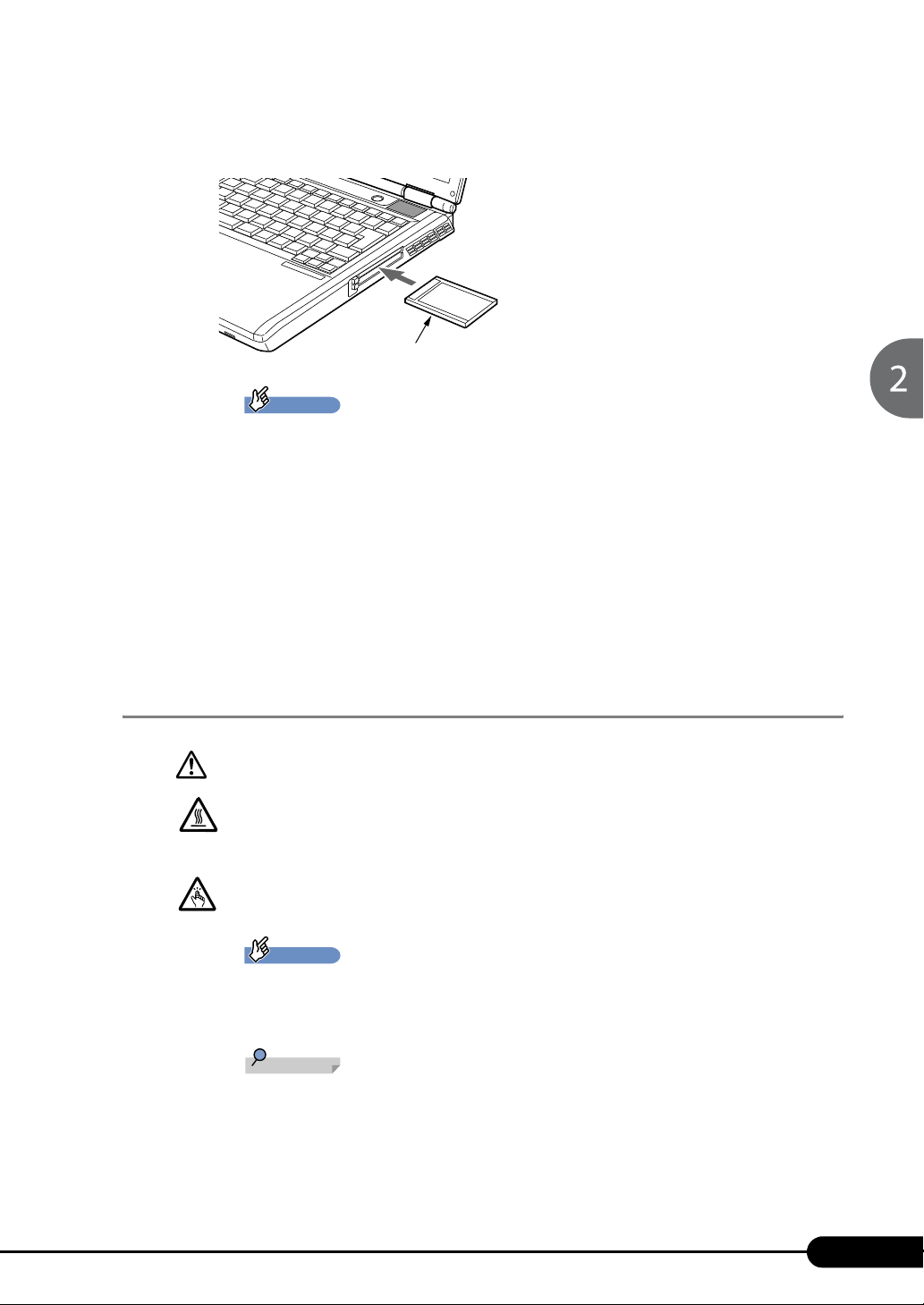
製品ガイド FMV-C8250、FMV-C6250
重
注意
重
1 パソコン本体右側面の PC カードスロットに、PC カードをセットします。
PC カードの製品名を上にして、PC カードスロットに差し込みます。
PC カード
要
PC カード取り出しボタンが飛び出している場合は、必ず中に押し込んでください。PC カー
ド取り出しボタンが飛び出した状態で PC カードをセットすると、ボタンが中に入らなく
なり、破損する原因となります。
PC カードによっては、PC カードがPCカードスロットから飛び出した状態でセットされる
ものがあります。PC カードの飛び出した部分をぶつけたりしないでください。破損の原
因となります。
うまくセットできない場合は、一度 PC カードを取り出し、上下が反対になっていないか、
差し込む方向が間違っていないかを再度確認してください。また、お使いの PC カードの
マニュアルもご覧ください。
コードやケーブルを接続して使う PC カードをお使いの場合、PC カードとコードを接続し
ているコネクタ部分に物をのせたり、ぶつけたりしないでください。破損の原因となりま
す。
PC カードを取り出す
PC カードの使用終了直後は、PC カードが高温になっていることがあります。PC カードを取
り出すときは、手順 3 の後、しばらく待ってから取り出してください。火傷の原因となるこ
とがあります。
PC カードをセットまたは取り出すときは、PC カードスロットに指などを入れないでくださ
い。けがの原因となることがあります。
要
PC カードは、静電気に対して非常に弱い部品で構成されており、人体にたまった静電気に
より破壊される場合があります。PC カードを取り扱う前に、一度金属質のものに手を触
れて、静電気を放電してください。
POINT
コードやケーブルを接続して使う PC カードを取り出す場合、PC カードのコードを引っ張
らないでください。破損の原因となります。
PC カードは、次の手順に従って取り出してください。手順どおり行わないと、故障の原因
となります。
PC カードによっては、パソコン本体の電源を切ってから取り出すものがあります。詳しく
は、PC カードのマニュアルをご覧ください。
55
Page 56

製品ガイド FMV-C8250、FMV-C6250
重
1 通知領域の「ハードウェアの安全な取り外し」アイコンをクリックします。
POINT
通知領域の「ハードウェアの安全な取り外し」アイコンをダブルクリックして表示される
「ハードウェアの安全な取り外し」ウィンドウで、「停止」をクリックして PC カードを取
り出さないでください。パソコン本体の動作が不安定になる場合があります。
PC カードによっては、通知領域の「 ハードウェアの安全な取り外し」アイコンが表示され
ないものがあります。アイコンが表示されない場合には、PC カードのマニュアルをご覧
ください。
2 「[PC カード]を安全に取り外します」をクリックします。
POINT
「[PC カード]」にはお使いの PC カードの名称が表示されます。
次の場合は、「OK」をクリックし、PC カードにアクセスしていないことを確認した後、も
う一度手順 1 からやり直してください。
・ Windows Vista の場合
「[PC カード]の取り外し中にエラーが発生しました」ウィンドウが表示された場合。
・ Windows XP の場合
「デバイス’汎用ボリューム’を今停止できません。後でデバイスの停止をもう一度実
行してください。」というメッセージが表示された場合。
3 「ハードウェアの取り外し」というメッセージが表示されたことを確認します。
4 PC カード取り出しボタンを軽く一回押すと、ボタンが少し飛び出します。
PC カード取り出しボタン
5 飛び出した PC カード取り出しボタンを押し、PC カードを取り出します。
PC カード
取り出しボタン
要
PC カード取り出しボタンが飛び出している場合は、必ず中に押し込んでください。PC カー
ド取り出しボタンが飛び出した状態でお使いになると、ボタンが破損する原因となります。
PC カード
56
Page 57

製品ガイド FMV-C8250、FMV-C6250
重
6 ディスプレイ
液晶ディスプレイの明るさ変更
ここでは、液晶ディスプレイの明るさを変更する方法を説明しています。
本パソコンは、AC アダプタを使っているときと、バッテリで使っているときの液晶ディスプ
レイの明るさをそれぞれ設定できます。
ご購入時には、AC アダプタで使っているときに明るくなり、バッテリで使っているときには
暗くなるように設定されています。液晶ディスプレイの明るさは、お使いの環境に合わせて、
明るさを変更してください。
■ Windows Vista の場合
液晶ディスプレイの明るさは、キーボードまたは「電源オプション」ウィンドウで変更するこ
とができます。
一時的に明るさを変更する場合にはキーボードで、普段使用する明るさを変更する場合には
「電源オプション」ウィンドウで設定を変更します。暗くすると、消費電力が小さくなります。
要
外部ディスプレイの明るさの変更方法については、外部ディスプレイのマニュアルをご覧
ください。
POINT
「Windows モビリティセンター」を使ってディスプレイの明るさを変更できます。
1. 「スタート」ボタン → 「コントロールパネル」の順にクリックします。
「コントロールパネル」ウィンドウが表示されます
2. 「モバイルコンピュータ」の「共通で使うモビリティ設定の調整」をクリックします。
「Windows モビリティセンター」ウィンドウが表示されます。
3. 「明るさ」のつまみを左右にドラッグして、明るさを調節します。
・「Windows モビリティセンター」では、パソコンをいつもとは違う場所で使用するとき
などに、お使いになる状況に合わせた各種設定を 1 つの画面ですべて変更することがで
きます。
「Windows モビリティセンター」やキーボードで明るさを変更しても、パソコンを再起動
したり、スリープや休止状態から復帰したり、ACアダプタの取り付けや取り外しを行った
直後は、変更前の明るさに戻ります。そのような時にも変更を有効にしておきたい場合は、
「電源オプション」ウィンドウで設定してください。
57
Page 58
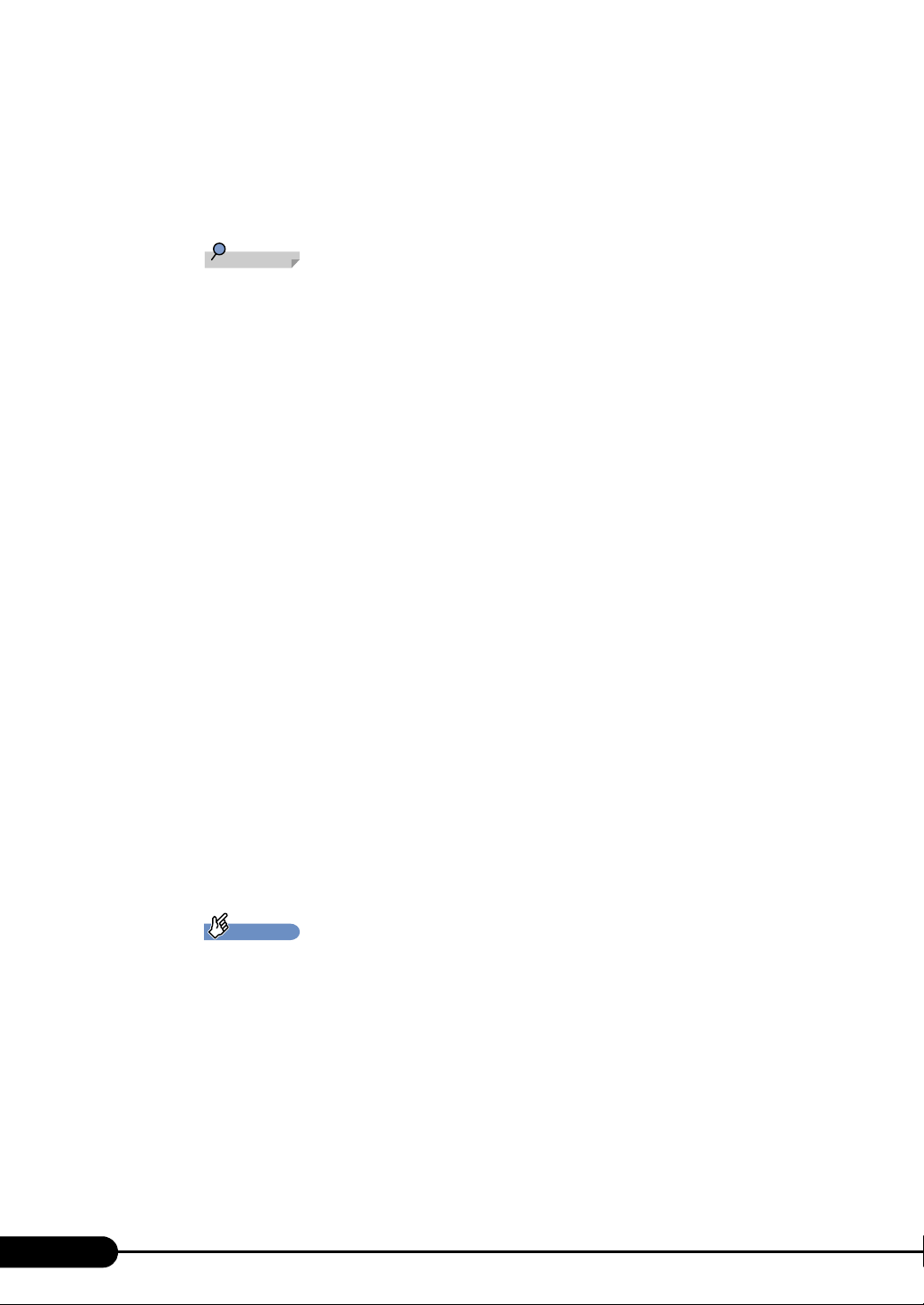
製品ガイド FMV-C8250、FMV-C6250
重
□ キーボードで明るさを変更する
キーボードでは液晶ディスプレイの明るさを 8 段階に変更できます。
【Fn】+【F6】キーを押すと暗く、【Fn】+【F7】キーを押すと明るくなります。
調節中は、画面下部に明るさを示すインジケータが表示されます。
POINT
次のような場合は、キーボードで明るさを変えられないことがあります。しばらくしてか
ら変更してください。
・ 本パソコンを再起動した直後
・ スリープまたは休止状態からレジュームした直後
・ AC アダプタを取り付けたり、取り外したりした直後
「IndicatorUtility」をアンインストールすると、明るさを示すインジケータが表示されませ
ん。詳しくは、「ソフトウェア」-「ソフトウェア一覧」(→ P.146)をご覧ください。
□「電源オプション」ウィンドウで明るさを変更する
1 「スタート」ボタン →「コントロールパネル」の順にクリックします。
「コントロールパネル」ウィンドウが表示されます。
2 「システムとメンテナンス」→「電源オプション」の順にクリックします。
「電源オプション」ウィンドウが表示されます。
3 「電源オプション」ウィンドウ左の「ディスプレイの輝度を調整」をクリック
します。
4 「ディスプレイの輝度を調整」のつまみをドラッグして、ディスプレイの輝度
を調整します。
5 「変更の保存」をクリックし、すべてのウィンドウを閉じます。
■ Windows XP の場合
液晶ディスプレイの明るさは、キーボードを使って変更できます。暗くすると、消費電力が小さ
くなります。また、OS、ドライバや「IndicatorUtility」によって、それぞれの電源の状態で保存さ
れます。詳しくは、「ソフトウェア」-「ソフトウェア一覧」(→P. 1 4 6 )をご覧ください。
要
外部ディスプレイの明るさの変更方法については、外部ディスプレイのマニュアルをご覧
ください。
□ 明るさを変更する
キーボードで液晶ディスプレイの明るさを 8 段階に変更できます。
【Fn】+【F6】キーを押すと暗く、【Fn】+【F7】キーを押すと明るくなります。
調節中は、画面下部に明るさを示すインジケータが表示されます。
58
Page 59
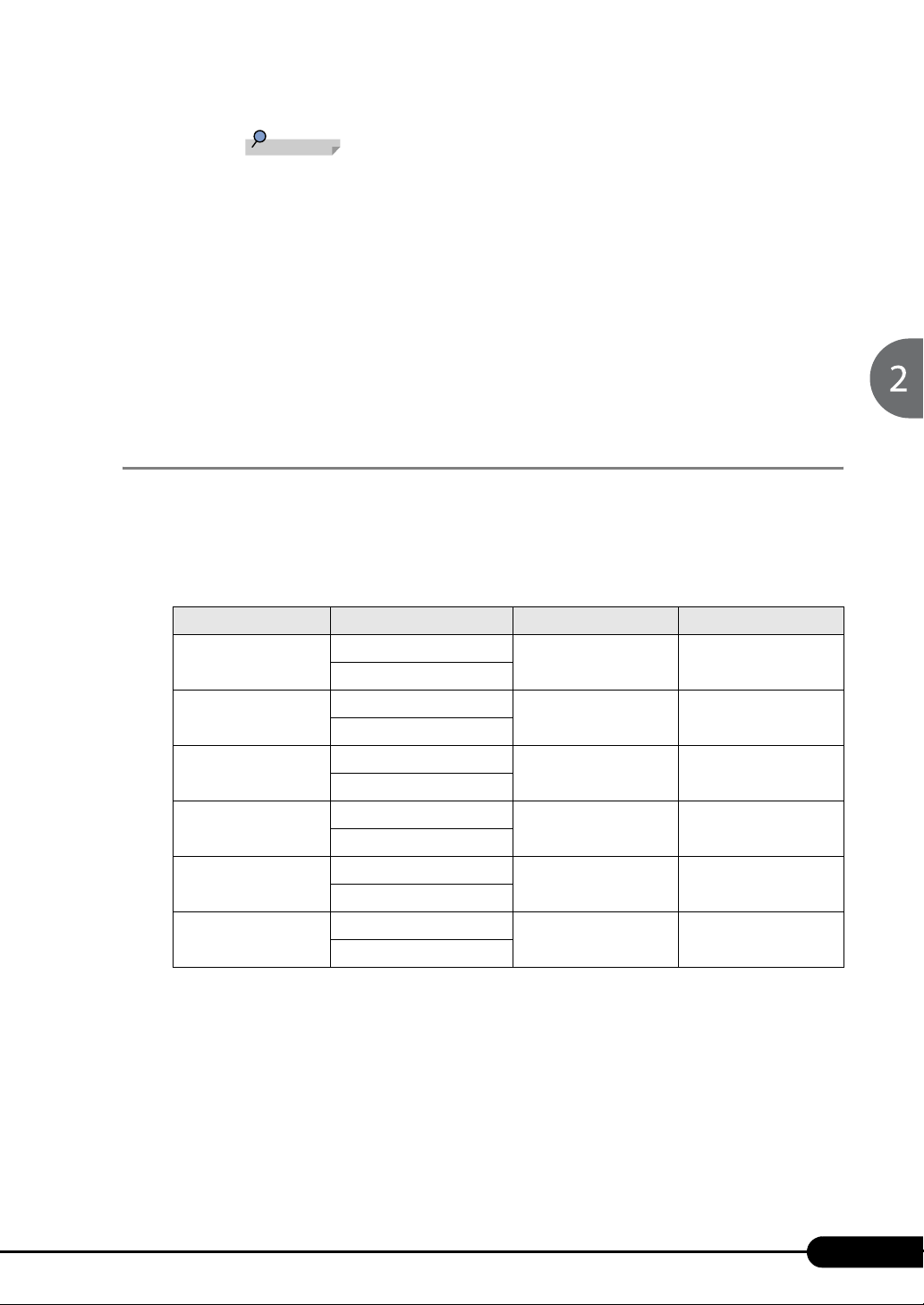
製品ガイド FMV-C8250、FMV-C6250
POINT
次のような場合は、キーボードで明るさを変えられないことがあります。しばらくしてか
ら変更してください。
・ 本パソコンを再起動した直後
・ スタンバイまたは休止状態からレジュームした直後
・ AC アダプタを取り付けたり、取り外したりした直後
「IndicatorUtility」をアンインストールすると、明るさを示すインジケータが表示されませ
ん。詳しくは、「ソフトウェア」-「ソフトウェア一覧」(→ P. 14 6 )をご覧ください。
「IndicatorUtility」をインストールしている場合、Windowsの起動中にACアダプタの取り付
けや取り外しを行うと、「画面の明るさが変更されました。」というメッセージが表示され
ます。ACアダプタ使用時、バッテリ使用時それぞれの状態で、前回設定していた明るさに
戻ります。画面の指示に従い操作してください。詳しくは、「ソフトウェア」-「ソフト
ウェア一覧」(→P.146)をご覧ください。
解像度と発色数
ここでは、本パソコンの液晶ディスプレイの画面の解像度や発色数について説明しています。
発色数は「中」が 6 万 5 千色、「最高」が 1677 万色です。
■ 表示できる解像度と発色数
解像度(ピクセル) 発色数
800 × 600
1024 × 768
1280 × 768
1280 × 1024
1400 × 1050
1600 × 1200
注 1 : 液晶ディスプレイは擬似的に色を表示するディザリング機能を利用しています。
注 2 : SXGA +搭載の場合のみ表示できます。
注 3 : 仮想デスクトップになります。
ただし、SXGA +搭載の場合は、1600 × 1200 のみ仮想デスクトップになります。
仮想デスクトップでは、液晶ディスプレイサイズの範囲のみが表示され、他の領域はマウスポインタを動かすこ
とによって表示できます。
この解像度が表示されない場合は、「画面のプロパティ」ウィンドウの「設定」タブで「詳細設定」をクリック
し、表示されたウィンドウの「モニタ」タブで「このモニタでは表示できないモードを隠す」のチェックを外し
てください。
インテル
インテル
®
Celeron® M 搭載で、SXGA +搭載の場合のみ表示できます。
®
Celeron® M 搭載の場合では使用できません。
注 4 :
注 5 :
中(16 ビット)
最高(32 ビット)
中(16 ビット)
最高(32 ビット)
中(16 ビット)
最高(32 ビット)
中(16 ビット)
最高(32 ビット)
中(16 ビット)
最高(32 ビット)
中(16 ビット)
最高(32 ビット)
注 1
注 1
注 1
注 1
注 1
注 1
Windows Vista Windows XP
○○
○○
注 2
○
注 2
○
注 2
○
- ○
○
○
注 3 注 4
○
注 3 注 5
注 3
注 3
59
Page 60

製品ガイド FMV-C8250、FMV-C6250
重
■ 注意事項
通常は 640 × 480 の解像度は選択できませんが、一部のゲームやソフトウェアでは使用され
ることもあります。
Windows XP では、液晶ディスプレイの解像度以上に解像度を設定する場合、あらかじめ次
のように設定してください。なお、画面は仮想デスクトップに表示されます。
1. デスクトップで右クリックし、「プロパティ」をクリックします。
2. 「画面のプロパティ」ウィンドウの「設定」タブで「詳細設定」をクリックします。
3. 「モニタ」タブで「このモニタでは表示できないモードを隠す」のチェックが外れてい
ることを確認します。
POINT
「このモニタでは表示できないモードを隠す」の項目が選択できない場合は、この設定は必
要ありません。
次の場合、Windows の画面の通常表示と全画面表示を切り替えることができます。
・SXGA +搭載で、解像度を 1280 × 1024 以下に設定した場合
・XGA 搭載で、解像度を 800 × 600 に設定した場合
解像度の切り替え時などに、一時的に表示画面が乱れることがありますが、故障ではあり
ません。
画面の解像度や発色数、リフレッシュレートを変更する場合は、起動中のソフトウェアや
常駐しているプログラムを終了させてから設定してください。また、変更後は必ず本パソ
コンを再起動してください。
■ 解像度や発色数を変更する
ここでは、本パソコンの液晶ディスプレイの画面の解像度や発色数を変更する方法について説
明しています。
要
解像度や発色数を変更するときに一時的に画面表示が乱れることがありますが、故障では
ありません。
1 次の操作を行います。
●Windows Vista の場合
1. デスクトップで右クリックし、「個人設定」をクリックします。
「個人設定」ウィンドウが表示されます。
2. 「画面の設定」をクリックします。
●Windows XP の場合
1. デスクトップで右クリックし、「プロパティ」をクリックします。
「画面のプロパティ」ウィンドウが表示されます。
2. 「設定」タブをクリックします。
2 解像度や発色数を変更します。
60
Page 61

製品ガイド FMV-C8250、FMV-C6250
3 「適用」をクリックします。
POINT
「デスクトップの変更を確認」ウィンドウが表示された場合は、15 秒以内に、「OK」をク
リックしてください。
4 「OK」をクリックします。
全画面表示と通常表示の切り替え
画面の解像度をご購入時の設定より低く設定すると、ディスプレイ全体に拡大して表示する全
画面表示と、ディスプレイ中央に表示する通常表示を切り替えることができます。
■ 注意事項
次の場合、Windows の画面の通常表示と全画面表示を切り替えることができます。
・SXGA +搭載で、解像度を 1280 × 1024 以下に設定した場合
・XGA 搭載で、解像度を 800 × 600 に設定した場合
Windows XP の場合、コマンドプロンプトの全画面表示は、プライマリのみに表示されま
■ 切り替え方法
1 次の操作を行います。
●Windows Vista の場合
1. デスクトップで右クリックし、「個人設定」をクリックします。
「個人設定」ウィンドウが表示されます。
2. 「画面の設定」をクリックし、「詳細設定」をクリックします。
●Windows XP の場合
1. デスクトップで右クリックし、「プロパティ」をクリックします。
「画面のプロパティ」ウィンドウが表示されます。
2. 「設定」タブをクリックし、「詳細設定」をクリックします。
2 「Intel(R) Graphics Media Accelerator Driver for Mobile」タブをクリックし、「グ
ラフィックプロパティ」をクリックします。
「Intel® Graphics Media Accelerator Driver for Mobile」が表示されます。
3 左の一覧から「ディスプレイ設定」をクリックします。
POINT
す。
61
Page 62
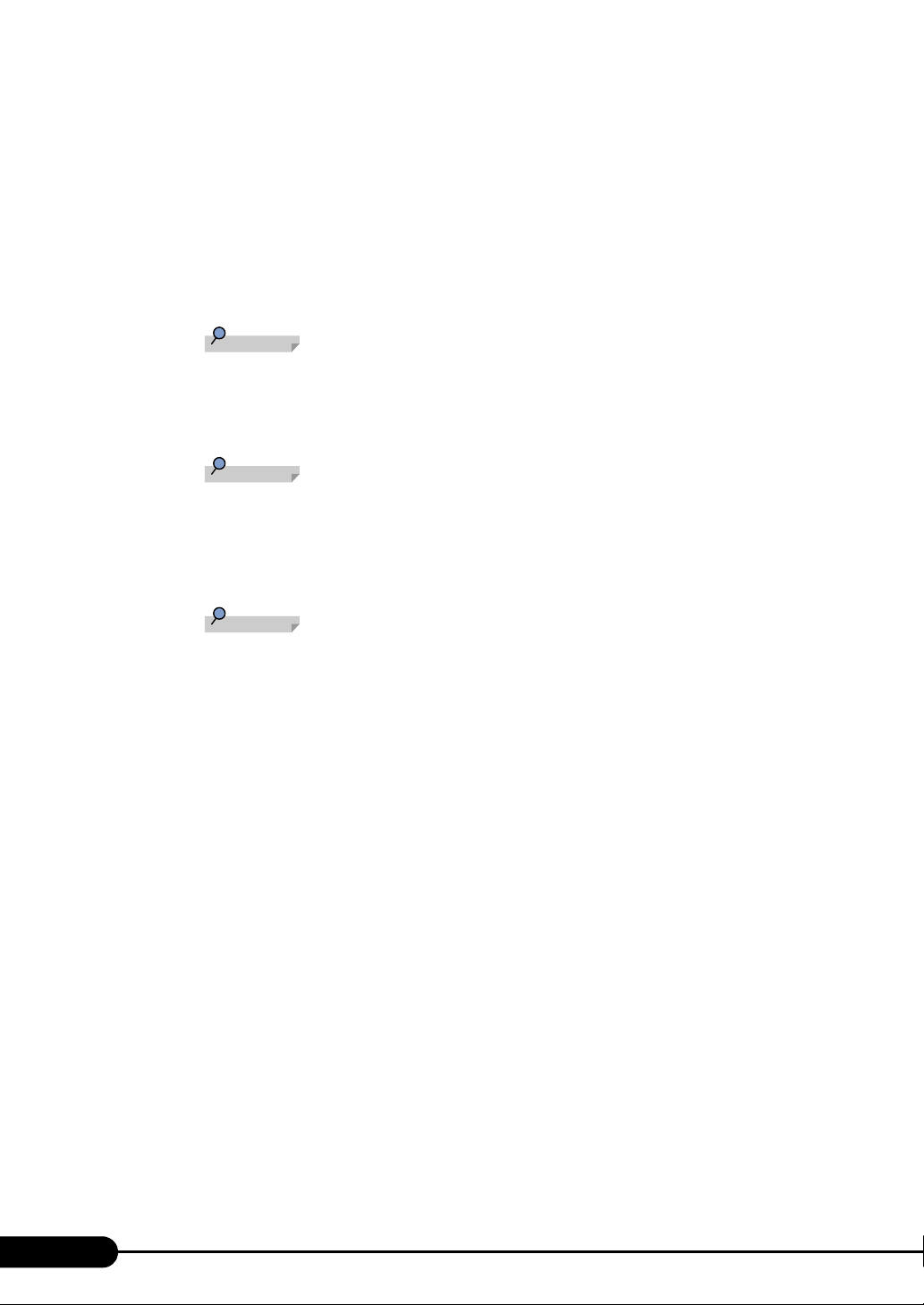
製品ガイド FMV-C8250、FMV-C6250
4 「アスペクト比のオプション」または「ディスプレイの拡張」で、お使いにな
る設定を選択します。
●アスペクト比を保持
デスクトップがアスペクト比(縦横比)を維持したまま最大拡張されます。
●全画面表示(枠なし)
デスクトップが画面全体に拡張されます。
●デスクトップの中央
デスクトップが通常表示になります。
POINT
「デスクトップの中央」は、液晶ディスプレイの場合のみ選択できます。
5 「適用」をクリックします。
POINT
「デスクトップの変更を確認」ウィンドウが表示された場合は、15 秒以内に、「OK」をク
リックしてください。
6 「OK」をクリックし、すべてのウィンドウを閉じます。
POINT
デスクトップの解像度をご購入時の解像度よりも小さい値に設定した場合、2 種類の画面
拡張設定が選択できます。
・ 画面全体に拡張
画面全体が縦長に表示されます。
・アスペクト比を維持したまま拡張
縦長にはなりませんが、画面の上下に黒いスペースができます。
Windows XP では、液晶ディスプレイ表示のときは、キーボードの【Fn】キーを押しなが
ら【F5】キーを押しても、全画面表示と通常表示を切り替えることができます。なお、【Fn】
+【F5】キーを使って切り替えたときは、パソコンの電源を切ると画面の設定は保存され
ません。設定を保存するときは、「画面のプロパティ」ウィンドウで切り替えてください
(→ P. 6 1 )。
62
Page 63

製品ガイド FMV-C8250、FMV-C6250
警告
注意
表示装置の切り替え
本パソコンに接続した外部ディスプレイに画面を表示する方法と、2 つのディスプレイに同時
に表示する方法を説明します。なお、外部ディスプレイをあらかじめ取り付けてから切り替え
てください。
POINT
外部ディスプレイコネクタに接続した場合、「Fujitsu Display Manager」を起動して、表示
するディスプレイを切り替えることもできます。使用方法については、「Fujitsu Display
Manager」のヘルプをご覧ください。「スタート」ボタン→「すべてのプログ ラム」→
「Fujitsu Display Manager」→「ヘルプ」の順にクリックして表示します。
■ ディスプレイの表示
表示可能なディスプレイの組み合わせは次のようになります。
□ 1 台のディスプレイで表示する場合
液晶ディスプレイ
アナログディスプレイ
□ 2 台のディスプレイで表示する場合
液晶ディスプレイ+アナログディスプレイ
■ 外部ディスプレイを接続する
ここでは、パソコン本体背面の外部ディスプレイコネクタに、アナログディスプレイを接続す
る場合について説明します。
外部ディスプレイの接続/取り外しを行う場合は、必ずパソコン本体の電源を切り、AC アダ
プタを取り外してください。また、外部ディスプレイの電源も切り、電源ケーブルを取り外し
てください。
感電の原因となります。
ケーブルは、このマニュアルをよく読み、正しく接続してください。
誤った接続状態でお使いになると、感電・火災の原因となります。また、パソコン本体および
外部ディスプレイが故障する原因となります。
63
Page 64
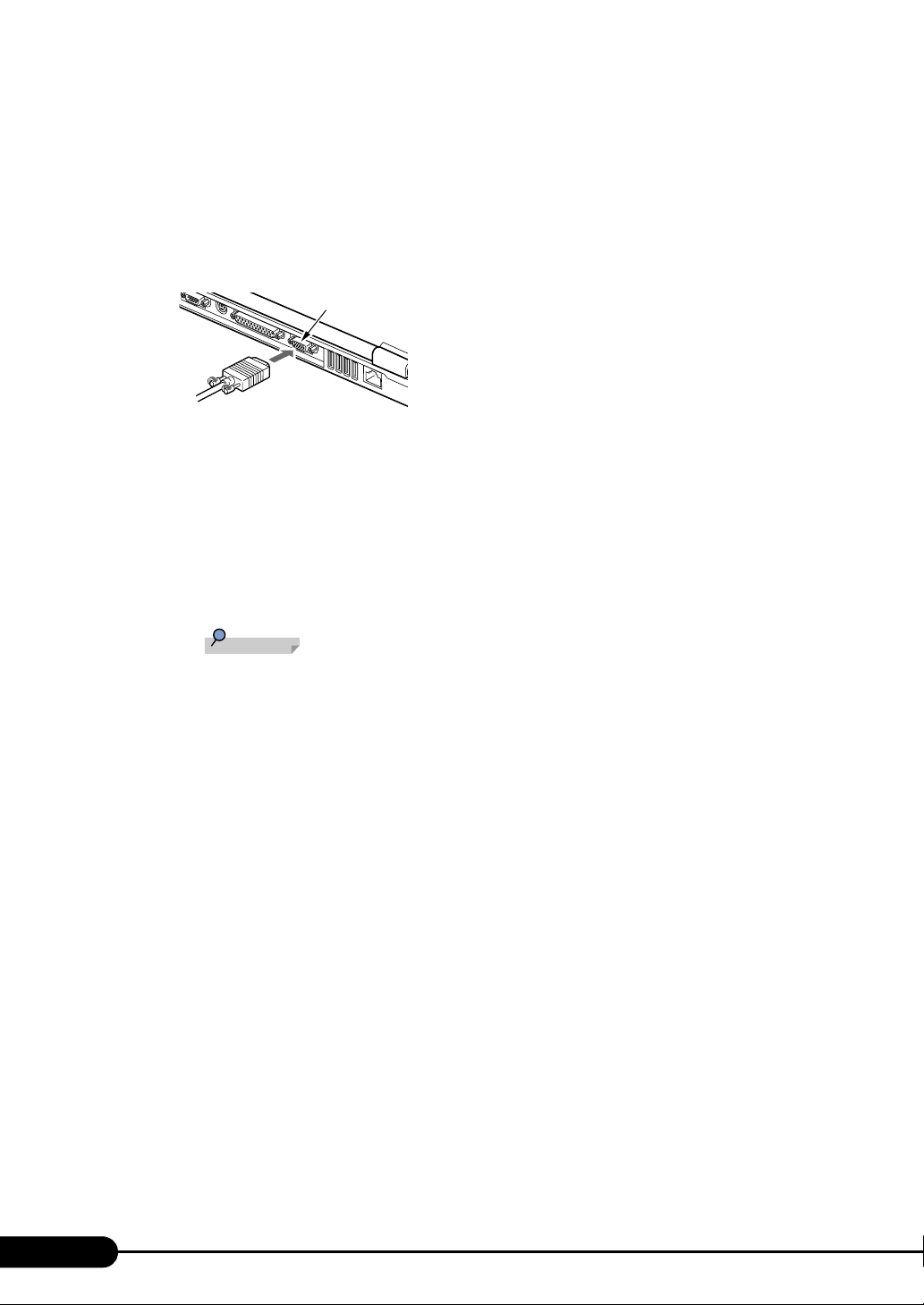
製品ガイド FMV-C8250、FMV-C6250
1 パソコン本体の電源を切り、AC アダプタを取り外します(→『取扱説明書』)。
2 パソコン本体背面の外部ディスプレイコネクタに、ディスプレイケーブルを接
続します。
コネクタは正面から見ると台形になっています。
コネクタの形を互いに合わせてしっかり差し込み(1)、ディスプレイケーブルの左右の
ネジで固定します(2)。
外部ディスプレイコネクタ
2
1
2
3 アナログディスプレイにディスプレイケーブルを接続します。
接続方法は、アナログディスプレイのマニュアルをご覧ください。
4 アナログディスプレイの電源ケーブルを接続して、ディスプレイの電源を入れ
ます。
5 パソコン本体に AC アダプタを取り付け、パソコン本体の電源を入れます。
POINT
アナログディスプレイを接続後パソコン本体の電源を入れると、次のようになることがあ
ります。
・ パソコン本体の液晶ディスプレイとアナログディスプレイで同時に表示される。
・「新しいハードウェアの追加ウィザード」ウィンドウが表示される。
この場合は、画面の指示に従ってアナログディスプレイのドライバをインストールして
ください。
アナログディスプレイなど磁界を発生する機器と FDD ユニットは離して使用してくださ
い。
64
Page 65

■ 表示できる解像度と発色数
□ 外部ディスプレイ
製品ガイド FMV-C8250、FMV-C6250
解像度(ピクセル)
800 × 600
1024 × 768
1280 × 768
1280 × 1024
1400 × 1050
1600 × 1200
注 : 各解像度は、お使いの外部モニターがサポートしている場合にご使用になれます。モニターがサポートしていない
解像度は使用することができません。
注
中(16 ビット)
最高(32 ビット)
中(16 ビット)
最高(32 ビット)
中(16 ビット)
最高(32 ビット)
中(16 ビット)
最高(32 ビット)
中(16 ビット)
最高(32 ビット)
中(16 ビット)
最高(32 ビット)
発色数
Windows Vista Windows XP
○○
○○
○○
○○
○○
○○
65
Page 66
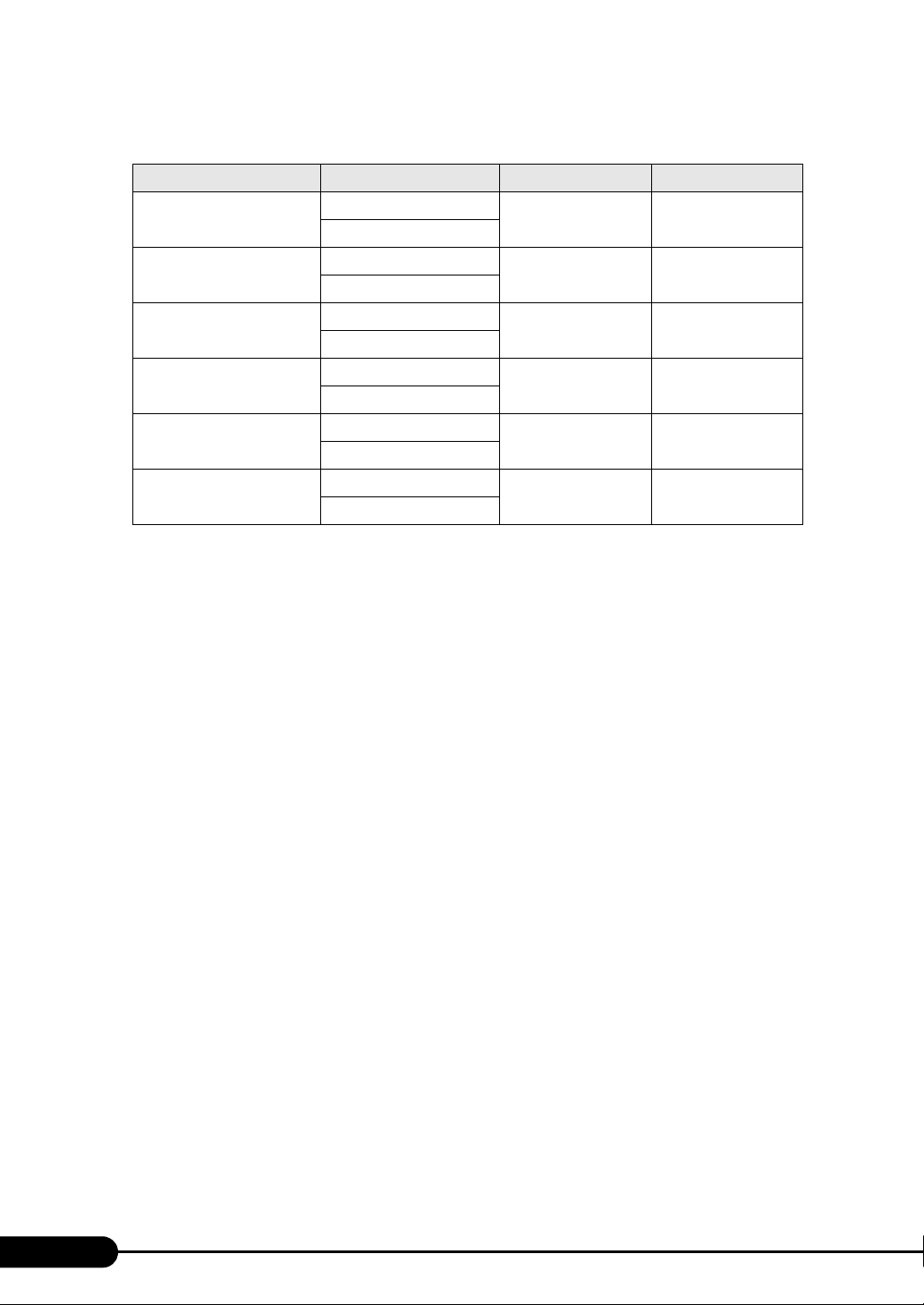
製品ガイド FMV-C8250、FMV-C6250
□ 液晶ディスプレイと外部ディスプレイの同時表示
解像度(ピクセル)
800 × 600
1024 × 768
1280 × 768
1280 × 1024
1400 × 1050
1600 × 1200
注 1 : 外部ディスプレイの各解像度は、お使いの外部モニターがサポートしている場合にご使用になれます。モニター
がサポートしていない解像度は使用することができません。
注 2 : 液晶ディスプレイは擬似的に色を表示するディザリング機能を利用しています。
注 3 : SXGA +搭載の場合のみ表示できます。
注 4 : 液晶ディスプレイは、仮想デスクトップになります。
ただし、SXGA +搭載の場合は、1600 × 1200 のみ仮想デスクトップになります。
仮想デスクトップでは、液晶ディスプレイサイズの範囲のみが表示され、他の領域はマウスポインタを動かすこ
とによって表示できます。
この解像度が表示されない場合は、「画面のプロパティ」ウィンドウの「設定」タブで「詳細設定」をクリック
し、表示されたウィンドウの「モニタ」タブで「このモニタでは表示できないモードを隠す」のチェックを外し
てください。
インテル
インテル
®
®
注 5 :
注 6 :
注 1
発色数
中(16 ビット)
最高(32 ビット)
注 2
中(16 ビット)
最高(32 ビット)
注 2
中(16 ビット)
最高(32 ビット)
注 2
中(16 ビット)
最高(32 ビット)
注 2
中(16 ビット)
最高(32 ビット)
注 2
中(16 ビット)
最高(32 ビット)
Celeron® M 搭載で、SXGA +搭載の場合のみ表示できます。
Celeron® M 搭載の場合では使用できません。
注 2
Windows Vista Windows XP
○○
○○
注 3
○
注 3
○
注 3
○
- ○
○
○
注 4 注 5
○
注 4 注 6
注 4
注 4
■ 注意事項
66
表示装置の切り替えの設定は次のようになります。
・Windows が起動するまでの間は、BIOS セットアップの設定が有効です。
・Windows 起動中は「画面の設定」ウィンドウまたは「画面のプロパティ」ウィンドウの
設定が有効(Windows を再起動後も有効)です。
・Windows が起動すると、表示されるディスプレイは、前回 Windows で使用していた状態
に戻ります。ただし、外部ディスプレイが接続されていない場合は、液晶ディスプレイ
に表示されます。
・外部ディスプレイを接続して、初めて電源を入れたときは、同時表示の状態に切り替わる
場合があります。
解像度の切り替え時などに、一時的に表示画面が乱れることがありますが、故障ではあり
ません。
外部ディスプレイまたは液晶プロジェクタによっては、液晶ディスプレイ+外部ディスプ
レイの同時表示時に、画面が正しく表示されないことがあります。
外部ディスプレイで液晶ディスプレイ以上の高解像度を利用するには、それらの解像度を
表示可能な外部ディスプレイが必要です。
Page 67
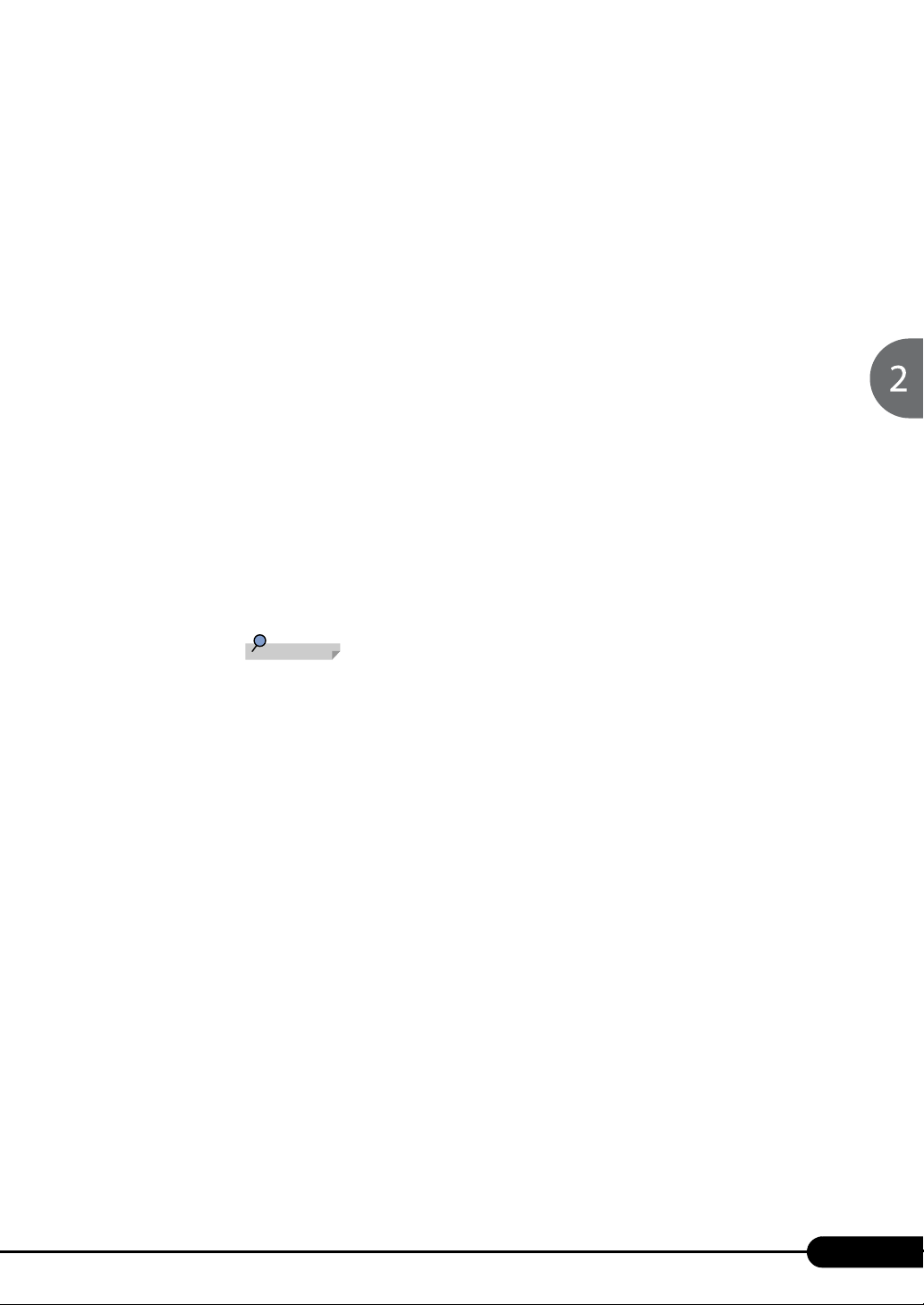
製品ガイド FMV-C8250、FMV-C6250
液晶プロジェクタを本パソコンの液晶ディスプレイと同時表示で使用する場合、VESA で標
準化された DDC の規格を満たしていて、かつ本パソコンの液晶ディスプレイと同じ解像度
を表示可能な液晶プロジェクタが必要です。本規格を正しく満たしているかどうかに関し
ては、それぞれの液晶プロジェクタのメーカーにご確認ください。これはプラグアンドプ
レイを実現するために外部ディスプレイの情報をパソコン本体に伝送できるようにするた
めの規格であり、これを満たしていない液晶プロジェクタには表示することはできません。
BIOS セットアップの画面は、液晶ディスプレイのみに表示されることがあります。外部ディ
スプレイにも BIOS セットアップの画面を表示させる場合には、BIOS セットアップの「詳
細」-「ディスプレイ設定」を「外部ディスプレイ」に設定してください。詳しくは、「BIOS」
-「詳細メニュー」(→ P.181)をご覧ください。
液晶ディスプレイ+外部ディスプレイの同時表示を選択した場合、外部ディスプレイ画面
は液晶ディスプレイ画面と同一の解像度になります。
ビデオ CD や DVD-VIDEO などの動画再生中に、表示するディスプレイを切り替えないでく
ださい。いったん動画を再生しているソフトウェアを終了してから、表示するディスプレ
イを切り替えてください。
外部ディスプレイとして CRT ディスプレイを接続した場合は、「画面の設定」ウィンドウま
たは「画面のプロパティ」ウィンドウでリフレッシュレートを 85Hz 以上に設定できるよう
に見えますが、実際の CRT ディスプレイの走査周波数は各機種の「外部ディスプレイの走
査周波数」(→ P. 7 3 )の表以外の周波数を使用することはできません。
画面の解像度や発色数、リフレッシュレートを変更する場合は、起動中のソフトウェアや
常駐しているプログラムを終了させてから設定してください。また、変更後は必ず本パソ
コンを再起動してください。
POINT
Windows XP の場合は、外部ディスプレイを接続した状態で、コマンドプロンプトをウィ
ンドウ表示から全画面表示に切り替えると、ディスプレイが切り替わることがあります。
また、コマンドプロンプトを終了したときやウィンドウ表示に切り替えたときに、ディス
プレイが切り替わることがあります。この現象はドライバおよび Windows での制限(仕
様)です。あらかじめご了承ください。
■ Windows の操作で切り替える
1 次の操作を行います。
●Windows Vista の場合
1. デスクトップで右クリックし、「個人設定」をクリックします。
「個人設定」ウィンドウが表示されます。
2. 「画面の設定」をクリックし、「詳細設定」をクリックします。
●Windows XP の場合
1. デスクトップで右クリックし、「プロパティ」をクリックします。
「画面のプロパティ」ウィンドウが表示されます。
2. 「設定」タブをクリックし、「詳細設定」をクリックします。
2 「Intel(R) Graphics Media Accelerator Driver for Mobile」タブをクリックし、「グ
ラフィックプロパティ」をクリックします。
「Intel® Graphics Media Accelerator Driver for Mobile」が表示されます。
3 左の一覧から「ディスプレイデバイス」をクリックします。
67
Page 68

製品ガイド FMV-C8250、FMV-C6250
4 次の操作を行います。
●1 台のディスプレイに表示する場合
「シングルディスプレイ」の一覧から、表示するディスプレイをクリックして、
チェックを付けます。
●同時表示の場合
「マルチディスプレイ」の「Intel(R) デュアル・ディスプレイ・クローン」をクリッ
クして、チェックを付けます。
POINT
同時表示の場合、プライマリとセカンダリの設定は次のようにしてください。
・ プライマリ:ノートブック
・ セカンダリ:PC モニタ
「プライマリデバイス」、「セカンダリデバイス」の解像度やリフレッシュレートなどの詳細
な設定は、左の一覧の「ディスプレイ設定」をクリックして表示される設定項目から変更
することができます。
5 「適用」をクリックします。
POINT
「デスクトップの変更を確認」ウィンドウが表示された場合は、15 秒以内に、「OK」をク
リックしてください。
6 「OK」をクリックし、すべてのウィンドウを閉じます。
POINT
外部ディスプレイによって対応している解像度や走査周波数が異なるため、外部ディスプ
レイ表示に切り替えたときに何も表示されない、または正常に表示されないことがありま
す。その場合は次の操作を行うようにしてください。
・ 何も表示されない場合
何も操作しないでお待ちください。15 秒ぐらい待つと、表示先が液晶ディスプレイに戻
ります。表示先が液晶ディスプレイに戻らないときは、【Fn】キーを押しながら【F10】
キーを押して、表示先を切り替えてください。
・ 正常に表示されない場合
外部ディスプレイのマニュアルで外部ディスプレイが対応しているリフレッシュレー
トを確認し、次の方法で設定を変更してください。
1. 次の操作を行います。
- Windows Vista の場合
1. デスクトップの何もないところを右クリックし、表示されるメニューから、「個
人設定」をクリックします。
「個人設定」ウィンドウが表示されます。
2. 「画面の設定」をクリックし、「詳細設定」をクリックします。
- Windows XP の場合
1. デスクトップで右クリックし、「プロパティ」をクリックします。
「画面のプロパティ」ウィンドウが表示されます。
2. 「設定」タブをクリックし、「詳細設定」をクリックします。
2. 「モニタ」タブをクリックします。
3. 「モニタの設定」のリフレッシュレートを外部ディスプレイでサポートする走査周波
数に設定します。
4. 「OK」をクリックします。
68
Page 69

製品ガイド FMV-C8250、FMV-C6250
重
別の外部ディスプレイに変更する場合は、変更前と変更後の両方の外部ディスプレイがサ
ポートする解像度、リフレッシュレートにあらかじめ変更し、パソコンの電源を切った後、
別の外部ディスプレイを接続してください。外部ディスプレイのサポートする解像度、リ
フレッシュレートが異なる場合は、外部ディスプレイを変更したときに、画面が表示でき
なくなる場合があります。
■ キーボードで切り替える場合
表示するディスプレイを切り替えるには、【Fn】+【F10】キーを押します。ディスプレイは
次の順に切り替わります。このとき【F10】キーを、間隔を空けて押してください。
液晶ディスプレイ → 外部ディスプレイ → 液晶ディスプレイ+外部ディスプレイ(同時表
示) → 液晶ディスプレイ…
POINT
キーを押してもディスプレイが切り替わらない場合は、「画面の設定」ウィンドウまたは
「画面のプロパティ」ウィンドウで切り替えてください。
Windows XPで、コマンドプロンプトを全画面表示にしている場合は、【Fn】+【F10】キー
を使用してディスプレイを切り換えることができません。一度、ウィンドウ表示に切り換
えてからディスプレイを切り替えてください。
マルチモニタ機能
本パソコンには、2 台のディスプレイで 1 つのデスクトップを表示できる「マルチモニタ機能」
があります。パソコン本体の液晶ディスプレイと外部ディスプレイで、1 つのデスクトップを
表示できます。ここではプライマリアダプタ(メイン画面)として液晶ディスプレイを、セカ
ンダリアダプタ(サブ画面)として外部ディスプレイを使用する場合の手順を説明します。
要
マルチモニタ機能をお使いになる前に、必ず外部ディスプレイを接続してください。
マルチモニタ機能をお使いになる前に、使用中のソフトウェアを終了してください。
マルチモニタ機能をお使いになるときは液晶ディスプレイを「プライマリ」、外部ディスプ
レイを「セカンダリ」に設定してください。
マルチモニタ機能の注意
・ 2 台のディスプレイにまたがるウィンドウがある場合は、プライマリアダプタとセカン
ダリアダプタの設定を変更しないでください。
・ セカンダリアダプタのみに表示されているソフトウェアを起動中に、セカンダリアダプ
タの使用を終了しないでください。ソフトウェアおよび Windows の動作が不安定にな
り、データが保存されないことがあります。
・ 次の事項はプライマリアダプタのみで表示されます。
- 液晶ディスプレイの全画面表示
- コマンドプロンプトの全画面表示(Windows XP の場合)
- 一部のスクリーンセーバー
- 動画再生画面の全画面表示
- アクセラレータ機能を使用しての動画再生画面
発色数についての注意
・ プライマリアダプタとセカンダリアダプタで、別々の発色数を設定しないでください。
・「中」または「最高」に設定してください。
POINT
マルチモニタ使用時は、キーボードによるディスプレイの切り替えは無効となります。
69
Page 70

製品ガイド FMV-C8250、FMV-C6250
警告
注意
■ 外部ディスプレイを接続する
ここでは、パソコン本体背面の外部ディスプレイコネクタに、アナログディスプレイを接続す
る場合について説明します。
外部ディスプレイの接続/取り外しを行う場合は、必ずパソコン本体の電源を切り、AC アダ
プタを取り外してください。また、外部ディスプレイの電源も切り、電源ケーブルを取り外し
てください。
感電の原因となります。
ケーブルは、このマニュアルをよく読み、正しく接続してください。
誤った接続状態でお使いになると、感電・火災の原因となります。また、パソコン本体および
外部ディスプレイが故障する原因となります。
1 パソコン本体の電源を切り、AC アダプタを取り外します(→『取扱説明書』)。
2 パソコン本体背面の外部ディスプレイコネクタに、ディスプレイケーブルを接
続します。
コネクタは正面から見ると台形になっています。
コネクタの形を互いに合わせてしっかり差し込み(1)、ディスプレイケーブルの左右の
ネジで固定します(2)。
外部ディスプレイコネクタ
2
1
2
3 アナログディスプレイにディスプレイケーブルを接続します。
接続方法は、アナログディスプレイのマニュアルをご覧ください。
4 アナログディスプレイの電源ケーブルを接続して、ディスプレイの電源を入れ
ます。
5 パソコン本体に AC アダプタを取り付け、パソコン本体の電源を入れます。
POINT
アナログディスプレイを接続後パソコン本体の電源を入れると、次のようになることがあ
ります。
・ パソコン本体の液晶ディスプレイとアナログディスプレイで同時に表示される。
・「新しいハードウェアの追加ウィザード」ウィンドウが表示される。
この場合は、画面の指示に従ってアナログディスプレイのドライバをインストールして
ください。
アナログディスプレイなど磁界を発生する機器と FDD ユニットは離して使用してくださ
い。
70
Page 71

製品ガイド FMV-C8250、FMV-C6250
■ 表示できる解像度と発色数
次の表の解像度以外を選択した場合、画面が正しく表示されないことがあります。
□ Windows Vista の場合
発色数
プライマリの解
像度
800
×
600
セカンダリの解像度
1024
768
×
1280
×
768
1280
×
1024
注 1 注 2
1400
1050
×
1600
×
1200
800 × 600 ○○○○○○
1024 × 768 ○○○○○○
中(16 ビット)
最高(32 ビット)
注 3
1280 × 768
1280 × 1024
1400 × 1050
注 1 : 各ディスプレイの最大解像度は、各ディスプレイがサポートしている最大解像度になります。各ディスプレイが
サポートしている最大解像度よりも大きい解像度を使用することはできません。
注 2 : 各解像度はお使いの外部モニターがサポートしている場合にご使用になれます。
モニターがサポートしていない解像度は使用することができません。
注 3 : 液晶ディスプレイは擬似的に色を表示するディザリング機能を利用しています。
注 4 : SXGA +搭載の液晶ディスプレイのみ表示できます。
注 4
注 4
注 4
○○○○○○
○○○○○○
○○○○○○
□ Windows XP の場合
発色数
中(16 ビット)
最高(32 ビット)
セカンダリの解像度
プライマリの
解像度
800
×
600
1024
×
768
1280
×
768
800 × 600 ○○○○○○
1024 × 768 ○○○○○○
注 4
注 4
注4 注5
注4 注6
○○○○○○
○○○○○○
○○○○○○
○○○○○○
注 3
1280 × 768
1280 × 1024
1400× 1050
1600× 1200
1280
×
1024
注 1 注 2
1400
1050
×
1600
×
1200
注 1 : プラグアンドプレイ対応の外部ディスプレイを使用の場合、最大解像度は外部ディスプレイからの情報により決
定されます。
注 2 : 各解像度はお使いの外部モニターがサポートしている場合にご使用になれます。
モニターがサポートしていない解像度は使用することができません。
注 3 : 液晶ディスプレイは擬似的に色を表示するディザリング機能を利用しています。
注 4 : 液晶ディスプレイは、仮想デスクトップになります。
ただし、SXGA +搭載の場合は、1600 × 1200 のみ仮想デスクトップになります。
仮想デスクトップでは、液晶ディスプレイサイズの範囲のみが表示され、他の領域はマウスポインタを動かすこ
とによって表示できます。
この解像度が表示されない場合は、「画面のプロパティ」ウィンドウの「設定」タブで「詳細設定」をクリック
し、表示されたウィンドウの「モニタ」タブで「このモニタでは表示できないモードを隠す」のチェックを外し
てください。
インテル
インテル
®
Celeron® M 搭載で、SXGA +搭載の場合のみ表示できます。
®
Celeron® M 搭載の場合では使用できません。
注 5 :
注 6 :
71
Page 72

製品ガイド FMV-C8250、FMV-C6250
■ 注意事項
□ 共通の注意事項
マルチモニタ機能使用時には、DVD-VIDEO を再生しないでください。
マルチモニタ機能使用時に本パソコンを再起動した場合、使用している外部ディスプレイ
によっては、画面が正常に表示されないことがあります。このような場合には、リフレッ
シュレートを 85Hz 以下に設定してください。
マルチモニタ機能使用時には、【Fn】+【F10】キーを使用して、ディスプレイを切り替え
ることはできません。
■ マルチモニタの設定
1 次の操作を行います。
●Windows Vista の場合
1. デスクトップで右クリックし、「個人設定」をクリックします。
「個人設定」ウィンドウが表示されます。
2. 「画面の設定」をクリックし、「詳細設定」をクリックします。
●Windows XP の場合
1. デスクトップで右クリックし、「プロパティ」をクリックします。
「画面のプロパティ」ウィンドウが表示されます。
2. 「設定」タブをクリックし、「詳細設定」をクリックします。
2 「Intel(R) Graphics Media Accelerator Driver for Mobile」タブをクリックし、「グ
ラフィックプロパティ」をクリックします。
「Intel® Graphics Media Accelerator Driver for Mobile」が表示されます。
3 左の一覧から「ディスプレイデバイス」をクリックします。
4 「マルチディスプレイ」の「拡張デスクトップ」をクリックして、チェックを
付けます。
POINT
マルチモニタ表示の場合、プライマリとセカンダリの設定は次のようにしてください。
・ プライマリ:ノートブック
・ セカンダリ:PC モニタ
「プライマリデバイス」、「セカンダリデバイス」の解像度やリフレッシュレートなどの詳細
な設定は、左の一覧の「ディスプレイ設定」をクリックして表示される設定項目から変更
することができます。
5 「適用」をクリックします。
POINT
「デスクトップの変更を確認」ウィンドウが表示された場合は、15 秒以内に、「OK」をク
リックしてください。
72
6 「OK」をクリックし、すべてのウィンドウを閉じます。
Page 73

製品ガイド FMV-C8250、FMV-C6250
■ アダプタの表示位置を変更する
ここでは使用する 2 つのアダプタの表示位置を変更する場合の手順について説明します。
1 次の操作を行います。
●Windows Vista の場合
1. デスクトップで右クリックし、「個人設定」をクリックします。
「個人設定」ウィンドウが表示されます。
2. 「画面の設定」をクリックします。
●Windows XP の場合
1. デスクトップで右クリックし、「プロパティ」をクリックします。
「画面のプロパティ」ウィンドウが表示されます。
2. 「設定」タブをクリックします。
2 モニタアイコンを、表示する位置にドラッグします。
3 「OK」をクリックします。
外部ディスプレイの走査周波数
パソコン本体に外部ディスプレイを接続した場合に、パソコン側でディスプレイドライバの走査
周波数を設定することができます。走査周波数が高いほど、解像度や同時発色数を上げることが
でき、画面のちらつきを減らすことができます。
ディスプレイドライバにより、次の表に示されている走査周波数を選択することができます。
選択できる走査周波数は、外部ディスプレイ表示のみの場合も同時表示の場合も同じです。
ただし、外部ディスプレイによっては、選択しても表示できない走査周波数があります。その
ときは、液晶ディスプレイと外部ディスプレイの同時表示に切り替えて、選択し直してくださ
い。
解像度 水平走査周波数(kHz) 垂直走査周波数(Hz)
37.9 60
800 × 600
1024 × 768
1280 × 768
1280 × 1024
48.1 72
46.9 75
53.7 85
48.4 60
56.5 70
60 75
68.7 85
47.8 60
60.3 75
68.6 85
64 60
80 75
91.1 85
73
Page 74

製品ガイド FMV-C8250、FMV-C6250
解像度 水平走査周波数(kHz) 垂直走査周波数(Hz)
1400 × 1050
1600 × 1200
POINT
お使いになる外部ディスプレイによっては、外部ディスプレイ表示に切り替えた場合、画
面が正常に表示されないことがあります。その場合は、外部ディスプレイのマニュアルで
サポートする走査周波数を確認し、「リフレッシュレート」の設定値を変更してから外部
ディスプレイ表示に切り替えてください。
「リフレッシュレート」とは、1 秒間に画面を書き換える回数を周波数(単位は Hz)で表
したものです。垂直同期周波数ともいいます。リフレッシュレートの値が高いほど、画面
のちらつきが感じられなくなります(お使いの外部ディスプレイによって値の上限は決
まっています)。
リフレッシュレートの変更は、次のように設定してください。
1. 次の操作を行います。
- Windows Vista の場合
1. デスクトップで右クリックし、「個人設定」をクリックします。
「個人設定」ウィンドウが表示されます。
2. 「画面の設定」をクリックします。
- Windows XP の場合
1. デスクトップで右クリックし、「プロパティ」をクリックします。
「画面のプロパティ」ウィンドウが表示されます。
2. 「設定」タブをクリックします。
2. ディスプレイイラストからリフレッシュレートを変更するモニタアイコンを選択しま
す。
(マルチモニタ機能の使用時はプライマリに設定したモニタのリフレッシュレートを変
更したい場合は「1」を、セカンダリに設定したモニタのリフレッシュレートを変更し
たい場合は「2」を選択します。)
3. 「詳細設定」をクリックします。
お使いのディスプレイドライバのウィンドウが表示されます。
4. 「モニタ」タブをクリックします。
5. 「画面のリフレッシュレート」から、設定したいリフレッシュレートを選択します。
6. 「適用」をクリックします。
7. 「OK」をクリックし、すべてのウィンドウを閉じます。
65.3 60
82.3 75
85 85
75 60
93.8 75
106.3 85
74
Page 75
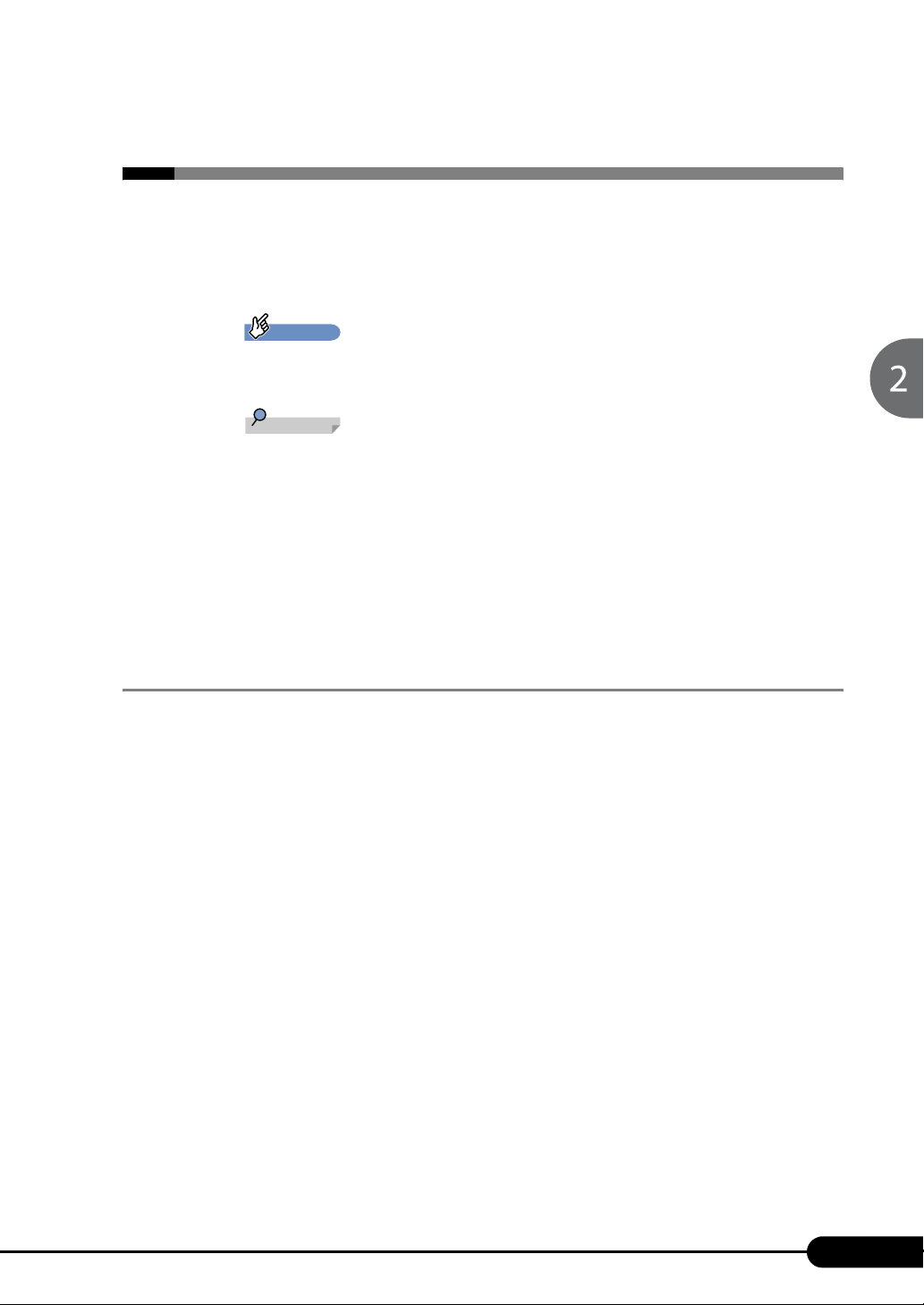
製品ガイド FMV-C8250、FMV-C6250
重
7 音量(Windows Vista の場合)
Windows XP の場合は、「音量(Windows XP の場合)」(→ P. 8 0 )をご覧ください。
スピーカーやヘッドホンの音量は、キーボード、または画面の音量つまみで調節し
ます。
要
スピーカーが故障する原因となる場合がありますので、音量はスピーカーから聞こえる音
がひずまない範囲に設定や調整をしてください。
POINT
「Windows モビリティセンター」を使って音量を変更できます。
1. 「スタート」ボタン → 「コントロールパネル」の順にクリックします。
「コントロールパネル」ウィンドウが表示されます
2. 「モバイルコンピュータ」の「共通で使うモビリティ設定の調整」をクリックします。
「Windows モビリティセンター」ウィンドウが表示されます。
3. 「音量」のつまみを左右にドラッグして、音量を調節します。
・「Windows モビリティセンター」では、パソコンをいつもとは違う場所で使用するとき
などに、お使いになる状況に合わせた各種設定を 1 つの画面ですべて変更することがで
きます。
キーボードで調節する(Windows Vista の場合)
キーボードで音量を調節するには、【Fn】+【F8】キーまたは【F9】キーを押します。
【Fn】+【 F8】キーを押すと音量が小さく、【Fn】+【 F9】キーを押すと音量が大きくなります。
音量の調節中、画面下部に音量を示すインジケータが表示されます。
音量を消したい場合は、【Fn】+【F3】キーを押します。
「Mute」と表示され、画面右下の通知領域のアイコンが変わります。
もう一度【Fn】+【F3】キーを押すと、画面下部に現在の音量を示すインジケータが表示さ
れ、音が出るようになります。
75
Page 76

製品ガイド FMV-C8250、FMV-C6250
画面上の音量つまみで設定する(Windows Vista の場合)
■ スピーカーの音量を調節する
1 画面右下の通知領域にある「音量」アイコンをクリックします。
音量を調節する画面が表示されます。
POINT
通知領域に「音量」アイコンが表示されない場合は、次の手順を実行してください。
1. 「スタート」ボタンを右クリックし、表示されるメニューから、「プロパティ」をク
リックします。
「タスクバーと [ スタート ] メニューのプロパティ」ウィンドウが表示されます。
2. 「通知領域」タブをクリックします。
3. 「システムアイコン」の「ボリューム」のチェックを付けます。
4. 「OK」をクリックし、ウィンドウを閉じます。
2 音量つまみを上下にドラッグして、適当な音量に調節します。
「ミュート」アイコンをクリックすると音が消え、画面右下の通知領域の表示も変わり
ます。
POINT
音量つまみを表示しているとき、キーボードで音量を調節すると、音量つまみも動きます。
3 デスクトップの何もないところをクリックします。
音量を調節する画面が消えます。
消えなかった場合は、いったん音量つまみをクリックしてから、デスクトップの何もな
いところをクリックしてください。
■ ソフトウェアごとに音量を調節する
音が出るソフトウェアごとに音量を調節することができます。
1 音量を調節したいソフトウェアを起動します。
2 画面右下の通知領域にある「音量」アイコンを右クリックし、表示されるメ
ニューから、「音量ミキサを開く」をクリックします。
「音量ミキサ」ウィンドウが表示されます。
「デバイス」に設定されている音量が、「画面上の音量つまみで設定する」で設定した音
量です。
76
Page 77

製品ガイド FMV-C8250、FMV-C6250
3 「アプリケーション」の一覧で、音量の設定を変更したいソフトウェアの音量
つまみを上下にドラッグして、適切な音量に調節します。
・デバイス
本パソコンのスピーカーから出る音量です。「画面の音量つまみ」で選択した音量と
同じです。
・アプリケーション
起動しているソフトウェアごとに音量を調節できます。「デバイス」で設定した音量
が最大値になります。
4 ウィンドウの右上にある「閉じる」をクリックします。
「音量ミキサ」ウィンドウが閉じます。
■ 再生や録音をする機器ごとに音量を調節する
本パソコンで再生や録音をする機器(スピーカーやマイクなど)ごとに、音量を調節すること
ができます。
「サウンド」ウィンドウの「録音」タブに何も表示されない場合は、パソコン本体のマイク・
ラインイン兼用端子に外部機器を接続してください。
1 画面右下の通知領域にある「音量」アイコンを右クリックし、表示されるメ
ニューから、「再生デバイス」または「録音デバイス」をクリックします。
「サウンド」ウィンドウが表示されます。
2 音量を調節したい機器を右クリックし、表示されるメニューから「プロパティ」
をクリックします。
音量を調節したい機器のプロパティが表示されます。
POINT
音量デバイスが複数表示されている場合、表示されているアイコンの下にチェックのつい
ている音量デバイスが有効になっています。音量を調節したい機器が有効になっていない
ときは、音量を設定したい機器をクリックし、「既定値に設定」をクリックしてください。
3 「レベル」タブをクリックします。
4 音量を調節したい項目で、音量つまみを左右にドラッグして、適切な音量に調
節します。
・「ミュート」アイコン:音を出力したり、消したりできます。
・「バランス」:左右の音量のバランスを調節できます。
5 「OK」をクリックします。
手順 2 で選択した機器のプロパティが閉じます。
6 「OK」をクリックします。
「サウンド」ウィンドウが閉じます。
77
Page 78

製品ガイド FMV-C8250、FMV-C6250
ご購入時に音量を調節できる項目(Windows Vista の場合)
再生や録音する機器ごとに調節できる項目について説明します。
■ 再生するときに調節できる項目
再生するときの音量を調節する場合は、「サウンド」ウィンドウの「再生」タブで設定を変更
します。音声を出力したい機器を選択し、「プロパティ」をクリックして表示される設定画面
の「レ ベル」タブで設定することができます。本パソコンご購入時に調節できる項目は、次の
とおりです。
スピーカー
・Realtek HD Audio output
スピーカーから出力される音量を調節できます。
・PC Beep
BEEP 音の音量を調節できます。
・マイク
マイク・ラインイン兼用端子から入力される音の再生音量を調節できます(マイク入力
設定時)。
・ライン入力
マイク・ラインイン兼用端子から入力される音の再生音量を調節できます(ライン入力
設定時)。
・Line Out
ヘッドホン・ラインアウト兼用端子から出力される音の再生音量を調節できます(ライ
ン出力設定時)。
■ 録音するときに調節できる項目
録音するときの音量を調節する場合は、「サウンド」ウィンドウの「録音」タブで設定を変更
します。録音したい機器を選択し、「プロパティ」をクリックして表示される設定画面の「レ
ベル」タブで設定することができます。本パソコンご購入時に調節できる項目は、次のとおり
です。
マイク
・マイク
マイク・ラインイン兼用端子から入力される音の録音音量を調節することができます(マ
イク入力設定時)。
78
Page 79

製品ガイド FMV-C8250、FMV-C6250
重
ヘッドホン・ラインアウト兼用端子/マイク・ラインイン兼用端
子の機能を切り替える(Windows Vista の場合)
パソコン本体のヘッドホン・ラインアウト兼用端子、マイク・ラインイン兼用端子は、ご購入
時に「ヘッドフォン」、「マイク入力」に設定されています。設定を変更することで「ライン出
力」、および「ライン入力」として使用することができます。次の手順に従って、設定を変更
してください。
要
ヘッドホン・ラインアウト兼用端子、マイク・ラインイン兼用端子に外部機器を接続して
いないときは、切り替えができません。
マイク・ラインイン兼用端子に外部機器を接続するときは、外部機器の音量を小さくする
か、出力を停止してください。
1 機能を切り替えたい端子に機器を接続します。
端子については、「各部名称」-「各部の名称と働き」(→ P.1 4 )をご覧ください。
2 画面右下の通知領域にある「Realtek HD オーディオマネージャ」アイコンを
ダブルクリックします。
「Realtek HD オーディオマネージャ」ウィンドウが表示されます。
3 切り替えたい端子のアイコンをダブルクリックします。
デバイスを選択するウィンドウが表示されます。
4 使用するデバイスにチェックを付けます。
●ヘッドホン・ラインアウト兼用端子の場合
ヘッドフォン:ヘッドホン出力として動作します。内蔵スピーカーがミュートされ
ます。音量は画面右下の通知領域にある「音量」アイコンで調整します。
ライン出力:ライン出力として動作します。内蔵スピーカーはミュートされません。
音量は「Line Out」で調整します。
●マイク・ラインイン兼用端子の場合
マイク入力:マイク入力として動作します。
ライン入力:ライン入力として動作します。
5 「OK」をクリックし、すべてのウィンドウを閉じます。
POINT
次の手順で「デバイスを挿したときのポップアップダイアログを有効にします。」にする
と、ヘッドホン・ラインアウト兼用端子/マイク・ラインイン兼用端子に機器を接続する
だけで、デバイスを選択するウィンドウが自動で開きます。
1. 「Realtek HD オーディオマネージャ」ウィンドウで、「アナログ」の 右側にある「コネ
クタ設定」ボタンをクリックします。
「コネクタ設定」ウィンドウが開きます。
2. 「デバイスを挿したときのポップアップダイアログを有効にします。」に チェックを付
け、「OK」をクリックします。
79
Page 80

製品ガイド FMV-C8250、FMV-C6250
重
8 音量(Windows XP の場合)
Windows Vista の場合は、「音量(Windows Vista の場合)」(→ P. 7 5)をご覧ください。
スピーカーやヘッドホンの音量は、キーボード、または画面の音量つまみで調節し
ます。
また、音声入出力時のバランスや音量の設定は、音量を設定するウィンドウで行い
ます。
要
スピーカーが故障する原因となる場合がありますので、音量はスピーカーから聞こえる音
がひずまない範囲に設定や調整をしてください。
キーボードで調節する(Windows XP の場合)
キーボードで音量を調節するには、【Fn】+【F8】キーまたは【F9】キーを押します。
【Fn】+【 F8】キーを押すと音量が小さく、【Fn】+【 F9】キーを押すと音量が大きくなります。
音量の調節中、画面下部に音量を示すインジケータが表示されます。
音量を消したい場合は、【Fn】+【F3】キーを押します。
「Mute」と表示され、画面右下の通知領域のアイコンが変わります。
もう一度【Fn】+【F3】キーを押すと、画面下部に現在の音量を示すインジケータが表示さ
れ、音が出るようになります。
画面上の音量つまみで設定する(Windows XP の場合)
1 画面右下の通知領域にある「音量」アイコンをクリックします。
音量を調節する画面が表示されます。
POINT
通知領域に「音量」アイコンが表示されない場合は、次の手順を実行してください。
1. 「スタート」ボタン→「コントロールパネル」の順にクリックします。
2. 「サウンド、音声、およびオーディオデバイス」をクリックします。
3. 「サウンドとオーディオデバイス」をクリックします。
「サウンドとオーディオデバイスのプロパティ」が表示されます。
4. 「音量」タブをクリックします。
5. 「デバイスの音量」の「タスクバーに音量アイコンを配置する」のチェックを付けます。
6. 「OK」をクリックし、すべてのウィンドウを閉じます。
80
Page 81
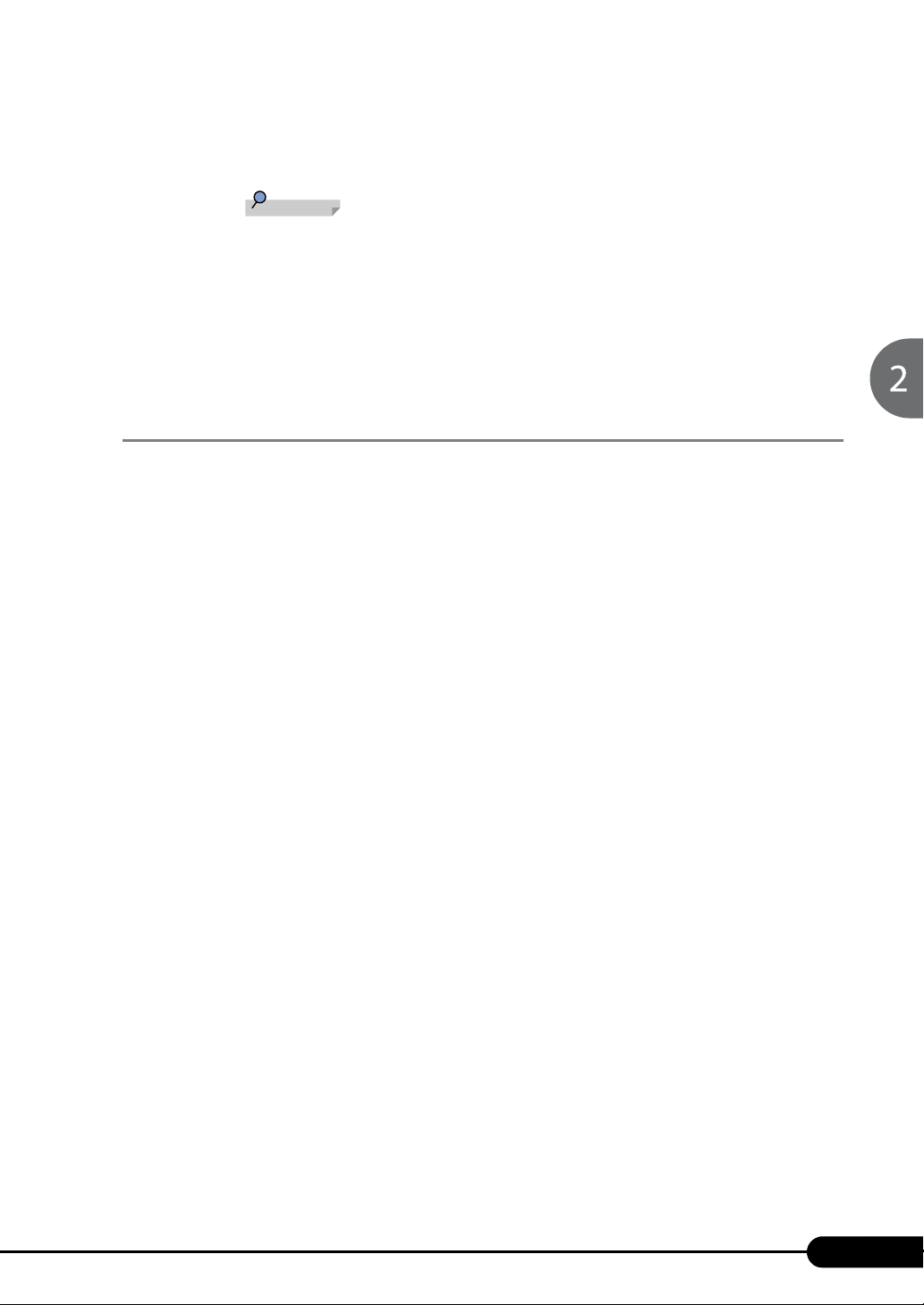
製品ガイド FMV-C8250、FMV-C6250
2 音量つまみを上下にドラッグして、適当な音量に調節します。
「ミュート」をチェックすると音が消え、画面右下の通知領域の表示も変わります。
POINT
音量つまみを表示しているとき、キーボードで音量を調節すると、音量つまみも動きます。
3 デスクトップの何もないところをクリックします。
音量を調節する画面が消えます。
消えなかった場合は、いったん音量つまみをクリックしてから、デスクトップの何もな
いところをクリックしてください。
再生時/録音時の音量設定(Windows XP の場合)
「マスタ音量」ウィンドウで再生時や録音時の音量設定ができます。
■ 再生時の音量を調節する
1 画面右下の通知領域にある「音量」アイコンをダブルクリックします。
「マスタ音量」ウィンドウが表示されます。
2 バランスや音量などを調節します。
3 ウィンドウの右上にある「閉じる」をクリックし、ウィンドウを閉じます。
■ 録音時の音量を調節する
1 画面右下の通知領域にある「音量」アイコンをダブルクリックします。
「マスタ音量」ウィンドウが表示されます。
2 「オプション」メニュー→「プロパティ」の順にクリックします。
「プロパティ」ウィンドウが表示されます。
3 「ミキサーデバイス」から「Realtek HD Audio input」を選択します。
4 「OK」をクリックします。
「録音コントロール」ウィンドウが表示されます。
5 バランスや音量などを調節します。
6 ウィンドウの右上にある「閉じる」をクリックし、ウィンドウを閉じます。
81
Page 82

製品ガイド FMV-C8250、FMV-C6250
■ ご購入時の音量設定
ご購入時の音量設定は、次のようになっています。
□ 再生時の音量設定
-:ご購入時の設定はミュートではありません
項目
ご購入時の
表示状態
マスタ音量 表示 -
WAV E
表示 - Wav e 音源の再生音量
SW シンセサイザ 表示 -
Line Out
表示 -
ご購入時
の設定
設定する音量
内蔵スピーカー、ヘッドホン・ラインアウ
ト兼用端子の再生音量(ヘッドホン設定時)
本パソコン内蔵のソフトウェアMIDIの再生
音量
ヘッドホン・ラインアウト兼用端子の再生
音量(ライン出力設定時)
CD 音量 表示 - 音楽 CD の再生音量
ライン音量 表示 -
マイク 表示 ミュート
PC Beep
注 1 : スタンバイや休止状態に移行するときのビープ音は設定できません。BIOS セットアップの設定が有効となりま
注 1
す。
音量を変更する場合は、BIOS セットアップの「詳細」-「各種設定」-「音量設定」で設定してください。詳し
くは、「BIOS」-「BIOS セットアップの操作のしかた」(→ P.175)をご覧ください。
表示 - BEEP 音の再生音量
マイク・ラインイン兼用端子から入力され
る音の再生音量(ライン入力設定時)
マイク・ラインイン兼用端子から入力され
る音の再生音量(マイク入力設定時)
□ 録音時の音量設定
ご購入時、「録音コントロール」ウィンドウの「選択」は「マイク」に設定されています。
82
項目
CD 音量
注 1
マイク 表示
ライン音量 表示
ご購入時の
表示状態
表示 音楽 CD の録音音量
マイク・ラインイン兼用端子の録音音量(マ
イク入力設定時)
マイク・ラインイン兼用端子の録音音量(ラ
イン入力設定時)
設定する音量
ステレオミキサー 非表示 再生音全体の録音音量
注 1 : ご購入時、音楽 CD はデジタル再生に設定されています。「CD 音量」では録音音量を調節できません。また、デ
ジタル再生に設定したままでは、「サウンドレコーダー」などでは録音できません。「Windows Media Player」を
使用するか、アナログ再生に設定を変更してください(→ P. 8 3 )。
Page 83

製品ガイド FMV-C8250、FMV-C6250
重
POINT
各項目で表示される名称や順番は OS により異なる場合があります。
表示されていない項目を表示させる場合は、次のように設定します。
1. 「オプション」メニュー→「プロパティ」の順にクリックします。
2. 「ミキサーデバイス」から次を選択します。
「Realtek HD Audio output」または「Realtek HD Audio input」
3. 「表示するコントロール」で、項目をクリックしてチェックします。
項目が表示されるようになります。
本パソコンでは CD の再生をアナログ再生に変更することができます。
音楽 CD の再生中に音飛びなどが発生する場合は、次の手順に従ってアナログ再生に変更
してください。
1. 「スタート」ボタン→「コントロールパネル」の順にクリックします。
2. 「パフォーマンスとメンテナンス」をクリックし、「システム」をクリックします。
3. 「ハードウェア」タブをクリックし、「デバイスマネージャ」をクリックします。
4. 「DVD/CD-ROM ドライブ」を ダブルクリックし、その下にあるドライブ名をダブルク
リックします。
5. 「プロパティ」タブをクリックし、「この CD-ROM デバイスでデジタル音楽 CD を使
用可能にする」のチェックを外します。
6. 「OK」をクリックし、すべてのウィンドウを閉じます。
7. 「スタート」ボタン→「すべてのプログラム」→「Windows Media Player」の順にク
リックします。
「Windows Media Player」ウィンドウが表示されます。
8. ウィンドウの右上にある▼をクリックし、「ツール」→「オプション」の順にクリッ
クします。
「オプション」ウィンドウが表示されます。
9. 「デバイス」タブで「DVD-ROMドライブ」、「DVD/CD-RWドライブ」、「DVD-RAMド
ライブ」または「CDドライブ」が選択されていることを確認し、「プロパティ」をク
リックします。
選択したドライブの「プロパティ」ウィンドウが表示されます。
10. 「再生」の「アナログ」をチェックし、「OK」をクリックします。
11. 「OK」をクリックし、すべてのウィンドウを閉じます。
12. 本パソコンを再起動します。
ヘッドホン・ラインアウト兼用端子/マイク・ラインイン兼用端
子の機能を切り替える(Windows XP の場合)
パソコン本体のヘッドホン・ラインアウト兼用端子、マイク・ラインイン兼用端子は、ご購入
時に「ヘッドホン」、「マイク入力」に設定されています。設定を変更することで「ライン出
力」、および「ライン入力」として使用することができます。次の手順に従って、設定を変更
してください。
要
ヘッドホン・ラインアウト兼用端子、マイク・ラインイン兼用端子に外部機器を接続して
いないときは、切り替えができません。
マイク・ラインイン兼用端子に外部機器を接続するときは、外部機器の音量を小さくする
か、出力を停止してください。
1 機能を切り替えたい端子に機器を接続します。
端子については、「各部名称」-「各部の名称と働き」(→ P.1 4 )をご覧ください。
83
Page 84

製品ガイド FMV-C8250、FMV-C6250
2 「スタート」ボタン→「コントロールパネル」の順にクリックします。
「コントロールパネル」ウィンドウが表示されます。
3 「サウンド、音声、およびオーディオデバイス」→「Realtek HD オーディオ設
定」の順にクリックします。
4 「オーディオ I/O」タブをクリックします。
5 切り替えたい端子の左側にあるアイコンをクリックします。
「デバイスタイプ」ウィンドウが開きます。
6 使用するデバイスにチェックを付けます。
●ヘッドホン・ラインアウト兼用端子の場合
ヘッドフォン:ヘッドホン出力として動作します。内蔵スピーカーがミュートされ
ます。音量は「マスタ音量」で調整します。
ライン出力:ライン出力として動作します。内蔵スピーカーはミュートされません。
音量は「Line Out」で調整します。
●マイク・ラインイン兼用端子の場合
マイク入力:マイク入力として動作します。
ライン入力:ライン入力として動作します。
7 「OK」をクリックし、すべてのウィンドウを閉じます。
POINT
次の手順でジャック検出を有効にすると、ヘッドホン・ラインアウト兼用端子、マイク・
ラインイン兼用端子に機器を接続するだけで、「デバイスタイプ」ウィンドウが自動で開き
ます。
1. 手順 4 の「オーディオ I/O」ウィンドウから、「アナログ」の右側にある「コネクタ設
定」ボタンをクリックします。
「コネクタ設定」ウィンドウが開きます。
2. 「デバイスを挿したときのポップアップダイアログを有効にします。」に チェックを付
け、「OK」をクリックします。
84
Page 85

製品ガイド FMV-C8250、FMV-C6250
重
警告
注意
9 通信
要
通信機能をお使いになる場合は、ウイルスや不正アクセスからパソコンを守るため、セキュ
リティ対策を実行してください(→ P.1 2 5 )。
LAN(有線 LAN)
LAN の設定については、ネットワーク管理者に確認してください。
■ LAN ケーブルを接続する
本パソコンには、下記に対応した LAN が内蔵されています。
10BASE-T (IEEE 802.3 準拠 )
100BASE-TX(IEEE 802.3u 準拠 )
1000BASE-T(IEEE 802.3ab 準拠 )
本パソコンには、通信環境を簡単に切り替えられるユーティリティ「Plugfree NETWORK」が
添付されています。あわせてご利用ください。詳しくは、「ソフトウェア」-「ソフトウェア
一覧」(→ P.146)をご覧ください。
雷が鳴り出したら、パソコン本体やケーブル類、およびそれらにつながる機器に触れないでく
ださい。また、雷が鳴り出しそうなときは、AC アダプタやケーブル類を取り外し、雷が止む
まで取り付けないでください。
感電・火災の原因となります。またパソコンが故障するおそれがあります。
LAN コネクタに指などを入れないでください。
感電の原因となることがあります。
LAN ケーブルを接続する場合は、必ず LAN コネクタに接続してください。
接続するコネクタを間違うと故障の原因となることがあります。
POINT
1000BASE-T の通信を行うためには、1000BASE-T に対応したネットワーク機器とエンハ
ンストカテゴリ 5(カテゴリ 5E)以上の LAN ケーブルを使用してください。
1 パソコン本体の電源を切り、AC アダプタを取り外します(→『取扱説明書』)。
2 パソコン本体の LAN コネクタに LAN ケーブルを接続します。
コネクタの形を互いに合わせ、まっすぐに差し込んでください。LAN コネクタについ
ては、「各部名称」-「各部の名称と働き」(→ P.1 4 )をご覧ください。
85
Page 86

製品ガイド FMV-C8250、FMV-C6250
重
要
ネットワークをお使いになるときは、省電力機能が働かないように設定を変更することを
お勧めします。設定の変更方法について、「省電力(Windows Vista の場合)」(→ P. 8 9 )、
「省電力(Windows XP の場合)」(→ P. 9 7 )をご覧ください。
省電力機能が働いてしまうと、他の装置からアクセスできなくなることがあります。また、
お使いになるソフトウェアによっては、不具合が発生する場合があります。
ネットワークに接続する場合は、AC アダプタを接続した上でのご使用をお勧めします。
POINT
LAN コネクタからプラグを取り外すときは、ツメを押さえながら引き抜いてください。ツ
メを押さえずに無理に引き抜くと破損の原因となります。
無線 LAN(IEEE 802.11a、IEEE 802.11g 準拠)
カスタムメイドの選択により、無線 LAN 搭載の場合
・無線 LAN を使うと、LAN ケーブルを使わずにネットワークに接続することができます。
本パソコンに内蔵されている無線 LAN は、IEEE 802.11a(J52/W52/W53/W56)、IEEE
802.11b および IEEE 802.11g に準拠しており、IEEE 802.11a(J52/W52/W53/W56)、IEEE
802.11b および IEEE 802.11g に準拠した無線 LAN 機器と接続することができます。
無線 LAN については、『IEEE 802.11a/g 準拠 内蔵無線 LAN をお使いになる方へ』をご覧くだ
さい。設定する場合は、ネットワーク管理者に確認のうえ、実行してください。
また、本パソコンには、通信環境を簡単に切り替えられるユーティリティ「Plugfree
NETWORK」が添付されています。あわせてご利用ください。詳しくは、「ソフトウェア」-
「ソフトウェア一覧」(→ P.146)をご覧ください。
86
Page 87

製品ガイド FMV-C8250、FMV-C6250
■ 通信を行うための注意
本パソコンの無線 LAN を使って通信するときの注意事項について説明します。
電波法の定めにより W56 のチャンネルは屋外でご利用になれますが、J52、W52、W53 のチャ
ンネルは屋外ではご利用になれません。本パソコンでは特定のチャンネルの電波の発信を
停止することはできないため、内蔵の無線 LAN を IEEE802.11a(5GHz 帯)でご使用になる
場合、屋外ではご利用になれません。本パソコンを屋外でご使用になる場合は、5GHz 帯の
電波を停止してください。
最大で 54Mbps 無線 LAN に対応しています。
表示の数値は、無線 LAN 規格の理論上の最大値であり、実際のデータ転送速度を示すもの
ではありません。
パソコン本体と通信相手の機器との推奨する最大通信距離は、IEEE 802.11a 準拠(J52/W52/
W53/W56)(5GHz 帯)では見通し半径 15m 以内、IEEE 802.11b 準拠、IEEE 802.11g 準拠
(2.4GHz 帯)では 見通し半径 25m 以内となります。ただし、無線 LAN の特性上、ご利用に
なる建物の構造や材質、障害物、ソフトウェア、設置状況、または電波状況などの使用環
境により通信距離は異なります。また、通信速度の低下や通信不能となる場合もあります。
IEEE 802.11a 準拠の W53(52 ~ 64ch)、W56(100 ~ 140ch)では、無線 LAN アクセスポイン
トの DFS 機能が作動した場合、W53/W56 の通信はいったん切断されます。DFS 機能によ
り、その無線 LAN アクセスポイントが再起動した場合は、W53/W56 以外のすべての通信
もいったん切断されます。
本パソコンの使用中、特に無線 LAN で通信中はアンテナ部分に極力触れないでください。内
蔵無線 LAN アンテナについては、「各部名称」-「各部の名称と働き」(→ P. 14 )をご覧く
ださい。
また、本パソコンを設置する場合には、周囲が金属などの導体(電気を通しやすいもの)で
できている場所を避けてください。通信性能が低下することがあります。
本パソコンに内蔵されている無線 LAN は、無線 LAN 製品の相互接続性を検証する「Wi-Fi
本パソコンに内蔵されている IEEE 802.11b、IEEE 802.11g 準拠の無線 LAN は、Bluetooth®ワイ
・Bluetooth
・10m 以内で使用する場合は、パソコン本体または Bluetooth
LAN 機能を使ってネットワークに接続中は、スリープや休止状態(Windows Vista の場合)、
有線 LAN と無線 LAN で、TCP/IP の設定などが競合しないように注意してください。
本パソコンをバッテリで運用中に無線 LAN を使用する場合は、バッテリ残量に注意してく
®
Alliance
」が定義する、無線 LAN 標準の「Wi-Fi®」に準拠しています。
ヤレステクノロジー機器と同じ周波数帯(2.4GHz)を使用するため、パソコン本体の近辺で
®
Bluetooth
ワイヤレステクノロジー機器を使用すると電波干渉が発生し、通信速度の低下や
接続不能になる場合があります。この場合、次のように対策してください。
®
ワイヤレステクノロジー機器とパソコン本体との間は 10m 以上離して使用す
る。
®
ワイヤレステクノロジー機
器の一方の電源を切る。
またはスタンバイや休止状態(Windows XP の場合)にしないことをお勧めします。お使い
の環境によっては、ネットワークへの接続が正常に行われない場合があります。
なお、本パソコンを使用していない場合は、電源を切ってください。
ださい。
87
Page 88

製品ガイド FMV-C8250、FMV-C6250
警告
注意
重
内蔵モデム
カスタムメイドの選択により、モデム搭載の場合
ここでは、モジュラーケーブルでパソコンと電話回線を接続する方法について説明していま
す。
■ モデムを接続する
V. 9 2 対応のモデムが内蔵されています。MNP Class 4/5 および ITU-T V.42/V.42bis/V.44 によるエ
ラーフリー/データ圧縮の通信が快適に行えます。また、モ デムとしての機能に加え、
T.30(G3)FAX の機能を持ちます。Windows Vista Business、Windows XP Home Edition、Windows
XP Professional では FAX の送受信を行えます。
モジュラーケーブルを接続する場合は、必ずパソコン本体の電源を切り、AC アダプタを取り
外してください。
感電の原因となります。
雷が鳴り出したら、パソコン本体やケーブル類、お よ び それらにつながる機器に触れないでく
ださい。また、雷が鳴り出しそうなときは、AC アダプタやケーブル類を取り外し、雷が止む
まで取り付けないでください。
感電・火災の原因となります。またパソコンが故障するおそれがあります。
モデムコネクタに指などを入れないでください。
感電の原因となることがあります。
モジュラーケーブルを接続する場合は、必ずモデムコネクタに接続してください。
接続するコネクタを間違うと故障の原因となることがあります。
1 パソコン本体のモデムコネクタと電話回線を、モジュラーケーブルで接続します。
コネクタの形を互いに合わせ、まっすぐに差し込んでください。モデムコネクタについ
ては、「各部名称」-「各部の名称と働き」(→ P.1 4 )をご覧ください。
要
モデムによる接続を行う場合は、事前に現在の所在地情報を設定する必要があります。
設定方法などについては、『内蔵モデムをお使いになる方へ』をご覧ください。
88
Page 89
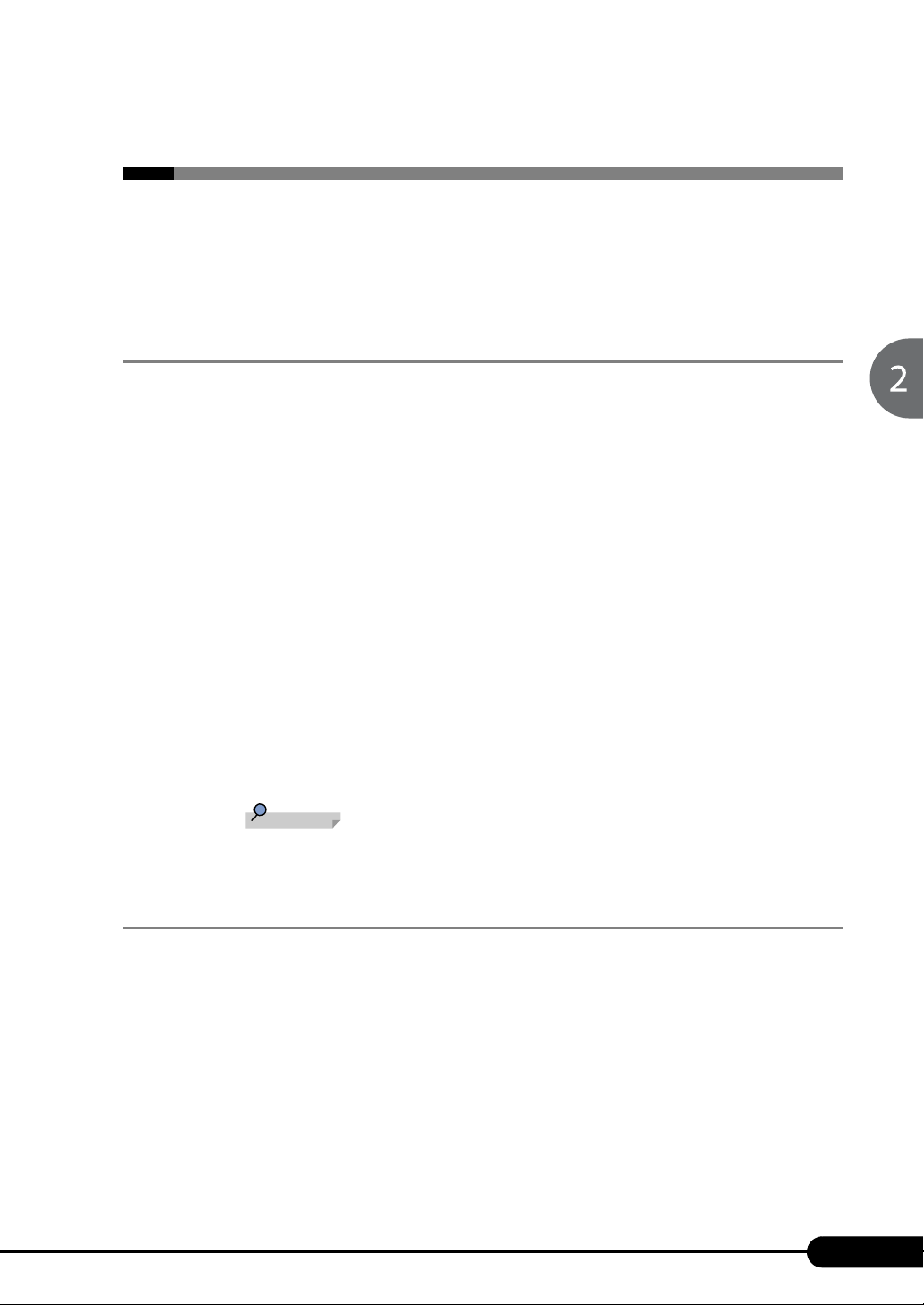
製品ガイド FMV-C8250、FMV-C6250
10 省電力(Windows Vista の場合)
Windows XP の場合は、「省電力(Windows XP の場合)」(→ P. 9 7 )をご覧ください。
ご購入時には、一定時間パソコン本体を操作しないと、スリープ状態になるよう設
定されています。
スリープ/休止状態/省電力モード(Windows Vista の場合)
スリープ、休止状態または省電力モードを使用すると、Windows を終了しないで消費電力を抑
えることができます。
スリープ
パソコン本体の電源を切らずに、作業中のデータなどをメモリに保存して、パソコン本体
を待機状態にすることです。スリープ中は、メモリに保存したデータなどを保持するため
に少しずつ電力を消費しています。ご購入時の設定では、スリープしてから一定時間経過
するか、バッテリの残量が少なくなると、データなどの保存先をメモリからハードディス
クに切り替えて、パソコン本体の電源を切るようになっています。
休止状態
作業中のデータなどをハードディスクに保存して、パソコン本体の電源を切ることです。そ
のため、スリープで待機状態にしたりレジュームするための時間が長くなりますが、消費
電力は削減されます。
省電力モード
Windows が起動しているときに、「省電力ユーティリティ」を使って省電力モードにするこ
とができます。省電力モードは、スリープや休止状態とは異なり、パソコン本体の動作を
中断させません。そのため、パソコン本体の消費電力はスリープや休止状態ほどは節約で
きません。
POINT
スリープや休止状態から動作、作業状態に回復することをレジュームといいます。
注意事項(Windows Vista の場合)
■ 共通の注意事項
ネットワークをお使いになるときは、省電力機能が働かないように設定を変更することを
お勧めします(→ P. 9 1 )。省電力機能が働いてしまうと、他の装置からアクセスできなくな
ることがあります。
本パソコンをお使いの状況によっては、スリープや休止状態、レジュームに時間がかかる
場合があります。
スリープまたは休止状態にした後、すぐにレジュームしないでください。必ず、10 秒以上
たってからレジュームするようにしてください。
接続している周辺機器のドライバが正しくインストールされていない場合、スリープや休
止状態にならないことがあります。
89
Page 90
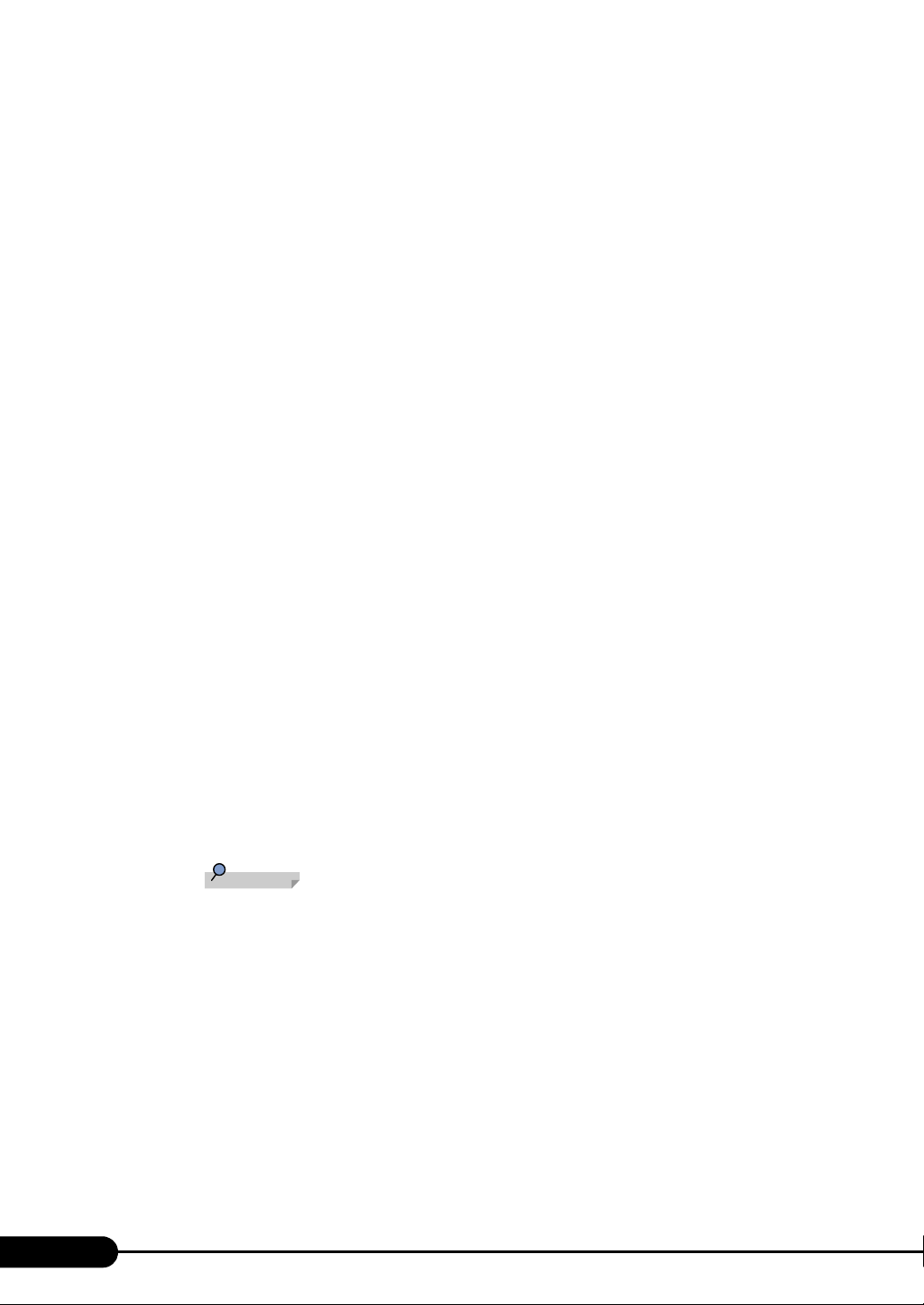
製品ガイド FMV-C8250、FMV-C6250
レジューム時に、画面に一瞬ノイズが発生する場合があります。
次の場合は、スリープや休止状態にしないでください。
・Windows の起動処理中または終了処理中
・パソコン本体が何か処理をしている最中(プリンタ出力中など)、および処理完了直後
・ハードディスク、またはフロッピーディスクにアクセス中
・オートラン CD-ROM(セットすると自動で始まる CD-ROM)を使用中
・ビデオ CD や DVD-VIDEO などを再生中
・音楽 CD やゲームソフトなどのサウンドを再生中
・CD や DVD に書き込みまたは書き換え中
・ドライバのインストールが必要な周辺機器を接続しているが、対象のドライバのインス
トールが終了していないとき
・ネットワーク環境で TCP/IP プロトコル以外のプロトコルを使用している場合
・モデムやネットワークで通信中
周辺機器の取り付け/取り外しをする前に、パソコン本体の電源を切ってください。省電
力に移行した状態では行わないでください。また、周辺機器によっては、パソコン本体の
電源を切らなくても接続できるものもあります。
「取り扱い」(→ P. 2 7 )、または周辺機器に添付されているマニュアルをご覧ください。
別売の LAN カードをお使いになる場合は、AC アダプタを接続し、「電源オプション」ウィ
ンドウで、選択している電源プランの「プラン設定の変更」をクリックし、「プラン設定の
編集」ウィンドウの各項目を「なし」に設定してください。
CD や DVD を読み込み中にスリープや休止状態に移行すると、レジューム時にエラーメッ
セージが表示される場合があります。この場合は、【Enter】キーを押してください。
ネットワーク環境で LAN 着信によるレジューム(Wakeup on LAN)を設定すると、ホスト
コンピュータまたは他のコンピュータからのアクセスにより、スリープまたは休止状態の
コンピュータがレジュームする可能性があります。次の手順でタイマ値を設定することを
お勧めします。
1. 「電源オプション」ウィンドウを表示します(→ P. 9 2)。
2. 変更したい電源プランの「プラン設定の変更」をクリックします。
「プラン設定の編集」ウィンドウが開きます。
3. 「コンピュータをスリープ状態にする」を 20 分以上に設定します。
4. 「変更の保存」をクリックし、すべてのウィンドウを閉じます。
POINT
設定値が 20 分より短いと、本パソコンがレジュームしてしまうことがあります。20 分以上
の値に設定してください。
■ 休止状態の注意事項
PC カードやプリンタなどの周辺機器を接続した状態で休止状態にすると、レジューム時に
周辺機器の情報が初期化されるため、休止状態にする前の作業状態に戻らないことがあり
ます。
休止状態では、モデム着信によるレジュームは使用できません。
ハードディスクに必要な空き容量がない場合、休止状態は使用できません。
90
Page 91
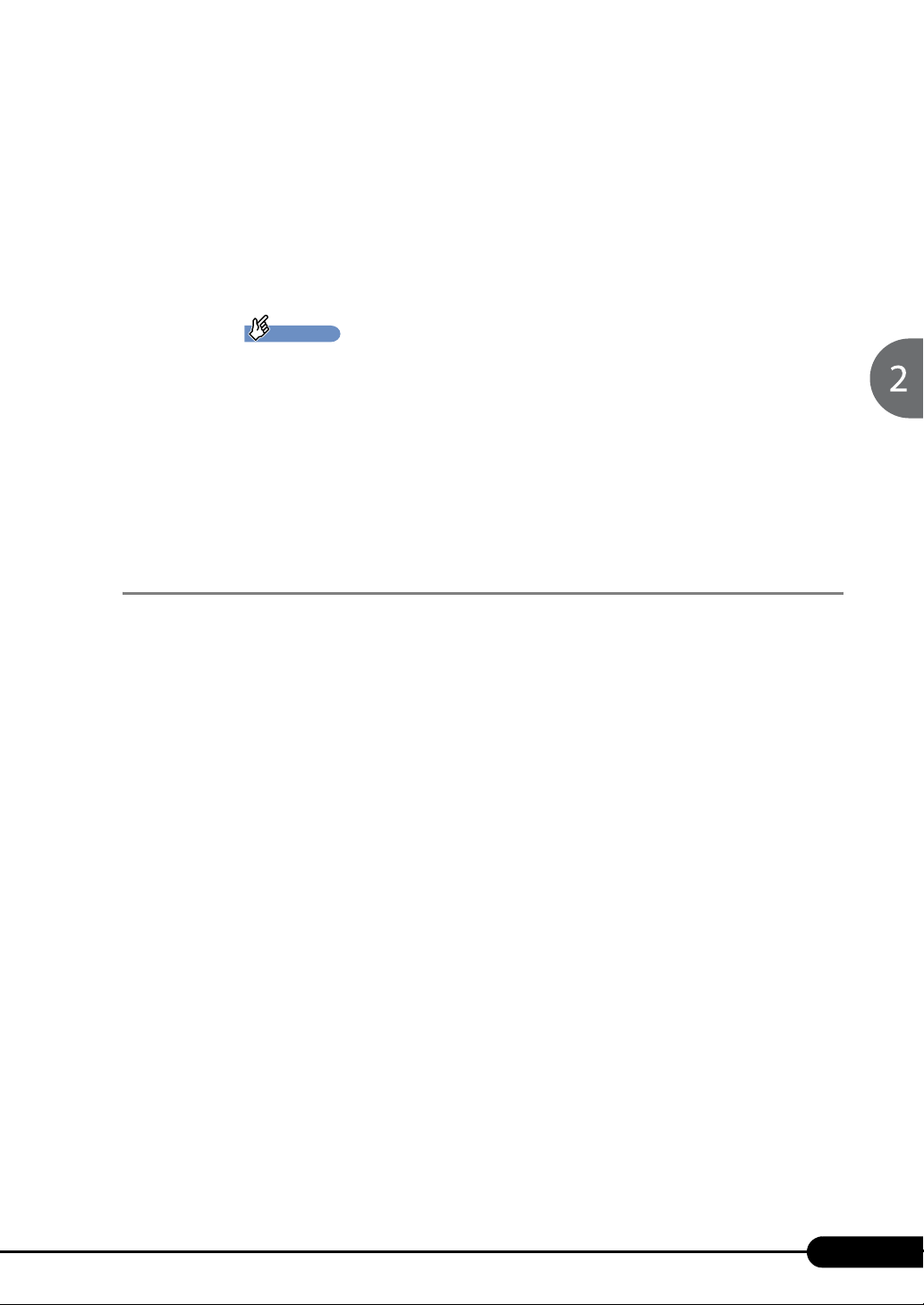
製品ガイド FMV-C8250、FMV-C6250
重
■ 省電力モードの注意事項
省電力モードにすると次の機能が使用できなくなります。
省電力モードにする前にそれぞれの機能の使用を中止してください。
・CD/DVD ドライブ
・PC カードスロット
・有線 LAN
・内蔵モデム(モデム搭載の場合)
要
お使いの機種によっては、CD/DVD ドライブは搭載されていません。
省電力モードにすると CD/DVD ドライブの電源が切れる設定にしている場合は、省電力
モード時にはCD/DVD取り出しボタンを押してもCD/DVDドライブのトレイは開きません。
CD/DVD は通常モードで取り出してください。
省電力モードにすると PC カードが無効になる設定にしている場合は、省電力モードから通
常モードに切り替えるときに、必ず PC カードスロットから PC カードを抜いてください。
PC カードを使う場合、省電力モードを通常モードに戻してから再度セットしてください。
省電力の設定(Windows Vista の場合)
■ 設定を変更する
ご購入時には、一定時間パソコンを操作しないと自動的に「スリープ」になるように設定され
ています。
省電力機能が働くまでの時間などの設定を変更するには、「コントロールパネル」の「電源オ
プション」ウィンドウで行います。
CD や DVD にデータを書き込むときや、LAN を使用するときなど、必要に応じて設定を変更
してください。
1 「スタート」ボタン →「コントロールパネル」の順にクリックします。
「コントロールパネル」ウィンドウが表示されます。
2 「システムとメンテナンス」→「電源オプション」の順にクリックします。
「電源オプション」ウィンドウが表示されます。
この後は、「「電源オプション」ウィンドウについて」(→ P. 9 2 )をご覧になり、設定し
てください。
91
Page 92

製品ガイド FMV-C8250、FMV-C6250
■「電源オプション」ウィンドウについて
「電源オプション」ウィンドウでは、電源プランを変更したり、スリープになるまでの時間を
設定したりすることができます。
また、パソコン本体の電源ボタンを押したときや、液晶ディスプレイを閉じたときに働く省電
力機能を変更することもできます。
□ 電源プランを変更する
ご購入時は「バランス」、「省電力」、「高パフォーマンス」が用意されています。お使いになる
状況に適した電源プランをチェックしてください。
なお、各電源プランにある「プラン設定の変更」をクリックすると、各プランの設定を変更す
ることができます。
POINT
「Windows モビリティセンター」を使って電源プランを変更できます。
1. 「スタート」ボタン → 「コントロールパネル」の順にクリックします。
「コントロールパネル」ウィンドウが表示されます
2. 「モバイルコンピュータ」の「共通で使うモビリティ設定の調整」をクリックします。
「Windows モビリティセンター」ウィンドウが表示されます。
3. 「バッテリの状態」で電源プランを選択します。
・「Windows モビリティセンター」では、本パソコンをいつもとは違う場所で使用すると
きなどに、お使いになる状況に合わせた各種設定を 1 つの画面ですべて変更することが
できます。
□ スリープになるまでの時間を変更する
スリープになるまでの時間は、次の手順で変更することができます。
1 「電源オプション」ウィンドウ左の「コンピュータがスリープ状態になる時間
を変更」をクリックします。
「プラン設定の編集」ウィンドウが表示されます。
2 「コンピュータをスリープ状態にする」の設定を変更します。
3 「変更の保存」をクリックします。
□ 電源ボタンを押したときと、液晶ディスプレイを閉じたときの省電力機能の設定
を変更する
パソコン本体の電源ボタンを押したときや、液晶ディスプレイを閉じたときに働く省電力機能
は、次の手順で変更することができます。
1 「電源オプション」ウィンドウ左の「電源ボタンの動作の選択」または「カバー
を閉じたときの動作の選択」をクリックします。
2 電源ボタンとカバーの設定の項目を変更します。
92
Page 93

製品ガイド FMV-C8250、FMV-C6250
POINT
本パソコンがスリープから復帰するときに、あらかじめ Windows に設定してあるパスワー
ドの入力を必須とする設定にすることで、本パソコンのセキュリティを高めることができ
ます。
1. 「現在利用可能ではない設定を変更します」をクリックします。
2. 「ユーザーアカウント制御」ウィンドウで「続行」をクリックします。
標準ユーザーで Windows にログオンしている場合は、管理者アカウントのパスワー
ドを入力し、「OK」をクリックします。
3. 「パスワードを必要とする(推奨)」をチェックします。
3 「変更の保存」をクリックします。
スリープまたは休止状態にする(Windows Vista の場合)
ご購入時には、各項目の動作は「スリープ」に設定されています。電源ボタンを押したり、液
晶ディスプレイを閉じて「休止状態」を使用する場合には、省電力機能の設定を変更してくだ
さい。詳しくは、「省電力の設定(Windows Vista の場合)」(→ P. 9 1 )をご覧ください。スリー
プ/休止状態にするには、次の方法があります。
■ スタートボタンを使う
1 状態表示 LCD のハードディスクアクセス表示やフロッピーディスクアクセス
表示が点灯していないことを確認します。
2 「スタート」ボタン → の →「スリープ」または「休止状態」
の順にクリックします。
しばらくするとスリープまたは休止状態になります。
POINT
画面上の「電源」ボタンをクリックしてもスリープや休止状態にすることができます。ご
購入時には、画面上の「電源」ボタンは「スリープ」に設定されています。
■ 電源ボタンを使う
ご購入時には本体の電源ボタンの省電力機能は「スリープ」に設定されています。設定を変更
する場合は、「電源ボタンを押したときと、液晶ディスプレイを閉じたときの省電力機能の設
定を変更する」(→ P. 9 2 )をご覧ください。
1 状態表示 LCD のハードディスクアクセス表示やフロッピーディスクアクセス
表示が点灯していないことを確認し、電源ボタンを押します。
しばらくするとスリープまたは休止状態になります。
POINT
電源ボタンは 4 秒以上押さないでください。電源ボタンを 4 秒以上押すと、本パソコンの電
源が切れ、作成中のデータが失われることがあります。
93
Page 94

製品ガイド FMV-C8250、FMV-C6250
重
■ 液晶ディスプレイを閉じる
ご購入時には液晶ディスプレイを閉じたときの省電力機能は「スリープ」に設定されていま
す。設定を変更する場合は、「電源ボタンを押したときと、液晶ディスプレイを閉じたときの
省電力機能の設定を変更する」(→ P. 9 2)をご覧ください。
要
液晶ディスプレイは静かに閉じてください。
閉じるときに液晶ディスプレイに強い力が加わると、液晶ディスプレイが故障する原因と
なることがあります。
1 状態表示 LCD のハードディスクアクセス表示やフロッピーディスクアクセス
表示が点灯していないことを確認し、液晶ディスプレイを閉じます。
しばらくするとスリープまたは休止状態になります。
POINT
「電源ボタンを押したときと、液晶ディスプレイを閉じたときの省電力機能の設定を変更す
る」(→ P. 9 2 )で、「カバーを閉じたときの動作」を「何もしない」に設定すると、液晶
ディスプレイを閉じたときにスリープや休止状態にしないように設定できます。ただし、
「何もしない」に設定した場合は、液晶ディスプレイを閉じないでください。放熱が妨げら
れ、故障の原因となります。
液晶ディスプレイを閉じた後、まれにスリープや休止状態にならずにパソコン本体が動作
し続けることがあります。放熱が妨げられ、故障の原因になりますので、パソコン本体の
動作が停止したかどうかを確認してください。
液晶ディスプレイを閉じてもスリープや休止状態にならない場合、液晶ディスプレイを開
いて電源ボタンを押し、スリープや休止状態になったことを確認してから液晶ディスプレ
イを閉じてください。
ソフトウェアの動作中には、液晶ディスプレイを閉じてもスリープや休止状態にならない
場合があります。ソフトウェアの動作が止まった後で、液晶ディスプレイを閉じてくださ
い。
スリープまたは休止状態からのレジューム
(Windows Vista の場合)
レジューム後、しばらくすると、中断する前の画面が表示されます。レジュームには、次の方
法があります。
■ 電源ボタンを押す
液晶ディスプレイが開いているときに使用します。
スリープからレジュームする場合は、状態表示LCDの電源表示が点滅していることを確認して
ください。
■ 液晶ディスプレイを開く
液晶ディスプレイが閉じているときに使用します。
94
Page 95

製品ガイド FMV-C8250、FMV-C6250
■ LAN 着信によるレジューム(Wakeup on LAN)
他のコンピュータから本パソコンにコンピュータ検索が行われた場合などに、自動的にレジュー
ムさせることができます。無線LANをお使いの場合、Wakeup on LAN機能はお使いになれません。
なお、「LAN着信によるレジューム」の設定をしているときは、スリープまたは休止状態中に液
晶ディスプレイを閉じないでください。レジューム後に放熱が妨げられ、故障の原因となります。
ネットワーク環境下でWakeup on LAN機能を使用する場合は、次のように設定してください。
1 管理者権限を持ったユーザーとしてログオンします。
2 「スタート」ボタン →「コントロールパネル」の順にクリックします。
「コントロールパネル」ウィンドウが表示されます。
3 「ハードウェアとサウンド」→「デバイスマネージャ」の順にクリックします。
「ユーザーアカウント制御」ウィンドウが表示されます。
4 「続行」をクリックします。
「続行」が表示されず「管理者アカウント」が表示されている場合は、そのアカウント
のパスワードを入力してから「OK」をクリックします。
「デバイスマネージャ」ウィンドウが表示されます。
5 「ネットワークアダプタ」をダブルクリックします。
6 次のデバイスを右クリックし、「プロパティ」をクリックします。
・Marvell Yukon 88E8055 PCI-E Gigabit Ethernet Controller
7 「電源の管理」タブをクリックします。
8 次の 2 つの項目をチェックします。
・電力の節約のために、コンピュータでこのデバイスの電源をオフにできるようにする
・このデバイスで、コンピュータのスタンバイ状態を解除できるようにする
9 「OK」をクリックして、すべての画面を閉じます。
95
Page 96

製品ガイド FMV-C8250、FMV-C6250
重
省電力モード(Windows Vista の場合)
Windows を起動すると、「省電力ユーティリティ」が常駐します。省電力モードになると、本
パソコンの消費電力を節約することができます。
省電力モードでは、次の機能により消費電力が節約されます。
CD/DVD ドライブの電源を切り、使用できなくする
PC カードスロットを使用できなくする
有線 LAN を使用できなくする
モデム搭載の場合、内蔵モデムを使用できなくする
画面の明るさを暗くする
■ 省電力モードの設定
1 画面右下の通知領域にある「省電力ユーティリティ」アイコンを右クリックし、
表示されたメニューから「モードの切り替え」をクリックします。
「省電力モードへの切り替え - [省電力ユーティリティ]」ウィンドウが表示されます。
2 「OK」をクリックします。
本パソコンが省電力モードになります。
要
省電力モードから通常モードに設定を戻す手順は次のとおりです。
1. 画面右下の通知領域にある「省電力ユーティリティ」アイコンを右クリックし、表示
されたメニューから「モードの切り替え」をクリックします。
「通常モードへの切り替え - [省電力ユーティリティ]」ウィンドウが表示されます。
2. 「OK」をクリックします。
本パソコンが通常モードになります。
■ 省電力モードの設定を変更する
省電力モードの設定を変更することができます。お使いの状況に合わせて、設定を変更し、
「OK」をクリックしてください。
POINT
設定内容については、「省電力ユーティリティ」のヘルプをご覧ください。「省電力ユーティ
リティ」のヘルプは、「スタート」ボタン→「すべてのプログラム」→「省電力ユーティリ
ティ」→「ヘルプ」の順にクリックして表示します。
1 「スタート」ボタン→「すべてのプログラム」→「省電力ユーティリティ」→
「設定画面 - 省電力ユーティリティ」の順にクリックします。
「省電力ユーティリティ設定画面 - 省電力ユーティリティ」ウィンドウが表示されます。
96
Page 97

製品ガイド FMV-C8250、FMV-C6250
11 省電力(Windows XP の場合)
Windows Vista の場合は、「省電力(Windows Vista の場合)」(→ P. 8 9 )をご覧ください。
ご購入時には、一定時間パソコン本体を操作しないと自動的にディスプレイの表示
を消したり、スタンバイするよう設定されています。
スタンバイ/休止状態/省電力モード(Windows XP の場合)
スタンバイ、休止状態または省電力モードを使用すると、Windows を終了しないで節電するこ
とができます。
スタンバイ
メモリ内のプログラムやデータを、システムRAM(メモリ)に保持してパソコン本体の動
作を中断させます。スタンバイ中は、状態表示LCDの電源表示が点滅します。休止状態よ
りも短い時間で、中断やレジュームを行うことができます。スタンバイ中は、わずかに電
力を消費していて、電源は、ACアダプタを接続している場合はAC電源から、接続していな
い場合はバッテリから供給されます。
休止状態
メモリ内のプログラムやデータを、ハードディスクに書き込んで保存し、パソコン本体の
電源を切ります。そのため、スタンバイよりも中断/レジュームにかかる時間が長くなり
ます。
省電力モード
Windows が起動しているときに、「省電力ユーティリティ」を使って省電力モードにするこ
とができます。省電力モードは、スタンバイや休止状態とは異なり、パソコン本体の動作
を中断させません。そのため、パソコン本体の消費電力はスタンバイや休止状態ほどは節
約できません。
POINT
スタンバイや休止状態から動作、作業状態に回復することをレジュームといいます。
注意事項(Windows XP の場合)
■ 共通の注意事項
ネットワークをお使いになるときは、省電力機能が働かないように設定を変更することを
お勧めします(→ P. 9 9 )。省電力機能が働いてしまうと、他の装置からアクセスできなくな
ることがあります。
本パソコンをお使いの状況によっては、スタンバイや休止状態、レジュームに時間がかか
る場合があります。
スタンバイまたは休止状態にした後、すぐにレジュームしないでください。必ず、10 秒以
上たってからレジュームするようにしてください。
接続している周辺機器のドライバが正しくインストールされていない場合、スタンバイや
休止状態にならないことがあります。
97
Page 98

製品ガイド FMV-C8250、FMV-C6250
レジューム時に、画面に一瞬ノイズが発生する場合があります。
次の場合は、スタンバイや休止状態にしないでください。
・Windows の起動処理中または終了処理中
・パソコン本体が何か処理をしている最中(プリンタ出力中など)、および処理完了直後
・ハードディスク、またはフロッピーディスクにアクセス中
・オートラン CD-ROM(セットすると自動で始まる CD-ROM)を使用中
・ビデオ CD や DVD-VIDEO などを再生中
・音楽 CD やゲームソフトなどのサウンドを再生中
・CD や DVD に書き込みまたは書き換え中
・ドライバのインストールが必要な周辺機器を接続しているが、対象のドライバのインス
トールが終了していないとき
・ネットワーク環境で TCP/IP プロトコル以外のプロトコルを使用している場合
・モデムやネットワークで通信中
周辺機器の取り付け/取り外しをする前に、パソコン本体の電源を切ってください。省電
力に移行した状態では行わないでください。また、周辺機器によっては、パソコン本体の
電源を切らなくても接続できるものもあります。
「取り扱い」(→ P. 2 7 )、または周辺機器に添付されているマニュアルをご覧ください。
別売の LAN カードをお使いになる場合は、AC アダプタを接続し、「電源オプションのプロ
パティ」ウィンドウで「電源設定」タブの各項目を「なし」に設定してください。
CD や DVD を読み込み中にスタンバイや休止状態に移行すると、レジューム時にエラーメッ
セージが表示される場合があります。この場合は、【Enter】キーを押してください。
ネットワーク環境で LAN 着信によるレジューム(Wakeup on LAN)を設定すると、ホスト
コンピュータまたは他のコンピュータからのアクセスにより、スタンバイまたは休止状態
のコンピュータがレジュームする可能性があります。次の手順でタイマ値を設定すること
をお勧めします。
1. 管理者権限を持ったユーザーとしてログオンします。
2. 「電源オプションのプロパティ」ウィンドウを表示します(→ P. 9 9)。
3. 「電源設定」タブの「システムスタンバイ」を「20 分後」以上に設定します。
4. 「OK」をクリックして、すべてのウィンドウを閉じます。
POINT
設定値が 20 分より短いと、本パソコンがレジュームしてしまうことがあります。20 分以上
の値に設定してください。
■ スタンバイ時の注意事項
バッテリを使っているときのスタンバイ可能な時間は、新品のバッテリを満充電した状態
では、約 1 日です。
スタンバイ時にはシステム RAM(メモリ)でのデータ保持のために電力を消費します。バッ
テリ運用の場合は、バッテリ残量に留意してください。スタンバイ中にバッテリが切れる
と、作業中のデータがすべて失われてしまいます。長時間お使いにならない場合は、デー
タを保存してから Windows を終了させ、パソコン本体の電源を切ってください。
モデム着信によるレジューム後は画面が表示されません。ポインティングデバイスを操作
すると画面が表示されます。ポインティングデバイスを操作しても画面が表示されない場
合は、【Space】キーなどのキーを押してください。この操作をしても画面が表示されない
場合は、状態表示LCDの電源表示が点滅していないか確認してください。点滅している場
合はスタンバイになっています。電源ボタンを押して、レジュームしてください。
98
Page 99

製品ガイド FMV-C8250、FMV-C6250
重
お使いになる PC カードによっては、バッテリ運用時のスタンバイ可能な時間が短くなる場
合があります。
■ 休止状態の注意事項
PC カードやプリンタなどの周辺機器を接続した状態で休止状態にすると、レジューム時に
周辺機器の情報が初期化されるため、中断する前の作業状態に戻らないことがあります。
休止状態では、モデム着信によるレジュームは使用できません。
ハードディスクに必要な空き容量がない場合、休止状態は使用できません。
■ 省電力モードの注意事項
省電力モードにすると次の機能が使用できなくなります。
省電力モードにする前にそれぞれの機能の使用を中止してください。
・CD/DVD ドライブ
・PC カードスロット
・有線 LAN
・内蔵モデム(モデム搭載の場合)
要
お使いの機種によっては、CD/DVD ドライブは搭載されていません。
省電力モードにすると CD/DVD ドライブの電源が切れる設定にしている場合は、省電力モー
ド時には CD/DVD 取り出しボタンを押しても CD/DVD ドライブのトレイは開きません。
CD/DVD は通常モードで取り出してください。
省電力モードにすると PC カードが無効になる設定にしている場合は、省電力モードから通
常モードに切り替えるときに、必ず PC カードスロットから PC カードを抜いてください。
PC カードを使う場合、省電力モードを通常モードに戻してから再度セットしてください。
省電力の設定(Windows XP の場合)
■「電源オプションのプロパティ」ウィンドウの表示
本パソコンの電源を管理することができます。
1 「スタート」ボタン→「コントロールパネル」→「パフォーマンスとメンテナ
ンス」の順にクリックします。
2 「電源オプション」をクリックします。
「電源オプションのプロパティ」ウィンドウが表示されます。
この後は、「設定を変更する」(→ P.100)をご覧になり設定してください。
設定を変更した後は、「OK」をクリックして、すべてのウィンドウを閉じます。
99
Page 100
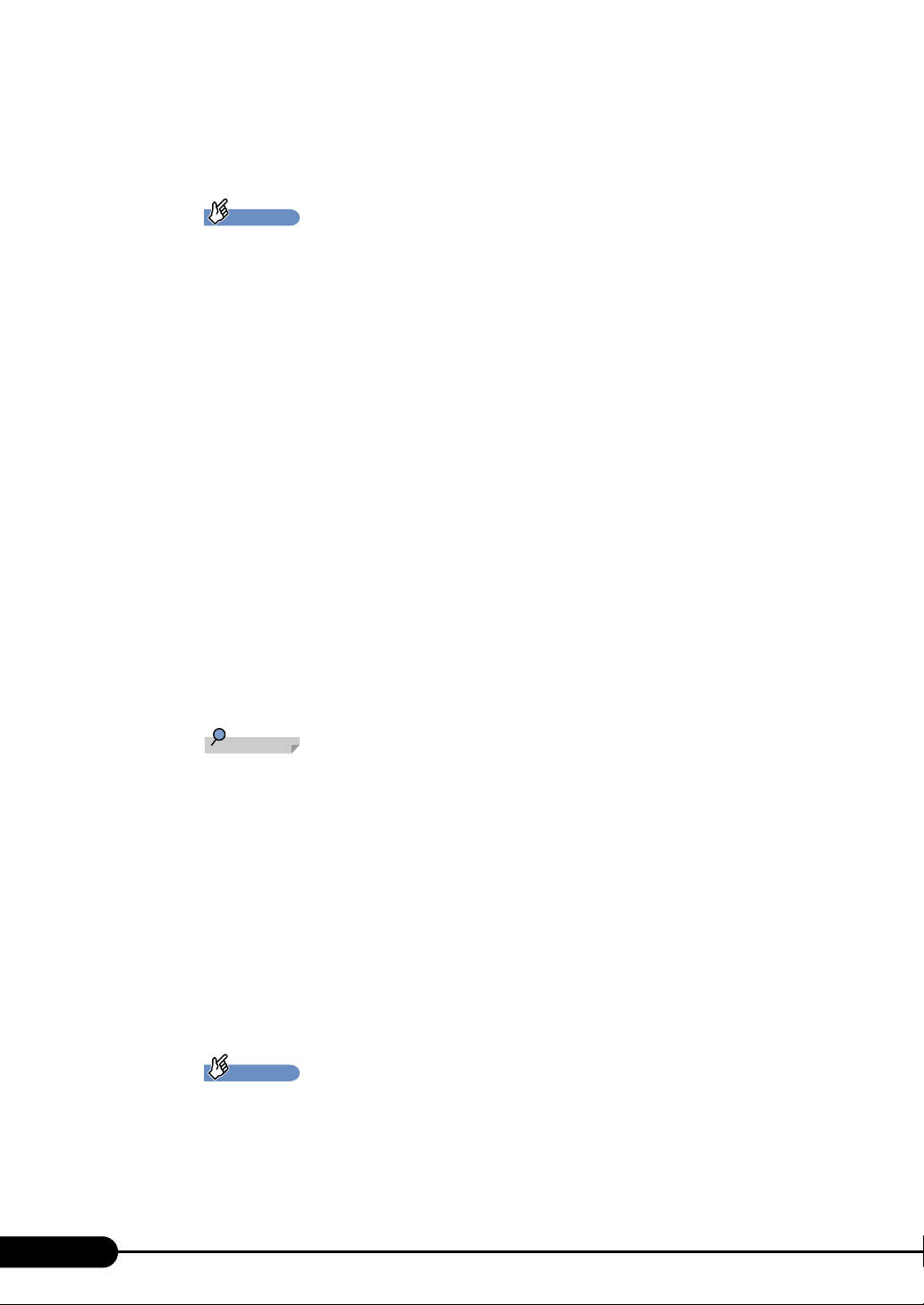
製品ガイド FMV-C8250、FMV-C6250
重
重
■ 設定を変更する
お使いの状況に合わせて、各タブで設定を変更し、「適用」をクリックしてください。
要
ネットワークをお使いになるときは、次の設定を行い、省電力機能が働かないようにする
ことをお勧めします。
省電力機能が働いてしまうと、他の装置からアクセスできなくなることがあります。
「電源設定」タブの「システムスタンバイ」、「システム休止状態」を「なし」にします。ま
た、「詳細設定」タブの「ポータブルコンピュータを閉じたとき」を「何もしない」にします。
□「電源設定」タブ
本パソコンの電源を入れた状態で一定時間使用しなかった場合に、節電機能が働くまでの時間
を設定できます。「電源設定」から「バッテリの最大利用」または「ポータブル/ラップトッ
プ」を選択し、各項目を次のように変更してください。
「モニタの電源を切る」:モニタの電源が切れるまでの時間を設定できます。
「ハードディスクの電源を切る」:ハードディスクの電源が切れるまでの時間を設定できます。
「システムスタンバイ」:スタンバイするまでの時間を設定できます。
「システム休止状態」:休止状態にするまでの時間を設定できます。この項目は「休止状態」タ
ブで「休止状態を有効にする」をチェックした場合のみ表示されます。
出荷時の設定は、「バッテリの最大利用」です。出荷時設定のままでのご使用をお勧めします。
□「アラーム」タブ
バッテリの残量が少なくなったときに Windows が出す警告に関する設定をします。
音で知らせる場合は、「アラームの動作」をクリックし、「通知方法」の「音で知らせる」に
チェックを付けます。
POINT
「電源レベルが次に達したらバッテリ切れアラームで知らせる」のチェックを外すと、バッ
テリが切れた時点で電源が切断されます。この場合は、作成中のデータが失われたり、パ
ソコン本体の動作が不安定になることがあります。
□「詳細設定」タブ
電源ボタンを押したときや液晶ディスプレイを閉じたときの、パソコン本体の動作状態を設定
します(ご購入時は、スタンバイになるように設定されています)。
「電源ボタン」の各項目を次のように変更してください。
「ポータブルコンピュータを閉じたとき」
:液晶ディスプレイを閉じたときの動作を設定できます。
「コンピュータの電源ボタンを押したとき」
:電源ボタンを押したときの動作を設定できます。
要
「ポータブルコンピュータを閉じたとき」の設定で移行したい状態に「 何もしない」を選択
した場合、本パソコンの動作中に液晶ディスプレイを閉じないでください。放熱が妨げら
れ、本パソコンが故障する原因となります。
100
